Jak edytować stopkę w WordPressie przy użyciu każdej możliwej metody
Opublikowany: 2021-10-27Ponieważ stopka WordPress jest tak użyteczna, w pewnym momencie musisz dowiedzieć się, jak działa stopka, jakie są możliwości jej edycji i jak usunąć wstępnie zdefiniowaną zawartość stopki, która nie jest istotna dla Twojej marki. Dlatego chcemy pokazać Ci, jak edytować stopkę w WordPressie, wraz z pełnym wyjaśnieniem zalet stopki i tego, co można w niej znaleźć.
Stopki witryn od dawna zawierają wszelkie informacje, które nie mieszczą się w głównym menu witryny. Od linków do dokumentów pomocniczych i stron w mediach społecznościowych, różne elementy dość dobrze pasują do stopki.
Zacznijmy!
Co to jest stopka WordPressa?
Stopki nie dotyczą wyłącznie WordPressa. Większość kreatorów stron internetowych i systemów zarządzania treścią oferuje możliwość dołączenia stopki. Jednak WordPress oferuje swoją unikalną funkcjonalność stopki, wraz z gotowym projektem stopki, który zazwyczaj jest dostarczany z instalowanym motywem.
Stopka WordPress znajduje się u podstawy Twojej witryny. Jest to statyczny obszar treści, który pojawia się na samym dole, niezależnie od tego, na którą stronę trafia użytkownik. Chociaż nie jest tak odwiedzana jak nagłówek, stopka jest nadal niezwykle ważna, ponieważ zapewnia użytkownikom przyciski mediów społecznościowych, linki do obsługi klienta i informacje kontaktowe.
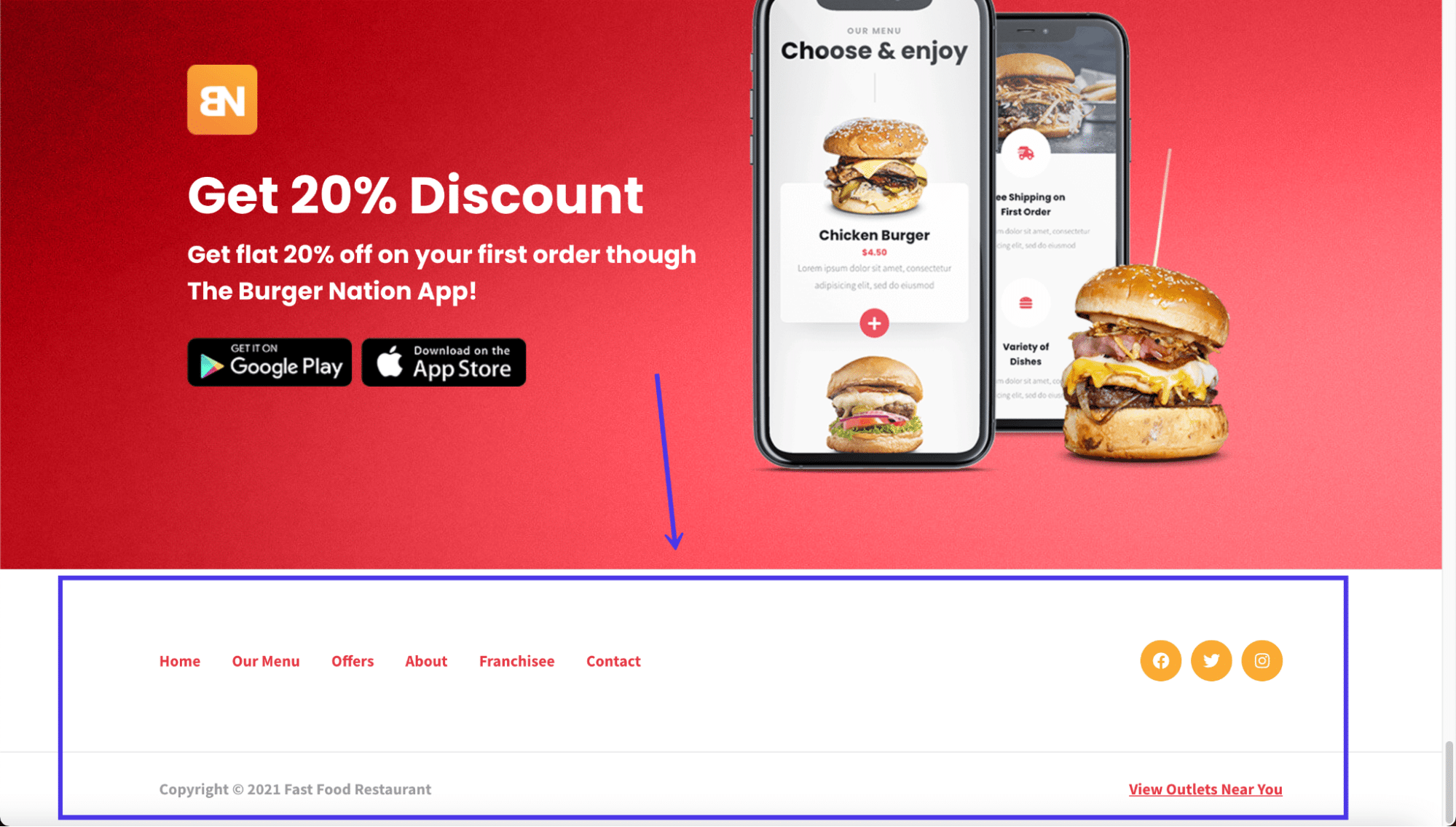
Ogólnie rzecz biorąc, jeśli tworzysz witrynę na WordPressie, możesz spodziewać się, że domyślnie pojawi się stopka w Twoim projekcie. WordPress ma wbudowany plik podstawowy, który służy do zarządzania stopką ( footer.php ).
Stopki mają różne kształty i rozmiary. Możesz je edytować, aby zawierały różne kolory, czcionki i tła. Możesz także wstawić elementy treści w stopce, takie jak listy postów na blogu, plakietki bezpieczeństwa, a nawet formularze i obrazy.
tweetować
Stopka jest jak zakończenie całej witryny. Pokazuje niezbędne linki i informacje dla osób zainteresowanych i zagłębiają się w Twoje treści. Wreszcie stopka uzupełnia ogólny projekt witryny, podobnie jak ostatni slajd w prezentacji pokazu slajdów lub zakończenie przemówienia.
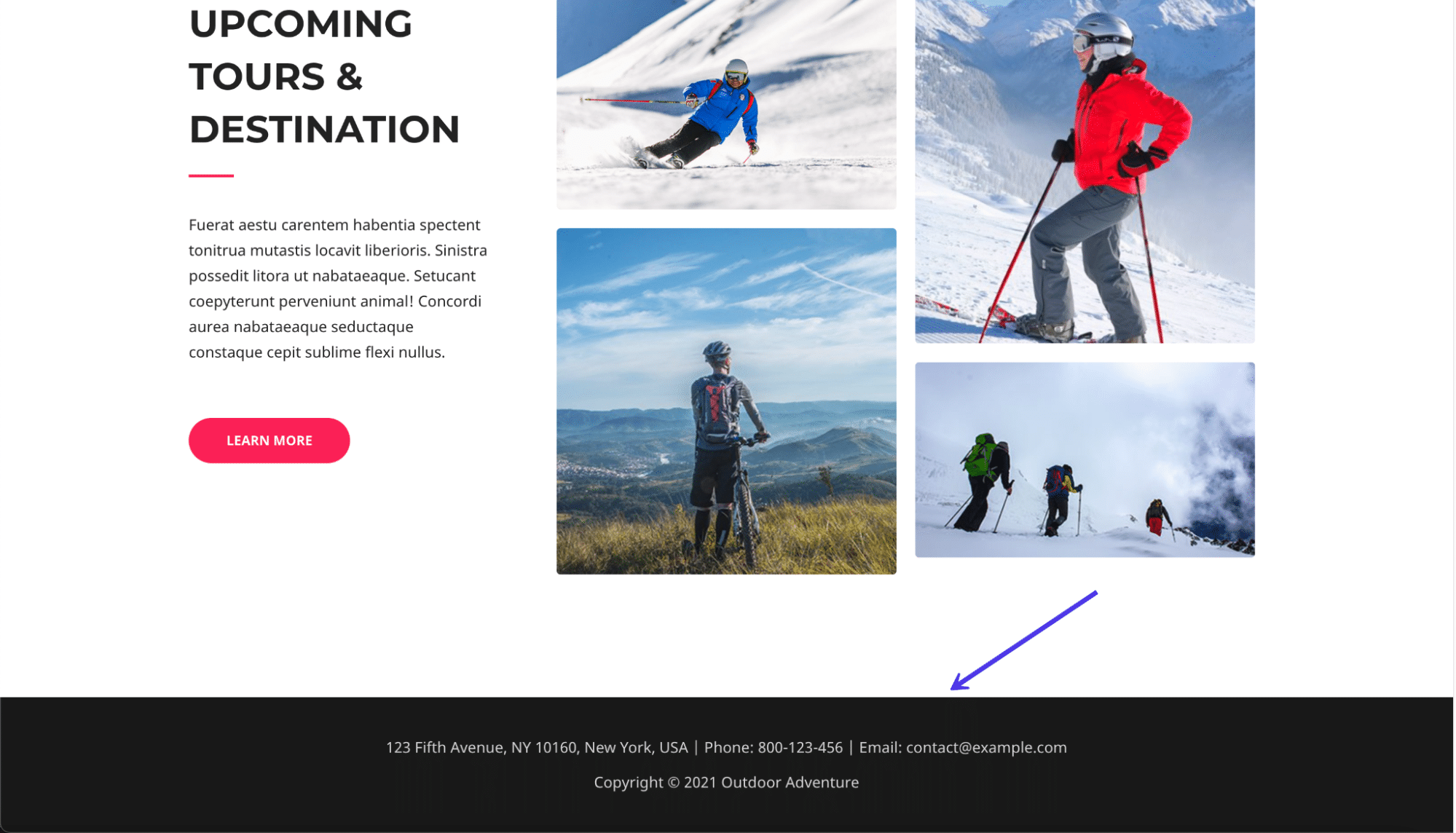
Powody, dla których warto mieć (i edytować) stopkę WordPress
Kuszące jest, aby zapomnieć o stopce lub zostawić ją jako ostatni projektowany przedmiot. Wiele osób chce nawet usunąć stopki, ponieważ nie widzą w nich dużej wartości. To nie jest najlepszy plan. Stopka ma wartość, nawet jeśli nie jest wyświetlana ani klikana tak często, jak menu główne lub główne obszary zawartości.
Aby dać ci wyobrażenie o tym, co sprawia, że stopka jest wartościowa, oto lista wszystkich powodów, dla których warto ją mieć i dowiedz się, jak edytować stopkę w WordPressie, aby pasowała do Twojej marki.
- Stopka WordPressa oferuje statyczny moduł wyświetlany na każdej stronie Twojej witryny, dzięki czemu jest bardziej widoczny niż standardowa strona, która znika, gdy ktoś kliknie.
- Uzupełnia projekt witryny, zarówno wizualnie, jak i w plikach WordPress. Informuje WordPress, gdzie zakończyć swój kod i wskazuje użytkownikom, kiedy kończy się zawartość. Nie wspominając o tym, że zapewnia czystszy interfejs.
- Wielu internautów oczekuje określonych linków i treści w stopce, więc przejdą bezpośrednio do stopki, aby je znaleźć. Pomyśl o linkach wsparcia i przyciskach mediów społecznościowych.
- Stopka zapewnia więcej możliwości konwersji i zaangażowania, na przykład wezwanie do działania na końcu posta na blogu. Możesz dodawać formularze, linki do innych treści, a nawet slogan firmy.
- To miejsce na ważne linki, które mogą nie pasować do głównego menu.
Teraz, gdy znamy korzyści płynące z używania stopki, pojawia się pytanie, co umieścić w stopce. Wszystkie motywy się różnią, ale po zainstalowaniu nowego motywu w stopce często pojawia się komunikat „Powered by WordPress”.
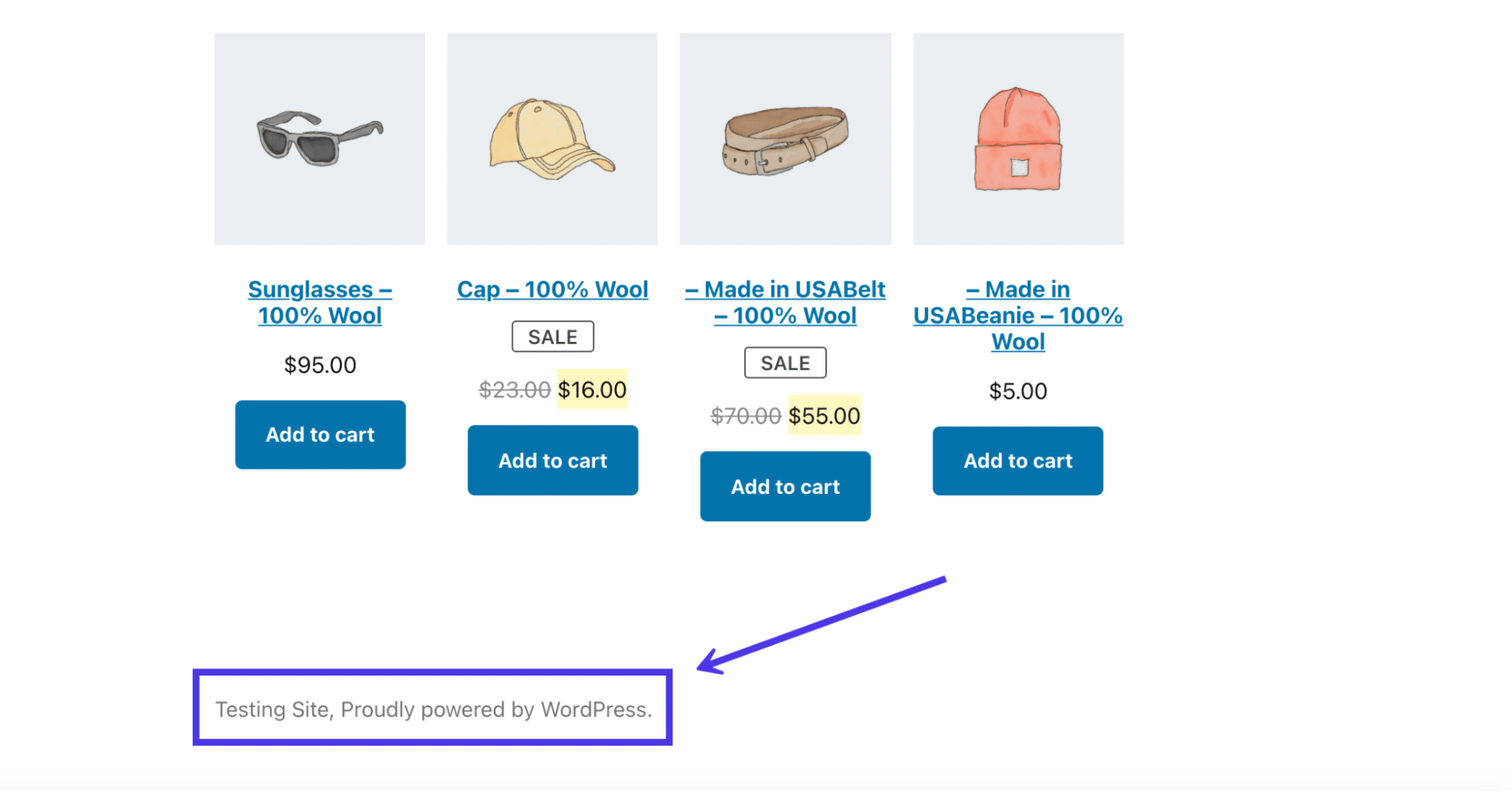
Innym razem twórcy motywów mogą dołączyć własne gotowe projekty lub wiadomości o tym, kto stworzył motyw.
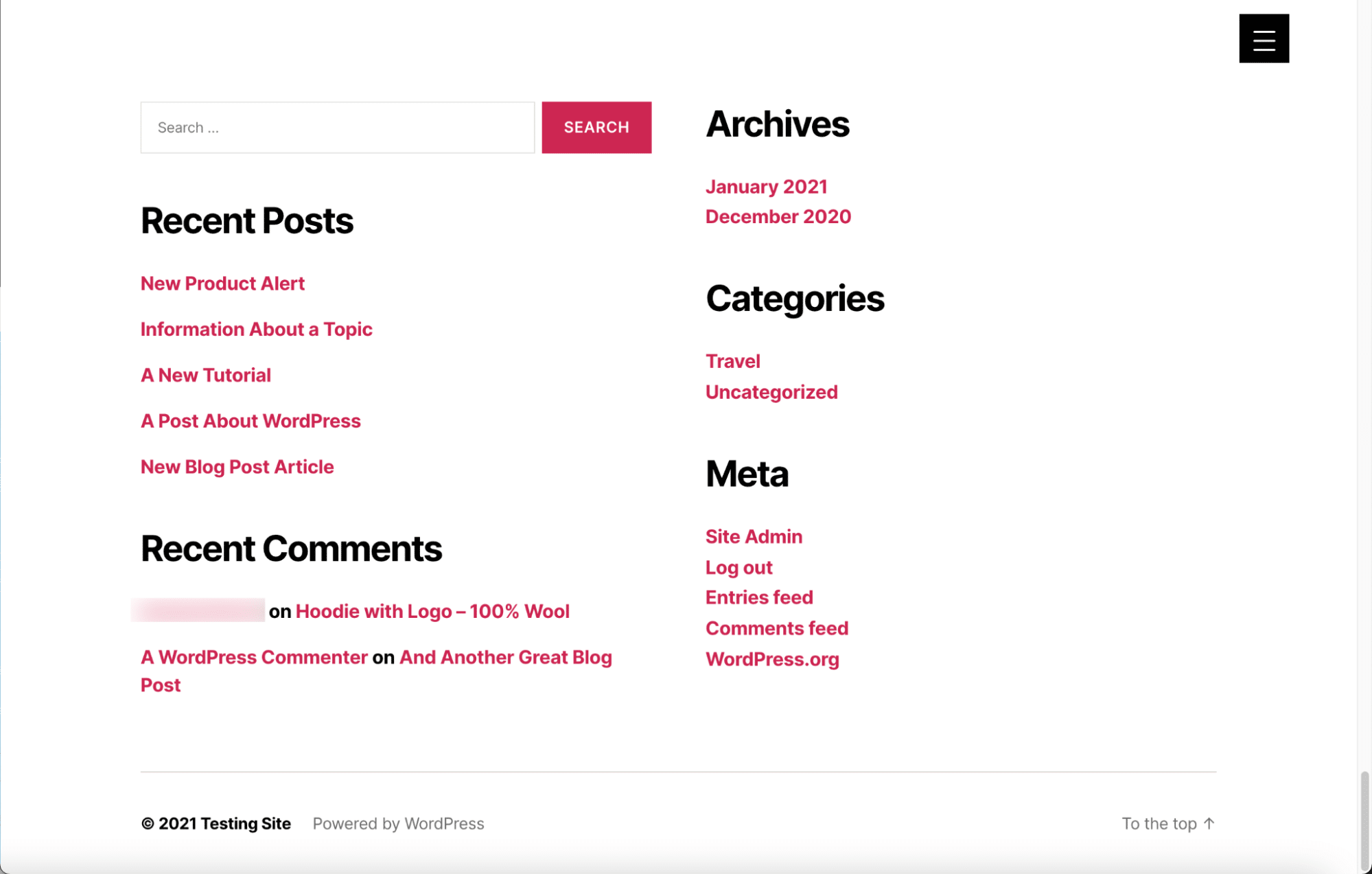
Nic z tego nie jest złe, ale celem jest dostosowanie stopki WordPress, aby zawierała linki do cennych stron, zawierała treści związane z Twoją marką i usuwała domyślną zawartość, taką jak wiadomości od twórców motywów lub WordPress. Rozsądnie jest również dostosować stylizację do marki za pomocą niestandardowych czcionek i kolorów.
Jakie elementy należy umieścić w stopce WordPressa?
- Formularze dla użytkowników do subskrypcji wiadomości biuletynowych lub aktualizacji bloga
- Linki do zasobów obsługi klienta, takich jak często zadawane pytania, artykuły z bazy wiedzy i fora
- Linki do ikon umożliwiające pobieranie produktów cyfrowych, takich jak aplikacje i podcasty
- Lista nadchodzących wydarzeń
- Lista ostatnich artykułów na blogu
- Linki do programów lojalnościowych i partnerskich
- Linki do stron informacyjnych, takich jak O nas lub Kariera
- Plakietki i ikony promujące Twoją reputację, wcześniejsze nagrody lub bezpieczeństwo witryny
- Ikony mediów społecznościowych, które prowadzą do stron
- Pełna mapa witryny ułatwiająca nawigację po witrynie
- Oświadczenia prawne, takie jak roszczenia dotyczące praw autorskich, polityki prywatności i warunki
- Informacje kontaktowe, takie jak adres, lokalizacje, numer telefonu i godziny pracy lub formularz kontaktowy
- Pole wyszukiwania dla lepszej nawigacji
- Wszelkie inne dodatkowe strony, które nie mieszczą się w Twoim głównym menu, ale nadal wymagają miejsca w Twojej witrynie
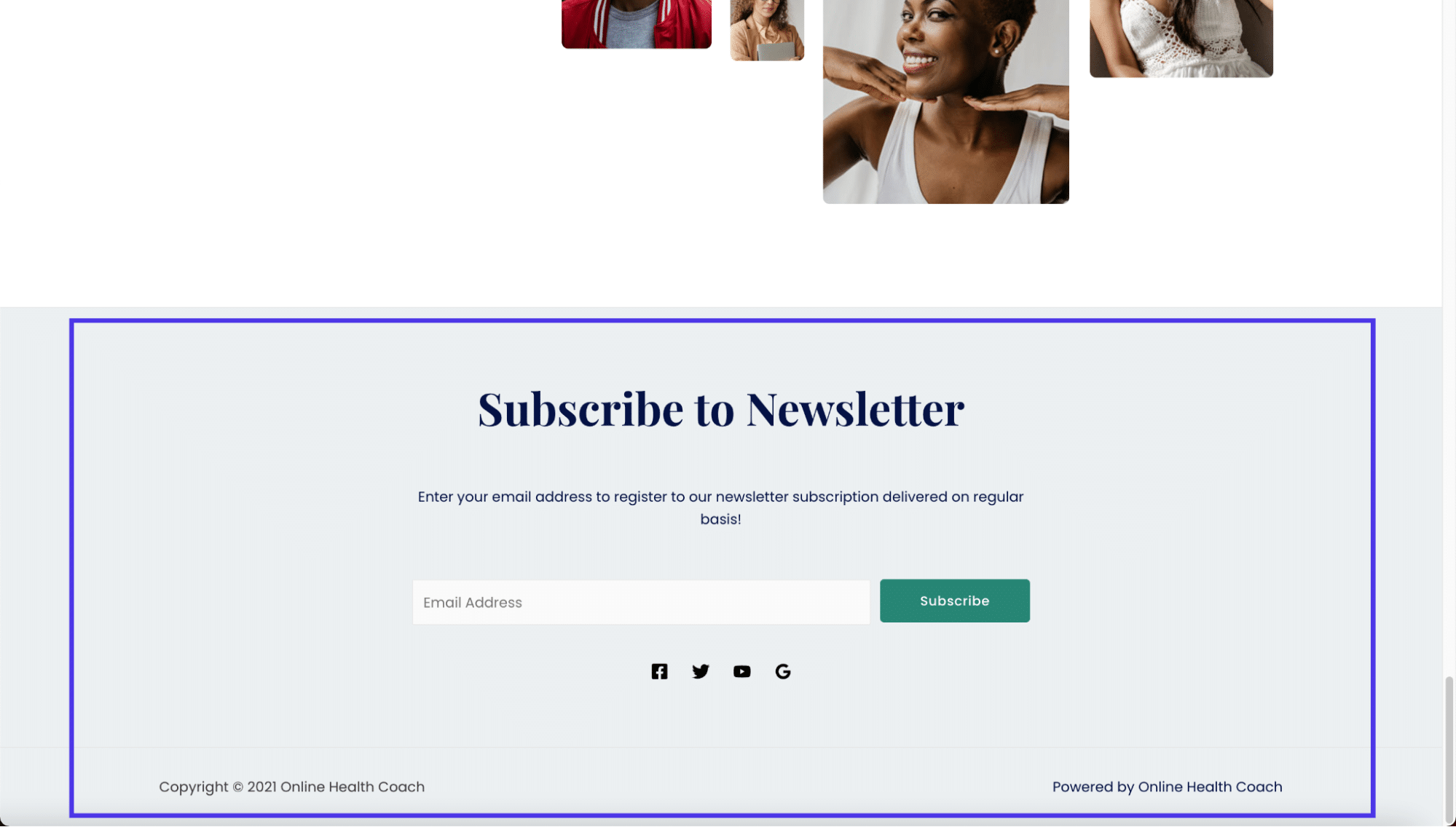
Jak edytować stopkę w WordPressie (wersja samoobsługowa)
Istnieje kilka taktyk umożliwiających edycję stopki witryny WordPress.org (własnej hostowanej). W kolejnych sekcjach omówimy edytowanie stopki w WordPress za pomocą dostosowywania motywów, widżetów, wtyczek i kodu. Jako bonus omówimy zarządzanie stopką WordPress za pomocą wizualnego narzędzia do tworzenia stron, takiego jak Elementor.
Edytuj stopkę WordPress za pomocą narzędzia do dostosowywania motywów
Najszybszym i najskuteczniejszym sposobem edycji stopki WordPress jest użycie wbudowanego narzędzia do dostosowywania motywów WordPress. Ustawienia Theme Customizer różnią się w zależności od wybranego motywu, ale sam konfigurator zawsze znajduje się w dokładnej lokalizacji na pulpicie WordPress.
Aby rozpocząć proces, przejdź do pulpitu nawigacyjnego i kliknij Wygląd , a następnie Motywy .
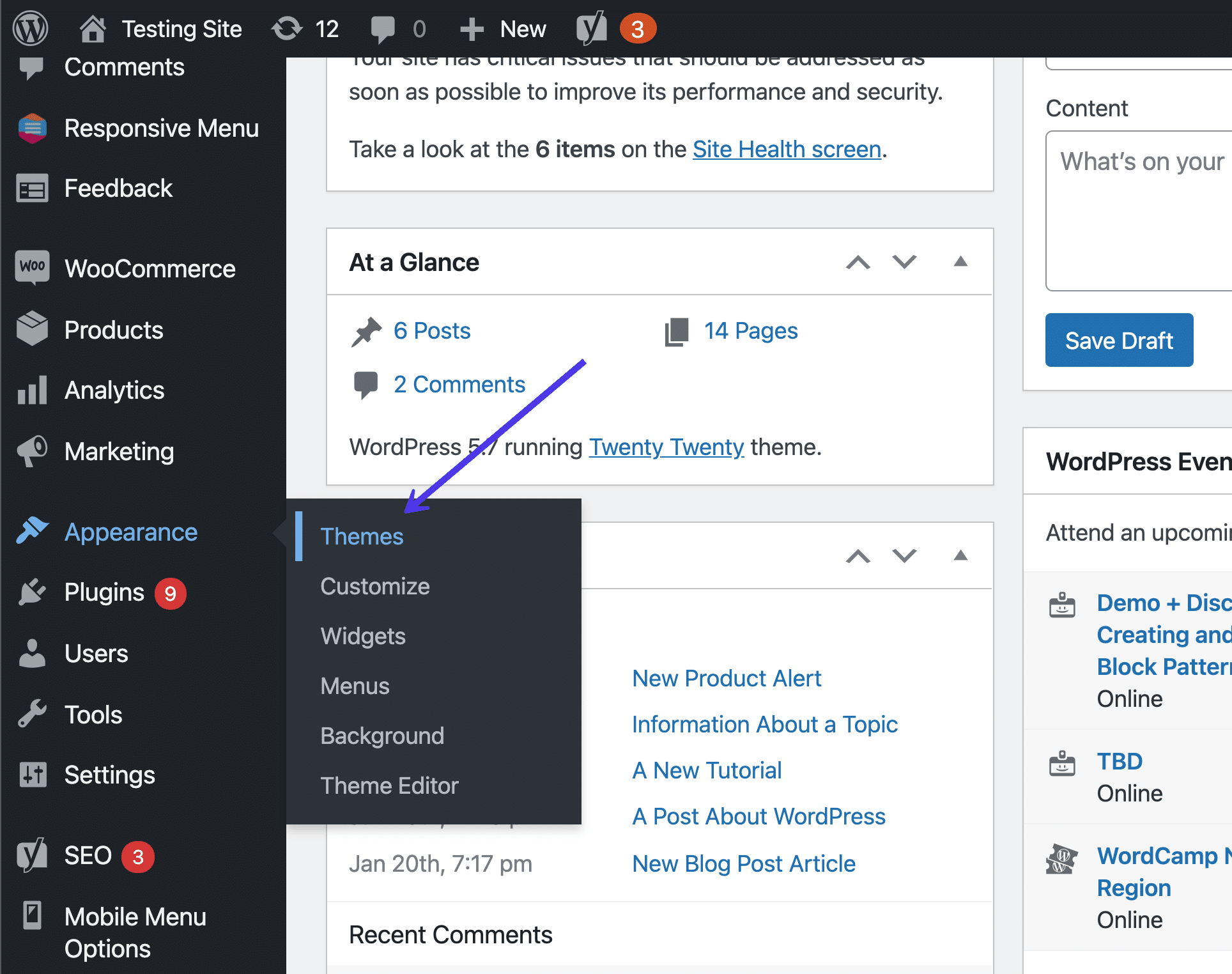
Następnie kliknij przycisk Dostosuj pod aktualnie aktywnym motywem.
Zamień motywy, aby zobaczyć, jak zmieniają się stopki z motywu na motyw.
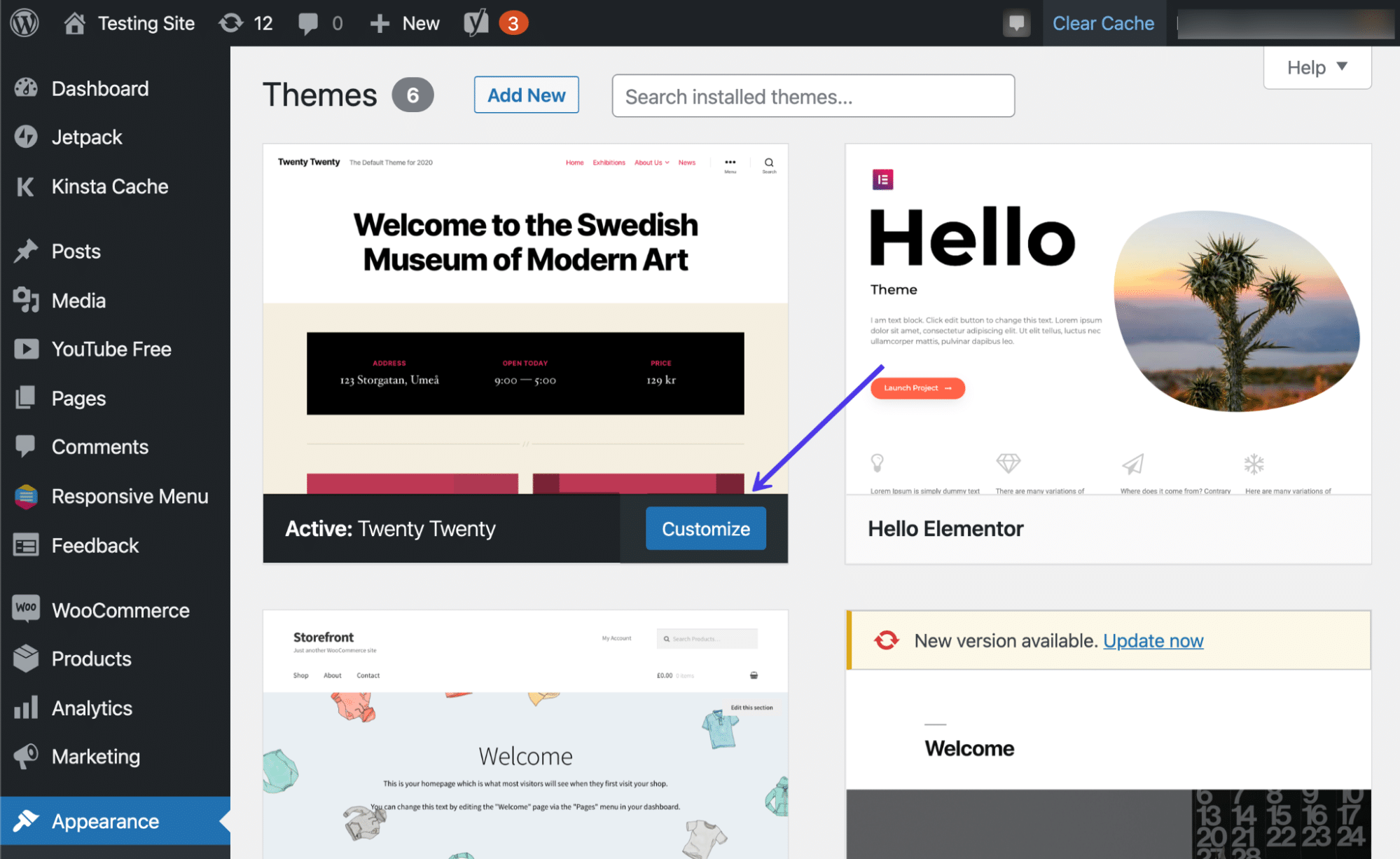
Jako nieco szybszą alternatywę możesz również kliknąć Wygląd > Dostosuj , co przeniesie Cię bezpośrednio do narzędzia WordPress Theme Customizer dla aktywnego motywu.
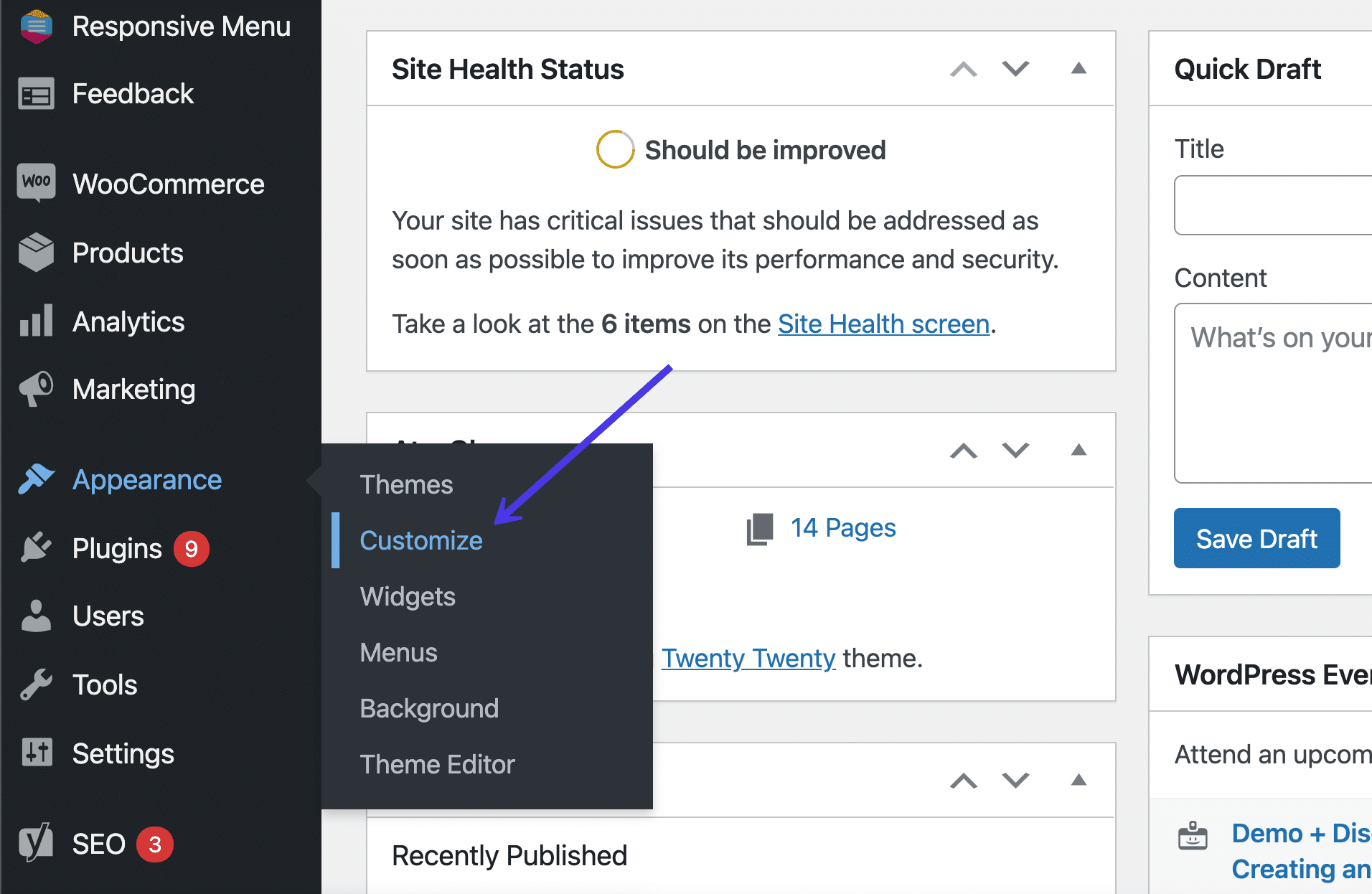
Konfigurator motywów WordPress przedstawia wizualizację Twojej witryny po prawej stronie i kilka pozycji menu po lewej stronie, które prowadzą do ustawień i narzędzi dostosowywania. Ponownie, każdy motyw ma różne opcje dostosowywania, więc ekran może wyglądać nieco inaczej niż na naszych zrzutach ekranu.
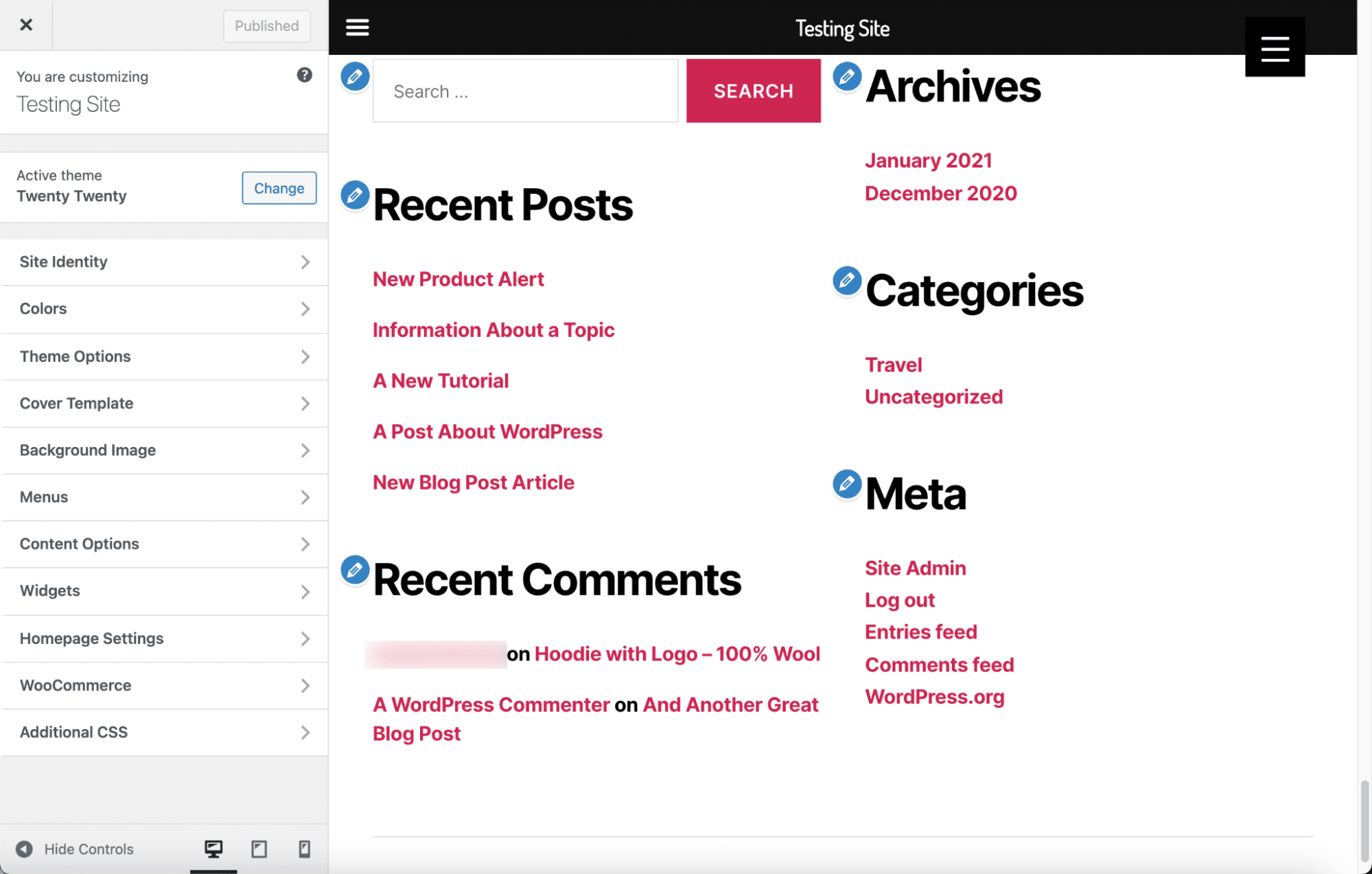
Wspaniałym miejscem na rozpoczęcie dostosowywania stopki są kolory.
Nasz obecny motyw ma przycisk Kolory , dzięki czemu można łatwo określić, dokąd musimy się udać.
Wybierz przycisk Kolory , jeśli jest dostępny w Twoim motywie.
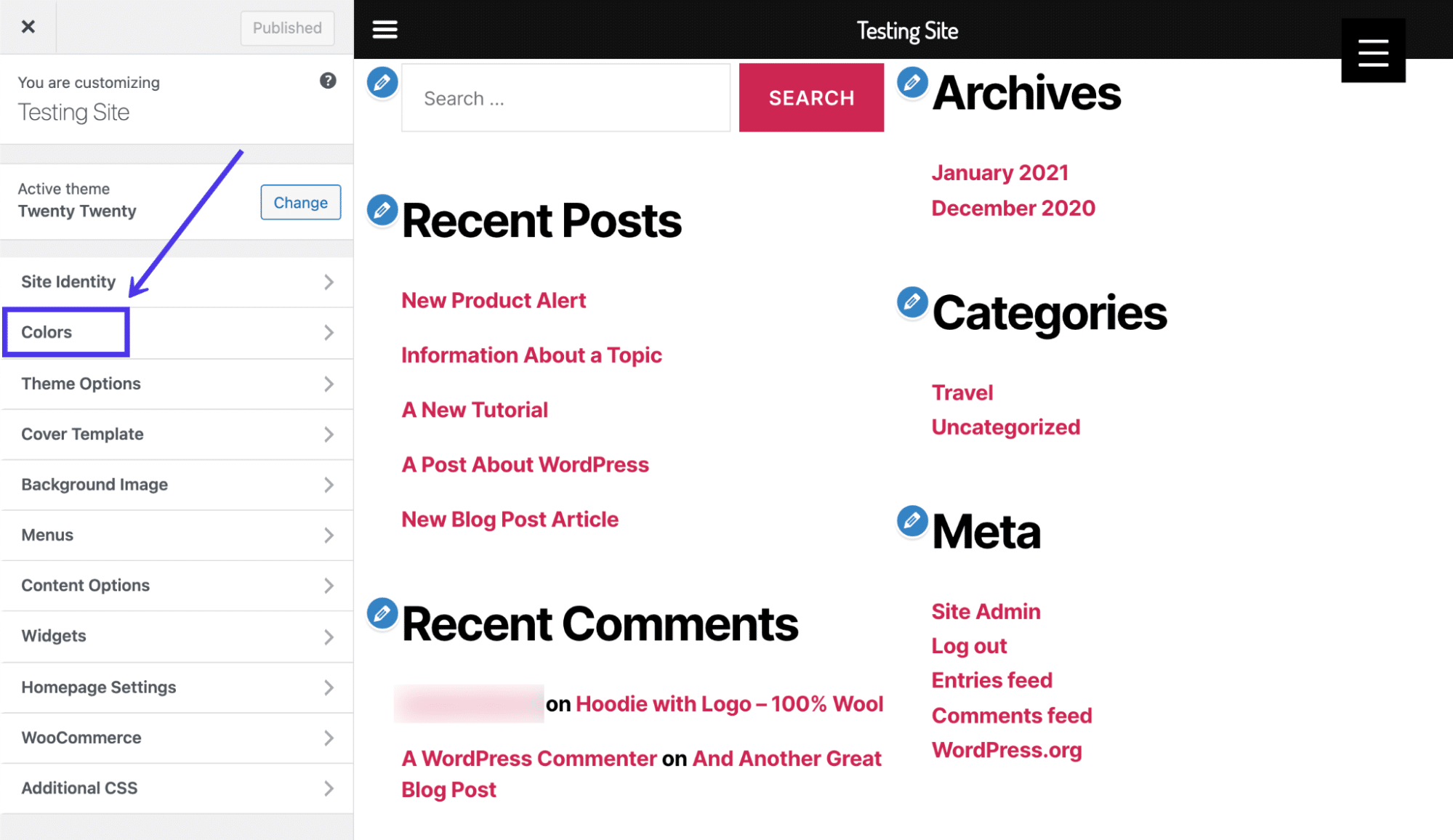
Wybierz przycisk Wybierz kolor w polu Kolor tła nagłówka i stopki .
Użyj selektora kolorów, aby przetestować wszystkie rodzaje kolorów i zobaczyć, które pasują do Twojej marki lub dobrze wyglądają pod koniec strony.
W przypadku tego konkretnego motywu wszelkie modyfikacje kolorów faktycznie dostosowują również kolory czcionek, dzięki czemu wyglądają wyraźnie niezależnie od koloru tła.
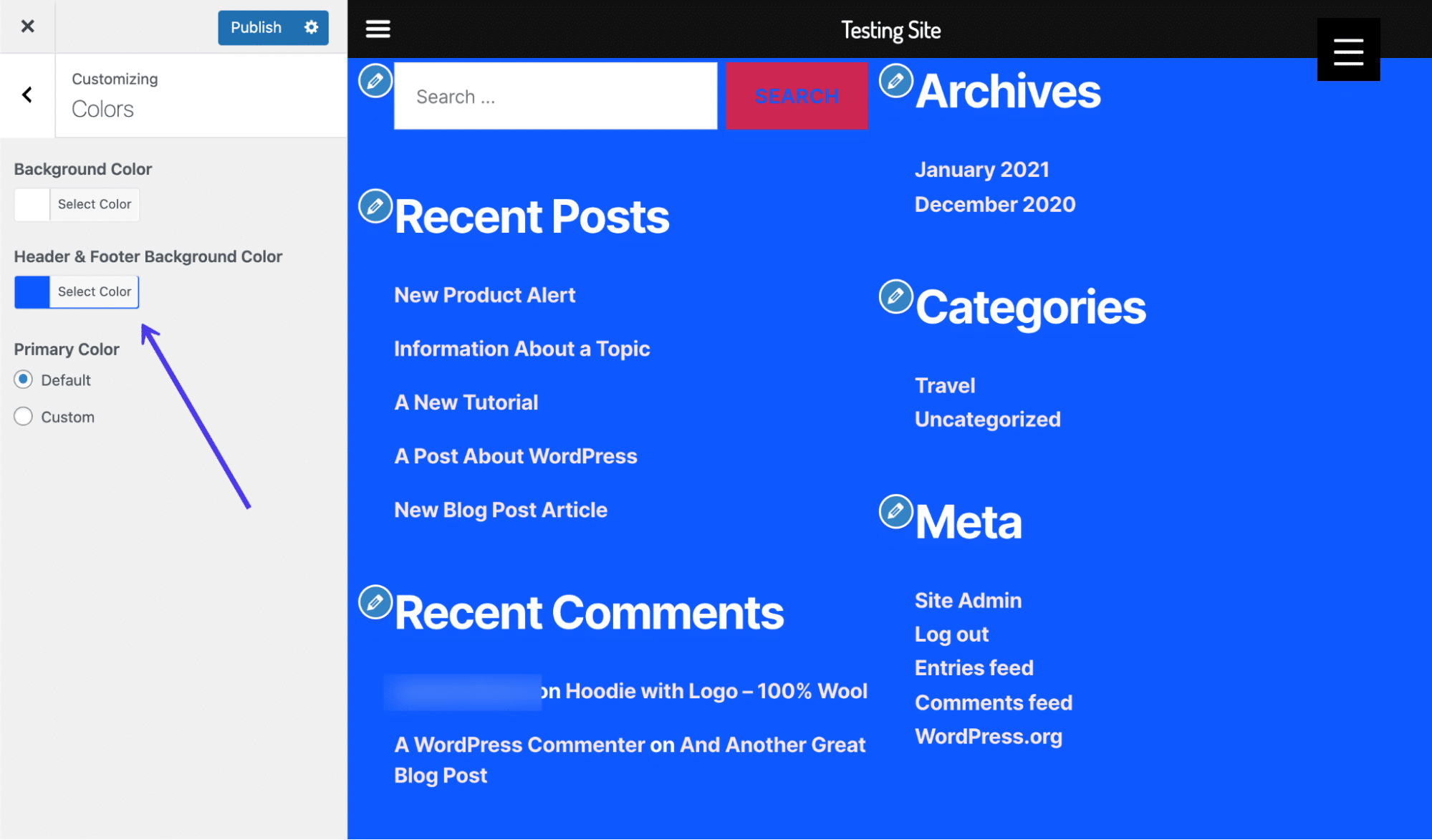
Jak widać, ciemniejszy kolor stopki WordPressa automatycznie zmienia kolory czcionek dla linków, nagłówków i tekstu akapitowego, eliminując potrzebę samodzielnego robienia tego.
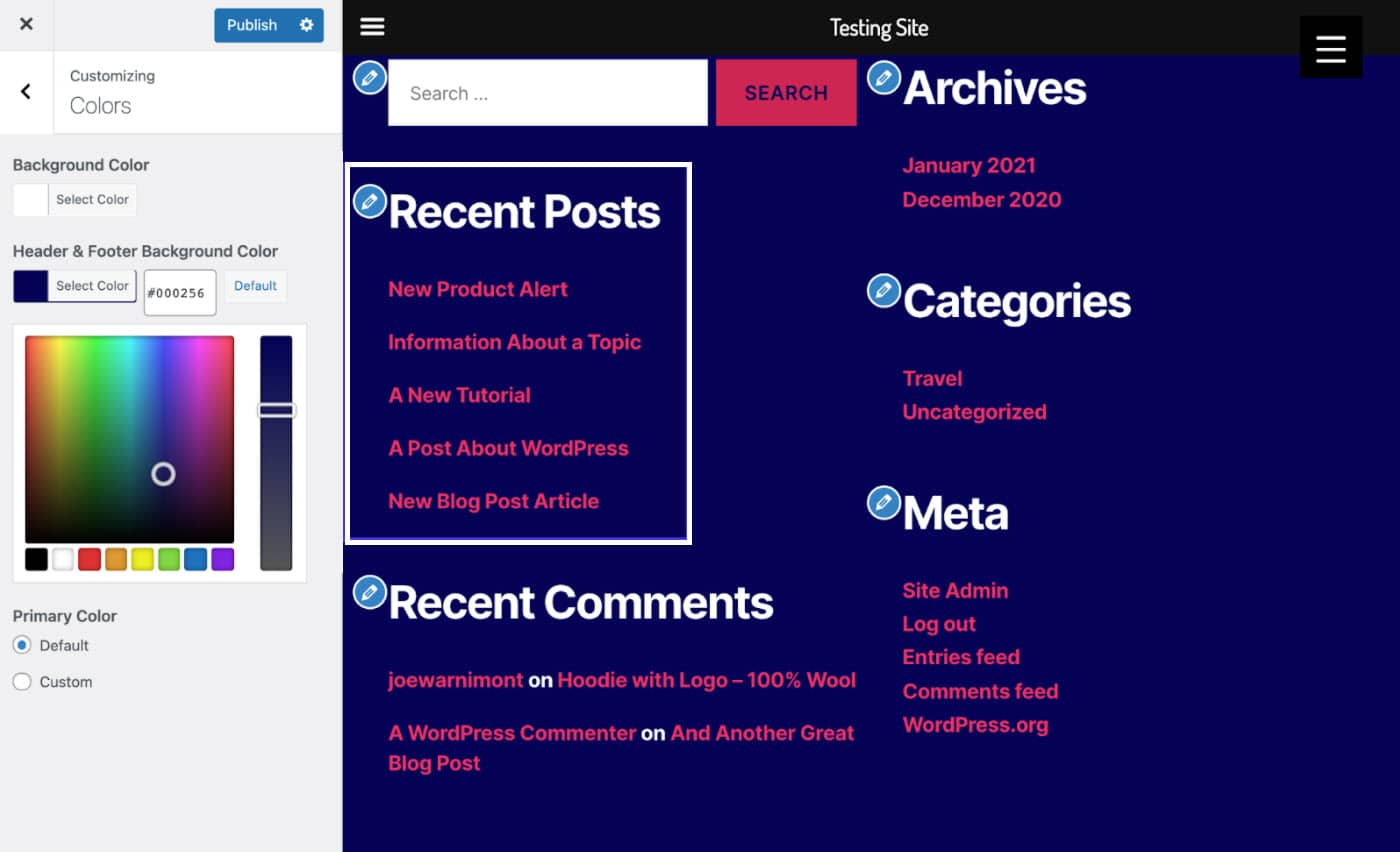
Teraz wypróbujmy inny motyw. W tym przypadku zamieniliśmy motyw Twenty Twenty na motyw Storefront.
Rzeczywiście, WordPress Customizer dla motywu Storefront wyświetla przyciski, które nie są pokazane w motywie Twenty Twenty.
Dlatego Twój motyw dyktuje, jak dużą kontrolę masz nad stopką w WordPress Customizer. Niektóre motywy są pod tym względem lepsze od innych.
W motywie Storefront mamy zakładkę Stopka . Kliknij to, aby zobaczyć, co jest dostępne do dostosowania stopki.
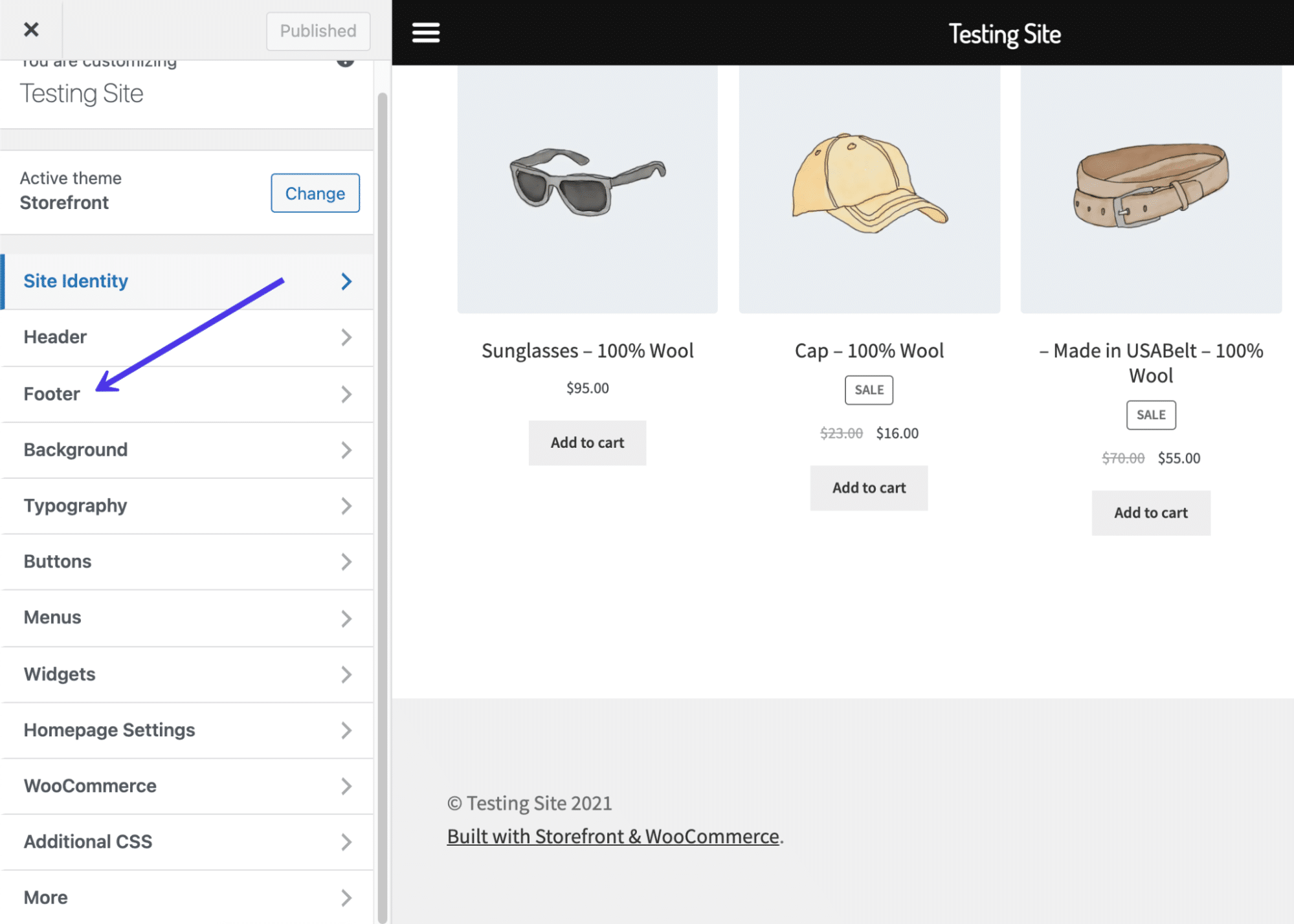
W przeciwieństwie do poprzedniego motywu Storefront nie zmienia automatycznie kolorów tekstu i łączy podczas dostosowywania kolorów tła. Możesz jednak kontrolować wszystkie te kolory samodzielnie, za pomocą pól Kolor tła , Kolor nagłówka , Kolor tekstu i Kolor łącza .
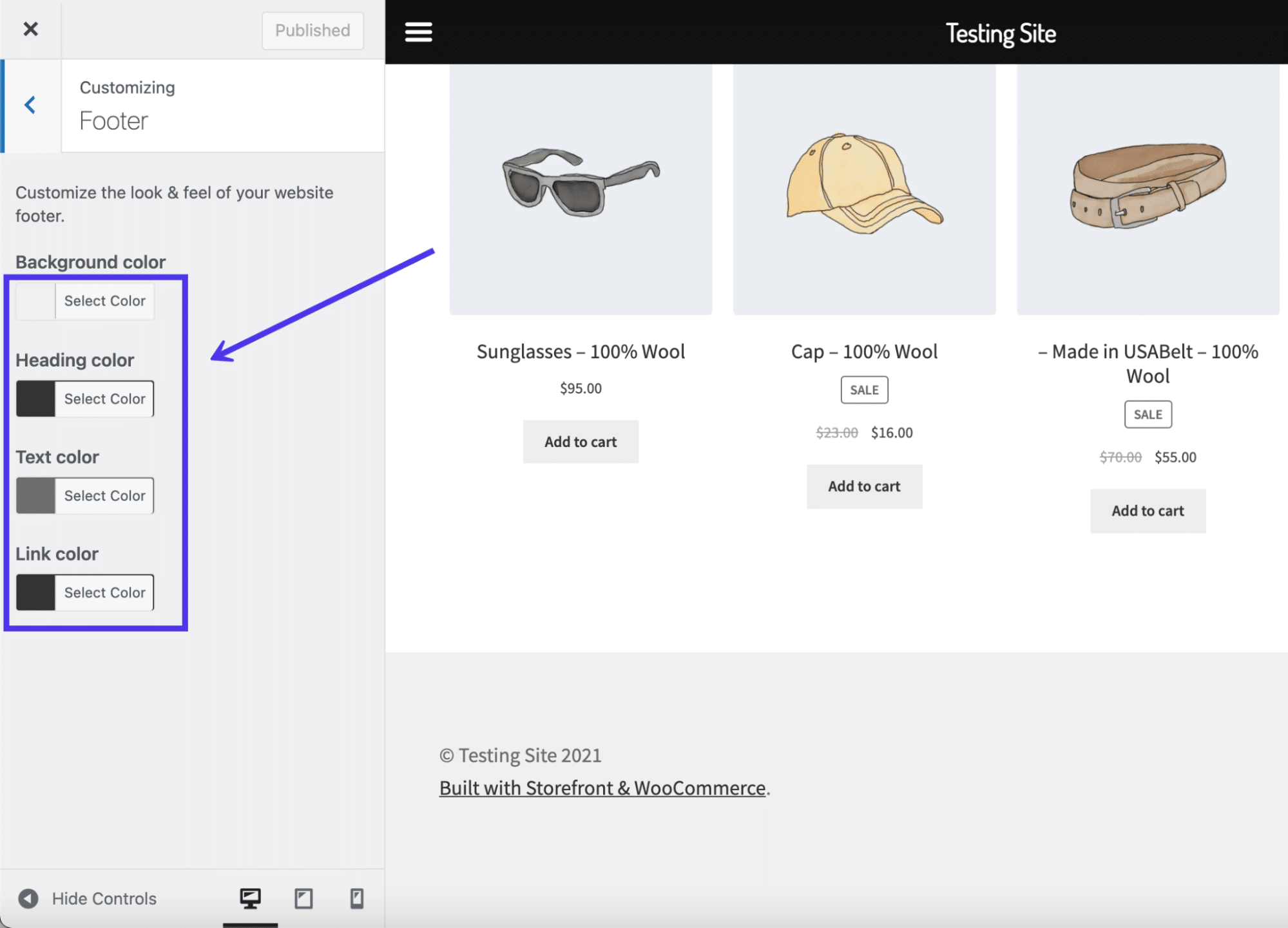
Ustawienia koloru stopki
Szybki wybór pokazuje wyniki w naszym podglądzie stopki WordPress. Następnie powinieneś kliknąć przycisk Opublikuj , aby zobaczyć nowe kolory stopki na interfejsie.
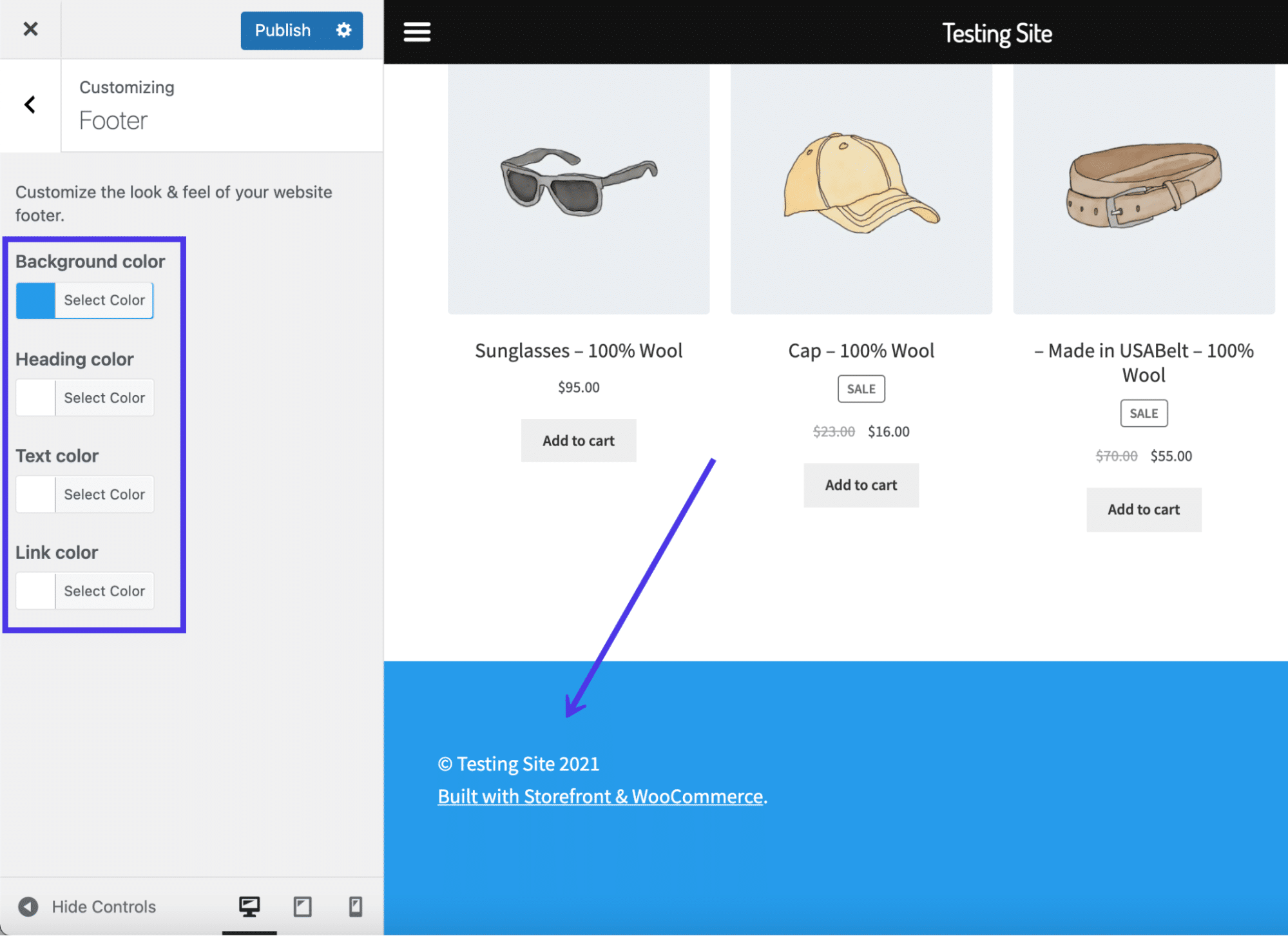
Ale co z linkami i elementami tekstowymi prezentowanymi domyślnie w stopce?
Ponownie, podstawową metodą dostosowania zawartości stopki jest WordPress Customizer. W kolejnych sekcjach wyjaśnimy, jak dodawać i usuwać tekst oraz zawartość linków ze stopki za pomocą dwóch metod: jako elementy menu i jako widżety.
Dodawanie widżetów do stopki WordPress
Jednym ze sposobów edycji zawartości stopki jest dodanie widżetów. Widżety WordPress mają wiele funkcji, a także kilka lokalizacji, w których mogą się znajdować, w tym pasek boczny i stopkę, pod warunkiem, że Twój motyw to obsługuje.
Wróć do konfiguratora WordPress, poszukaj karty Widżety .
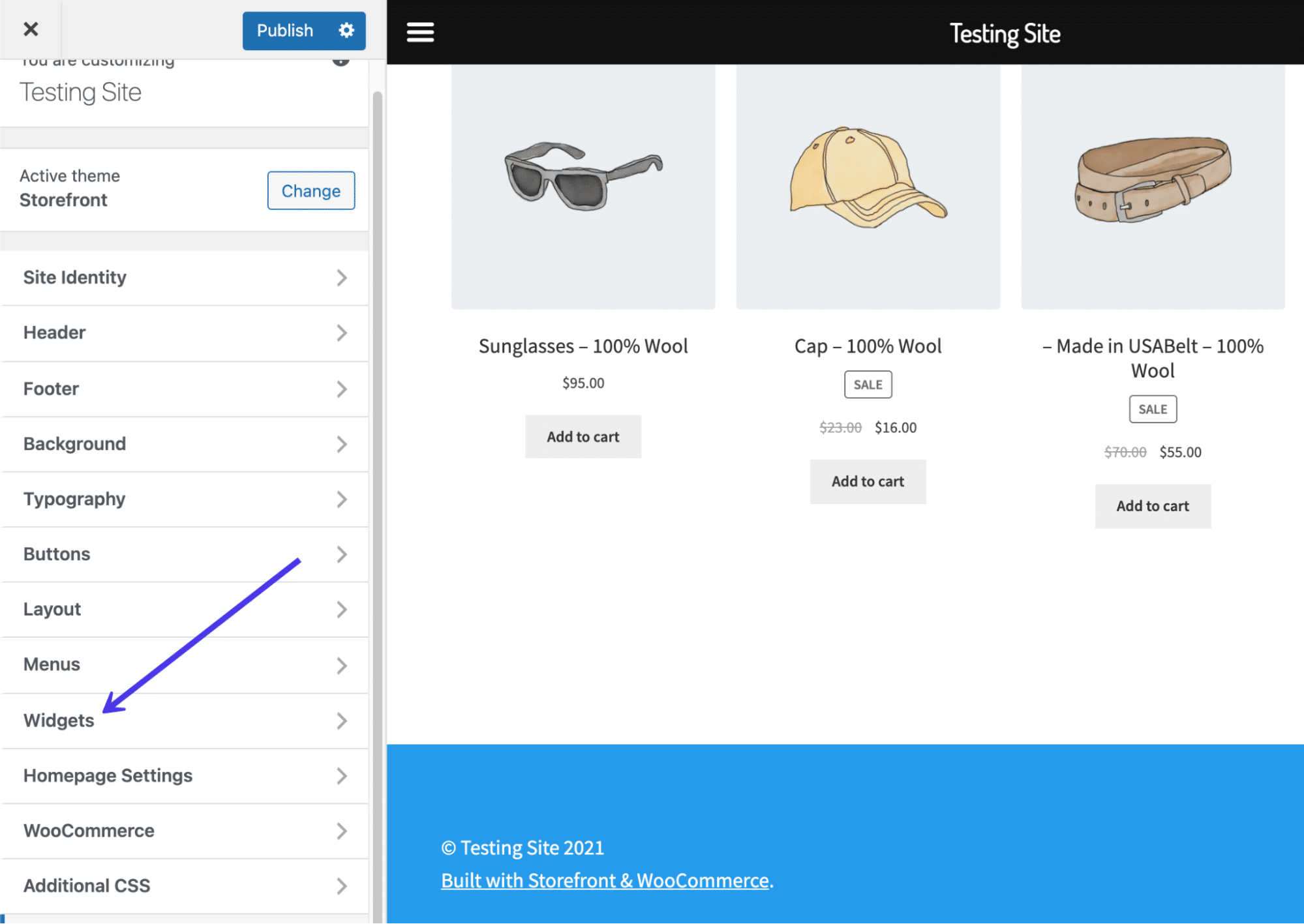
Przejrzyj listę obszarów, aby umieścić widżety w swojej witrynie. Możesz zobaczyć opcje dla regionów, takich jak pasek boczny, górne menu i dolne menu. Mamy nadzieję, że Twój motyw zawiera również stopkę jako obszar do umieszczania widżetów. Jeśli nie, istnieją inne sposoby edytowania stopki, ale jeśli wolisz korzystać z widżetów, rozważ przejście na inny motyw, który pozwala na widżety w stopce.
Ten motyw w rzeczywistości zawiera cztery lokalizacje widżetów w stopce, ułożone w cztery kolumny ułożone obok siebie, aby stworzyć piękny format, który zmieści jak najwięcej treści w stopce.
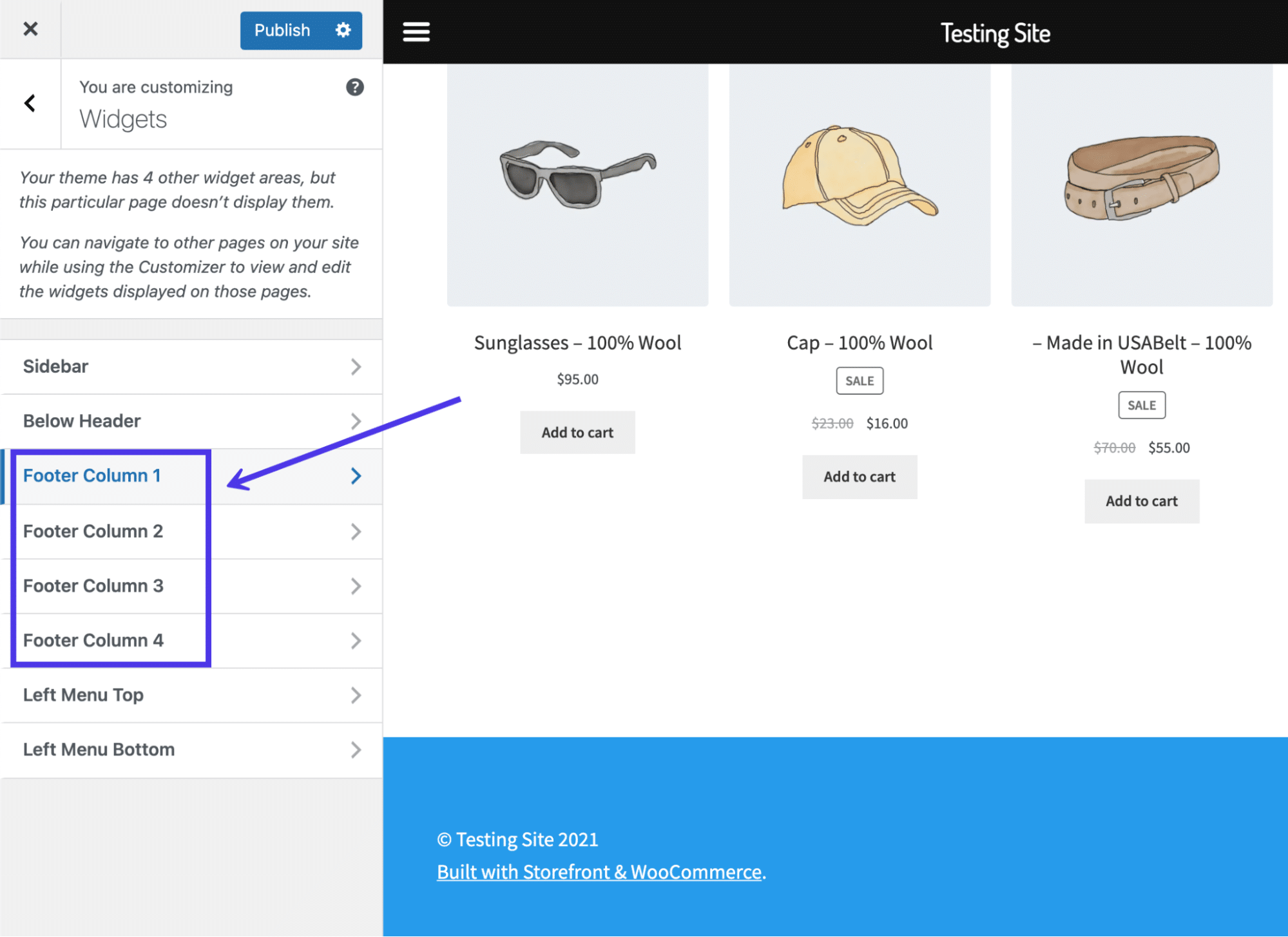
Kliknij dowolną lokalizację widżetu stopki, aby wyświetlić obszar do dodania widżetu . Kliknij ten przycisk, aby wyświetlić wysuwany widok wszystkich dostępnych widżetów w WordPressie i motywie. Po raz kolejny możesz zobaczyć zupełnie inny zestaw widżetów, ponieważ niektóre motywy zawierają własne widżety lub zainstalowałeś rozszerzenie lub wtyczkę, aby dodać więcej widżetów do pulpitu nawigacyjnego.
Typowe widżety obejmują archiwa, audio i niestandardowy kod HTML, a także filtry produktów.
Wszystko, co musisz zrobić, to wybrać widżety, które chcesz dodać do tego konkretnego obszaru widżetów. Pojawią się po lewej stronie, abyś mógł zreorganizować i skonfigurować ich indywidualne ustawienia.
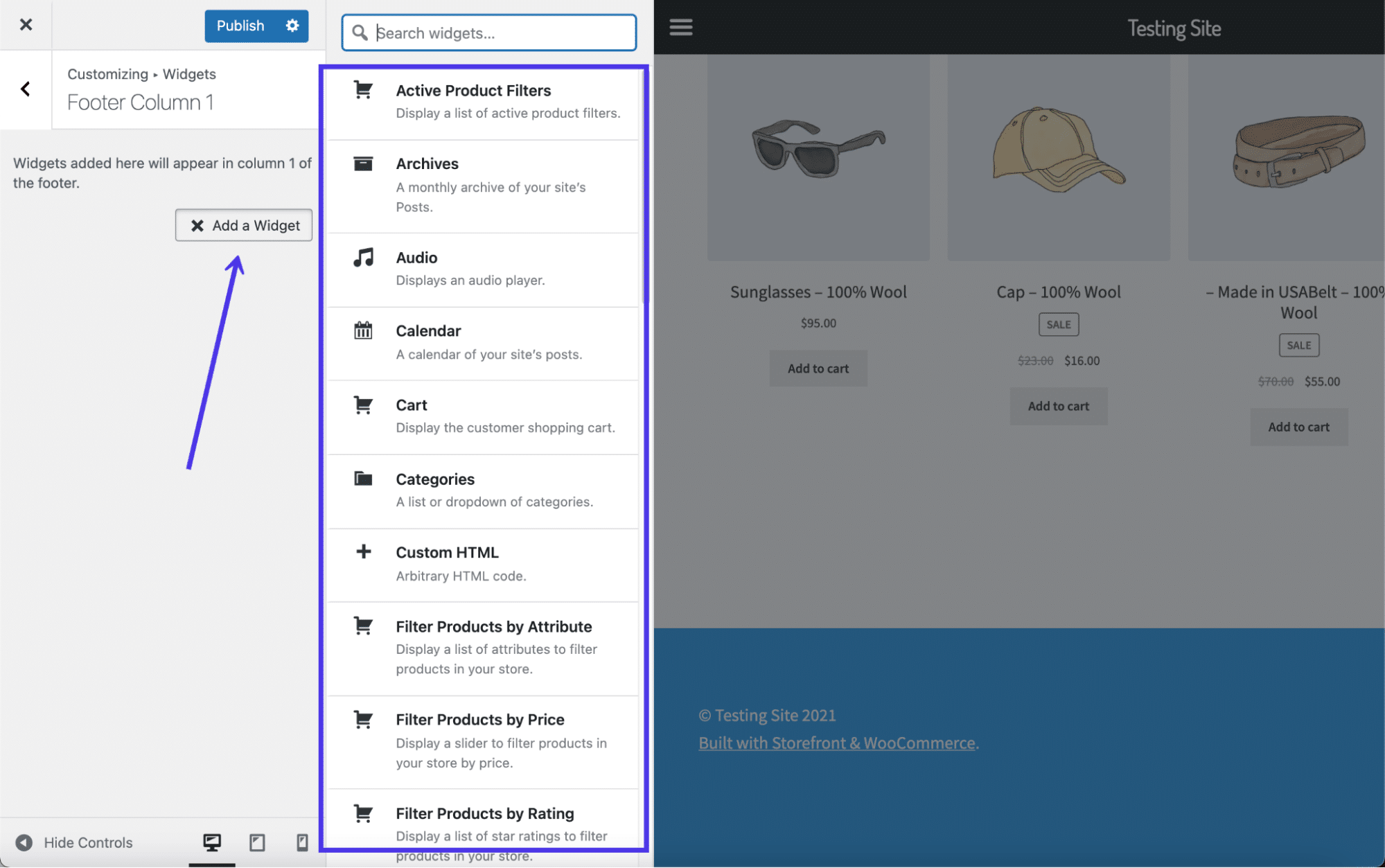
Po krótkiej pracy umieściliśmy kilka widżetów w trzech modułach kolumny stopki, w tym menu główne, listę ostatnich postów i kilka produktów z naszego sklepu. Zauważysz również, że dodaliśmy pasek wyszukiwania, aby ułatwić naszym użytkownikom nawigację.
Ważnym obszarem do odnotowania jest sekcja ustawień widżetów. Każdy widżet ma swoje własne ustawienia po lewej stronie, więc pamiętaj, aby przejść przez te pola i sprawić, by wyglądały dokładnie tak, jak chcesz.
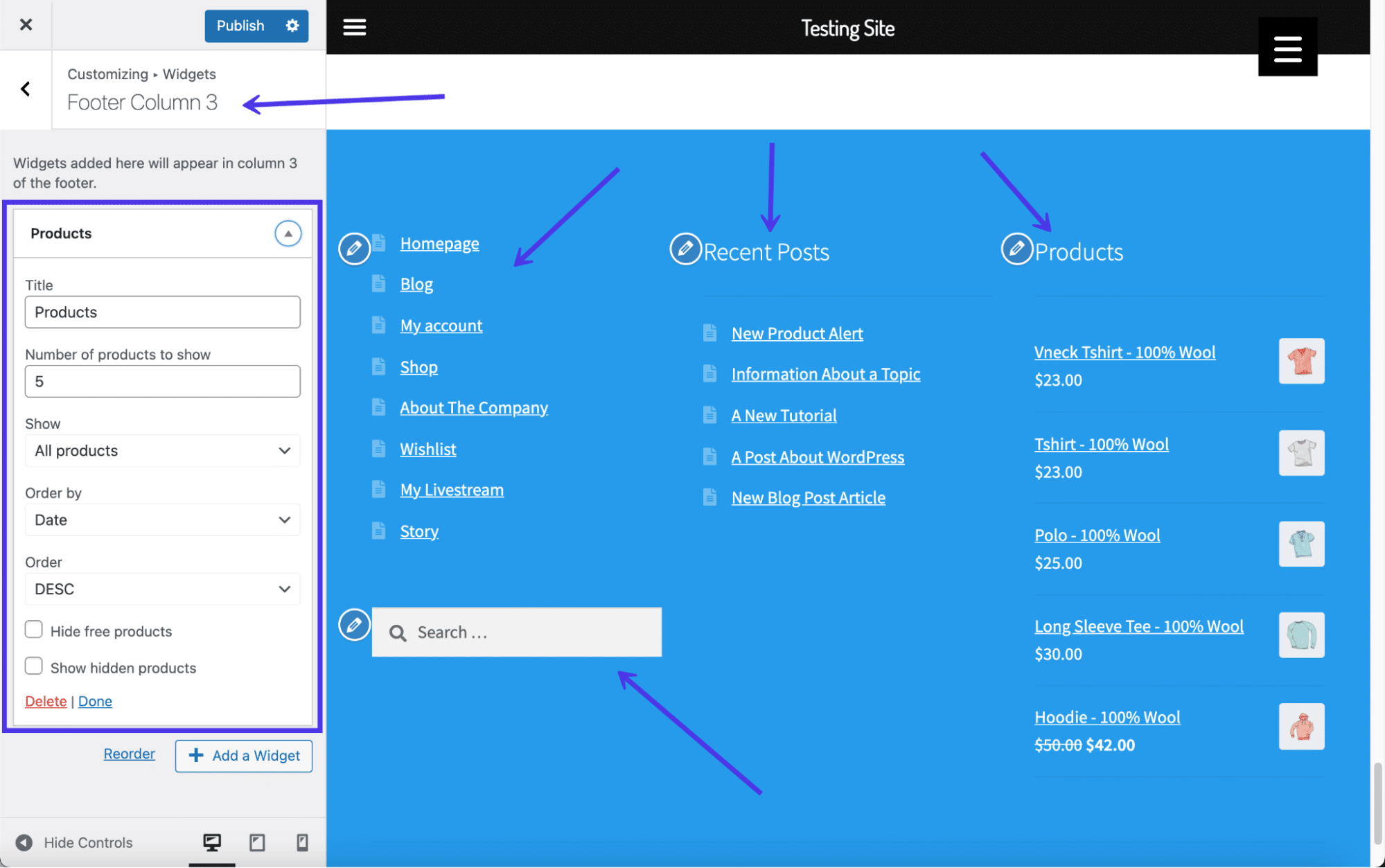
Jak możesz się dowiedzieć podczas przeglądania ustawień motywu, nie wszystkie motywy umożliwiają dodawanie menu bezpośrednio do obszaru stopki przy użyciu standardowego ustawienia Dodaj menu . Nasz motyw tutaj, na przykład, ma miejsca do aktywacji menu jako menu głównego, dodatkowego, podręcznego i mobilnego, ale nic dla stopek.
Menu omówimy w następnej sekcji, ale chcieliśmy wyjaśnić szybkie obejście polegające na dodaniu menu z widżetem na wypadek, gdyby Twój motyw nie obsługiwał menu w zwykły sposób.
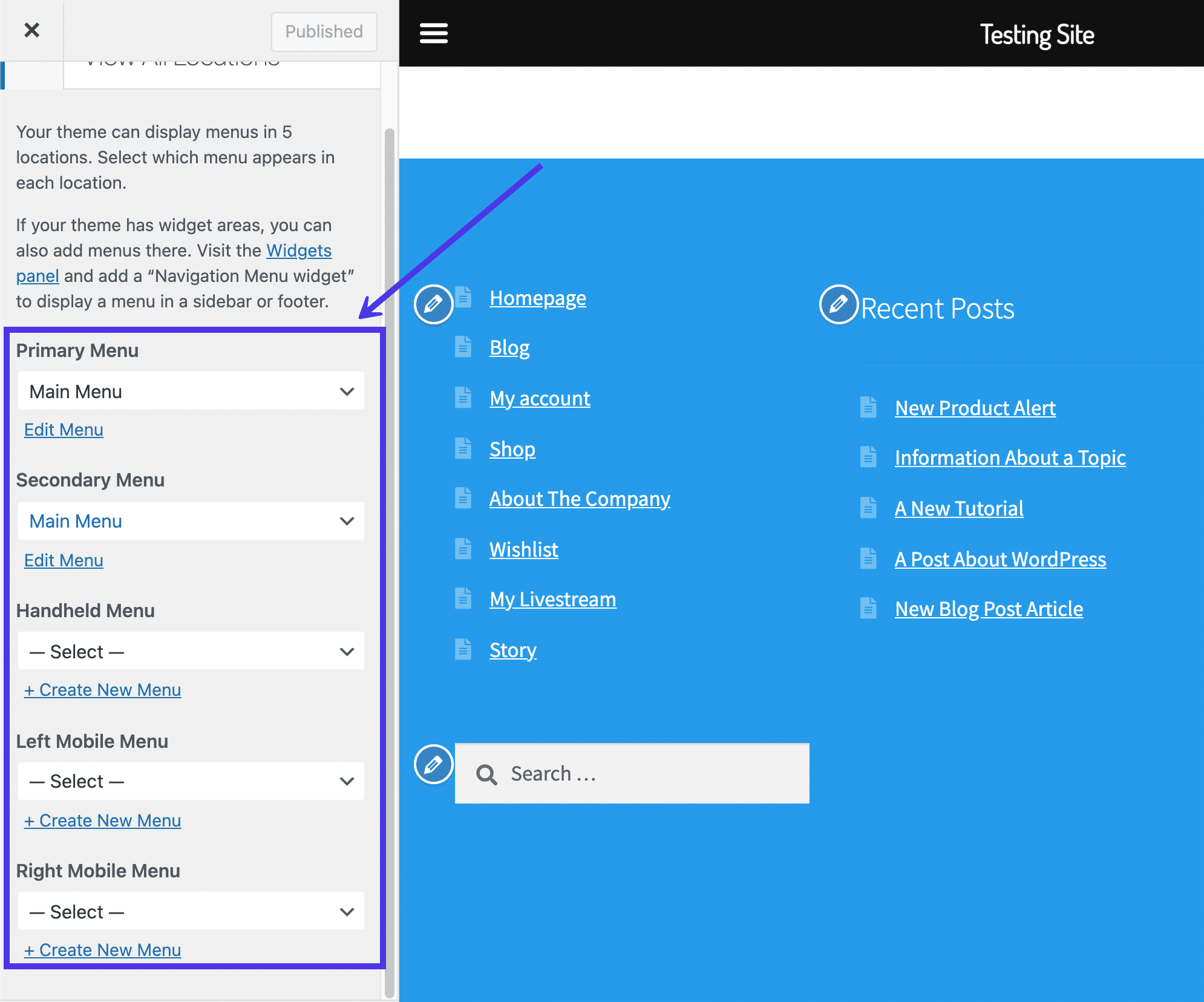
Zasadniczo wszystko, co musisz zrobić, to przejść do jednego z modułów stopki widżetu i wyszukać widżet Menu nawigacyjne. Tutaj możesz kliknąć pole rozwijane, aby wyświetlić wszystkie utworzone menu w Twojej witrynie. Możesz wygenerować menu specjalnie dla swojej stopki (w sekcji Menu na pulpicie nawigacyjnym) i dodać je jako widżet w tej sekcji.
Alternatywnie wybierz menu główne lub dowolne menu, które utworzyłeś. Wszystkie powinny pojawić się w menu rozwijanym widżetów.
Następnie wybrane menu pojawi się w stopce, o ile dodałeś widżet Menu nawigacyjne w prawym obszarze stopki i kliknąłeś przycisk Opublikuj . Możesz nawet wpisać tytuł tego menu, jeśli chcesz wyjaśnić, co zawierają poniższe linki.
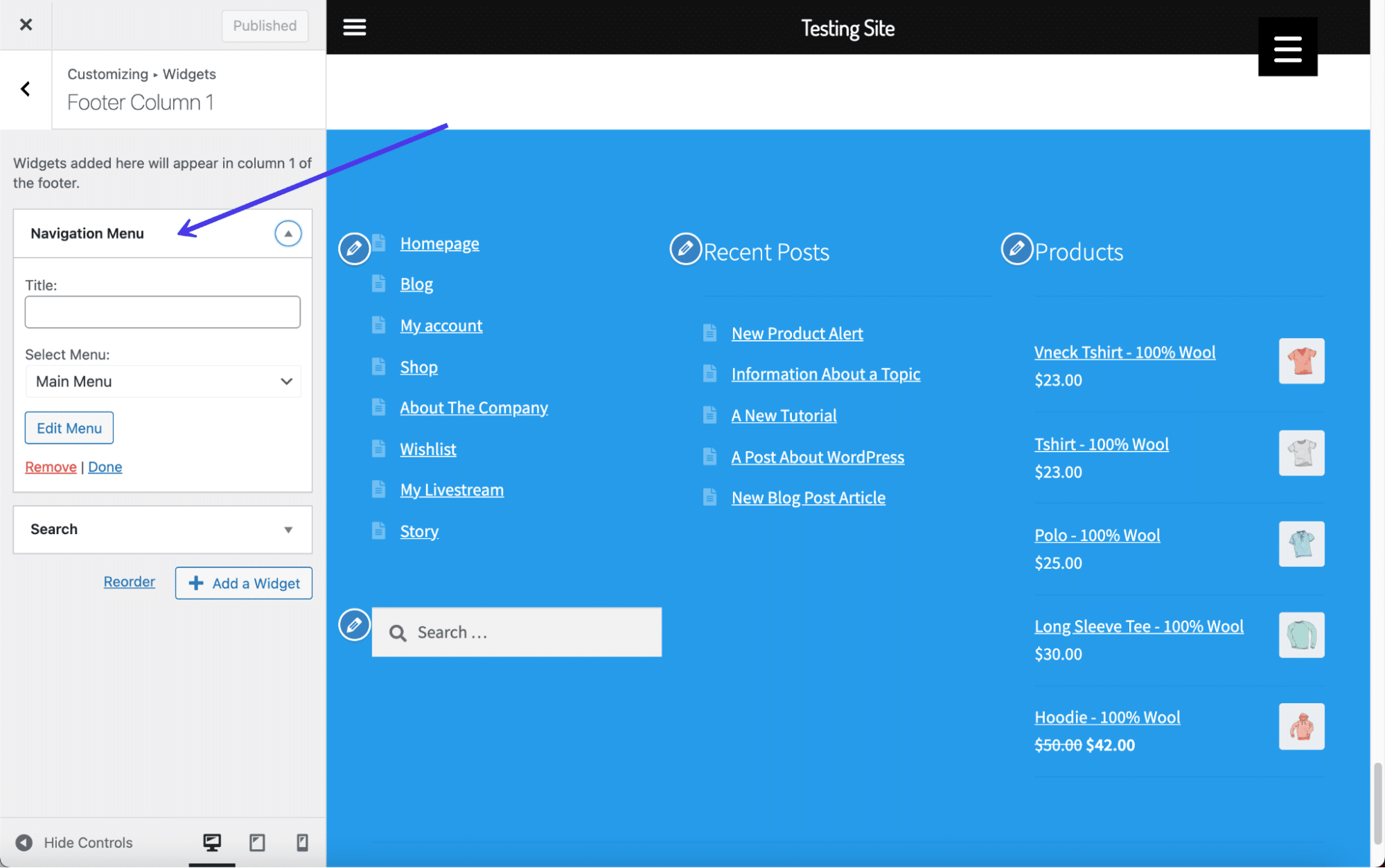
Jak wstawić niestandardowy tekst, obrazy i kod jako widżety w stopce
Wiele widżetów WordPress oferuje wstępnie skonfigurowane listy treści, takie jak widżet Ostatnie posty lub pasek wyszukiwania.
Czasami jednak możesz chcieć edytować stopkę WordPressa, aby zawierała całkowicie niestandardową zawartość, taką jak prosty tekst, obrazy lub fragment kodu, aby stworzyć coś zupełnie nowego.
WordPress zapewnia widżet dla każdego z nich.
Wystarczy przejść do menu Dostosowywanie motywów > Widgety . Następnie wybierz obszar widżetów, który odzwierciedla miejsce, w którym chcesz umieścić widżety w stopce.
Kliknij przycisk Dodaj widżet i wyszukaj „obraz”.
Dodaj widżet Obraz i dostosuj tytuł. Kliknij Dodaj obraz , a następnie rozważ również dołączenie linku do obrazu. Możesz edytować rozmiar obrazu, klikając Edytuj obraz .
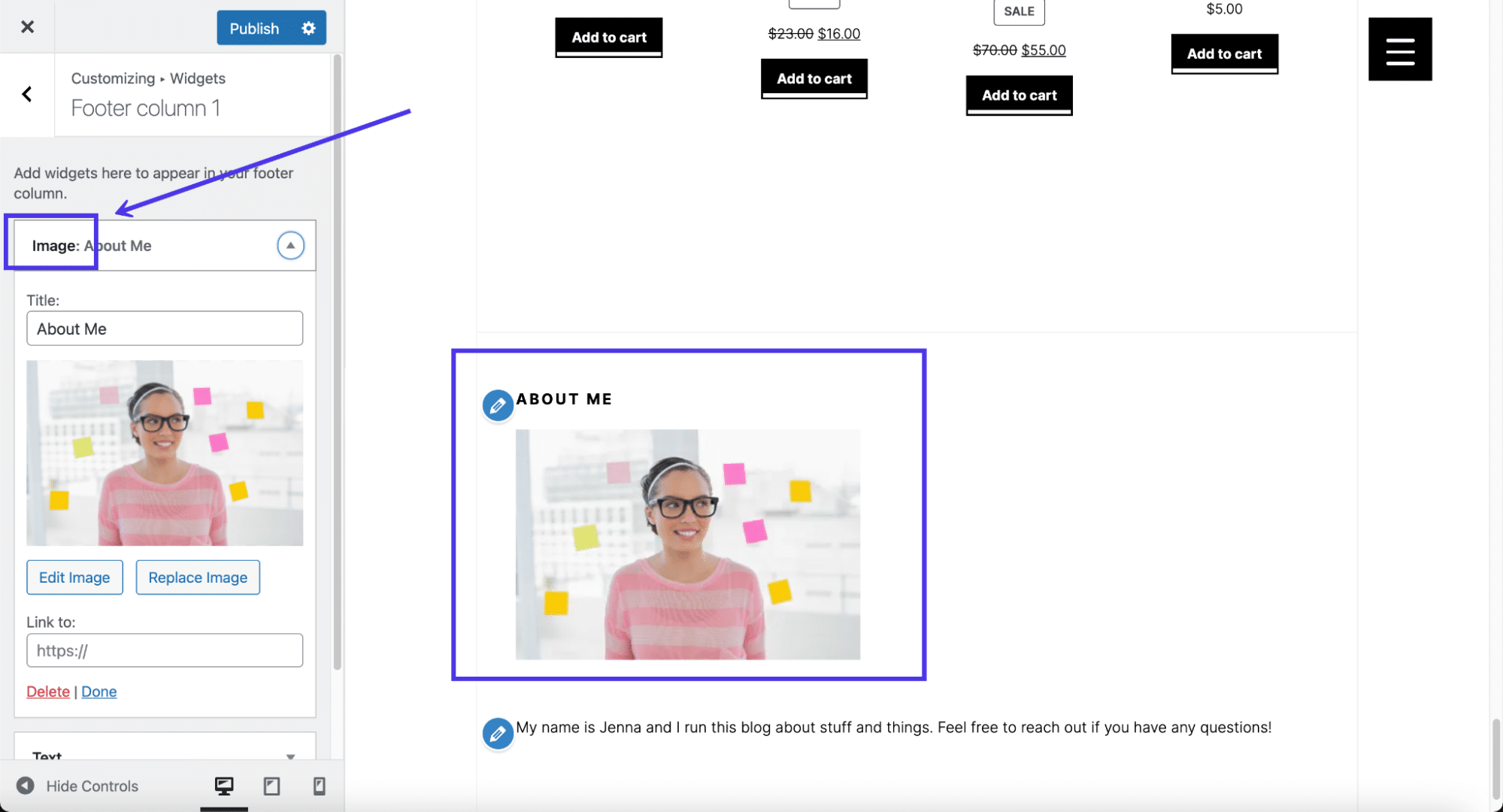
Następnie wyszukaj „tekst” w bibliotece widżetów.
Dodaj widżet Tekst do swojej stopki i wpisz, co chcesz. Posiada również pole tytułu wraz z edytorem wizualnym, podobnie jak podczas tworzenia postu na blogu lub strony w WordPress. Próbowaliśmy wstawiać obrazy za pomocą widżetu Tekst (ponieważ jest to technicznie możliwe), ale wiele motywów na to nie pozwala.
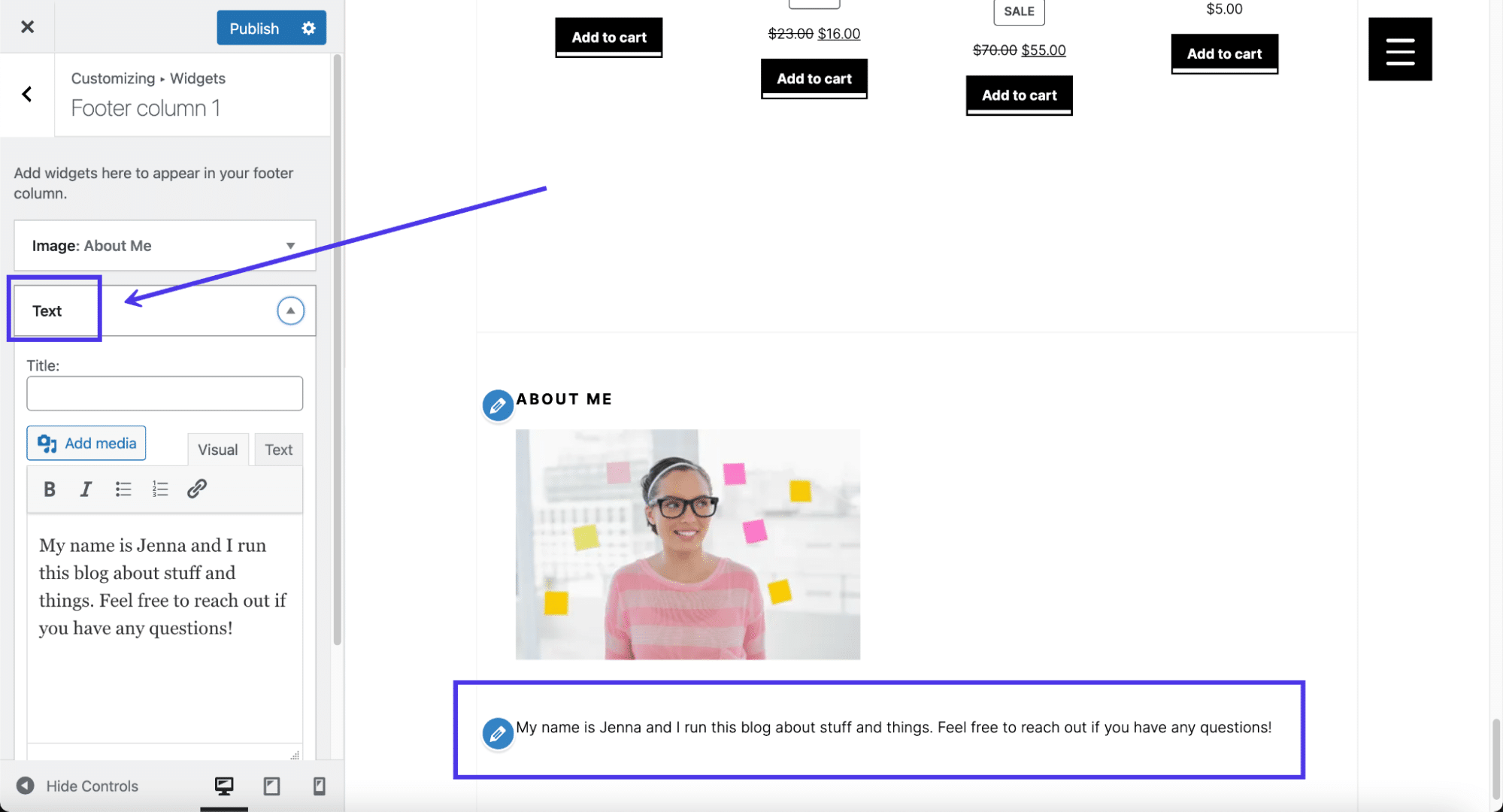
Na koniec może się okazać, że najlepszym sposobem działania jest użycie niestandardowego widżetu HTML, zwłaszcza jeśli chcesz mieć pełną kontrolę nad projektem stopki lub włączyć unikalny projekt na przykład formularz rejestracji e-mail.
W tym celu wyszukaj „HTML” w bibliotece widżetów i wybierz Niestandardowy widżet HTML.
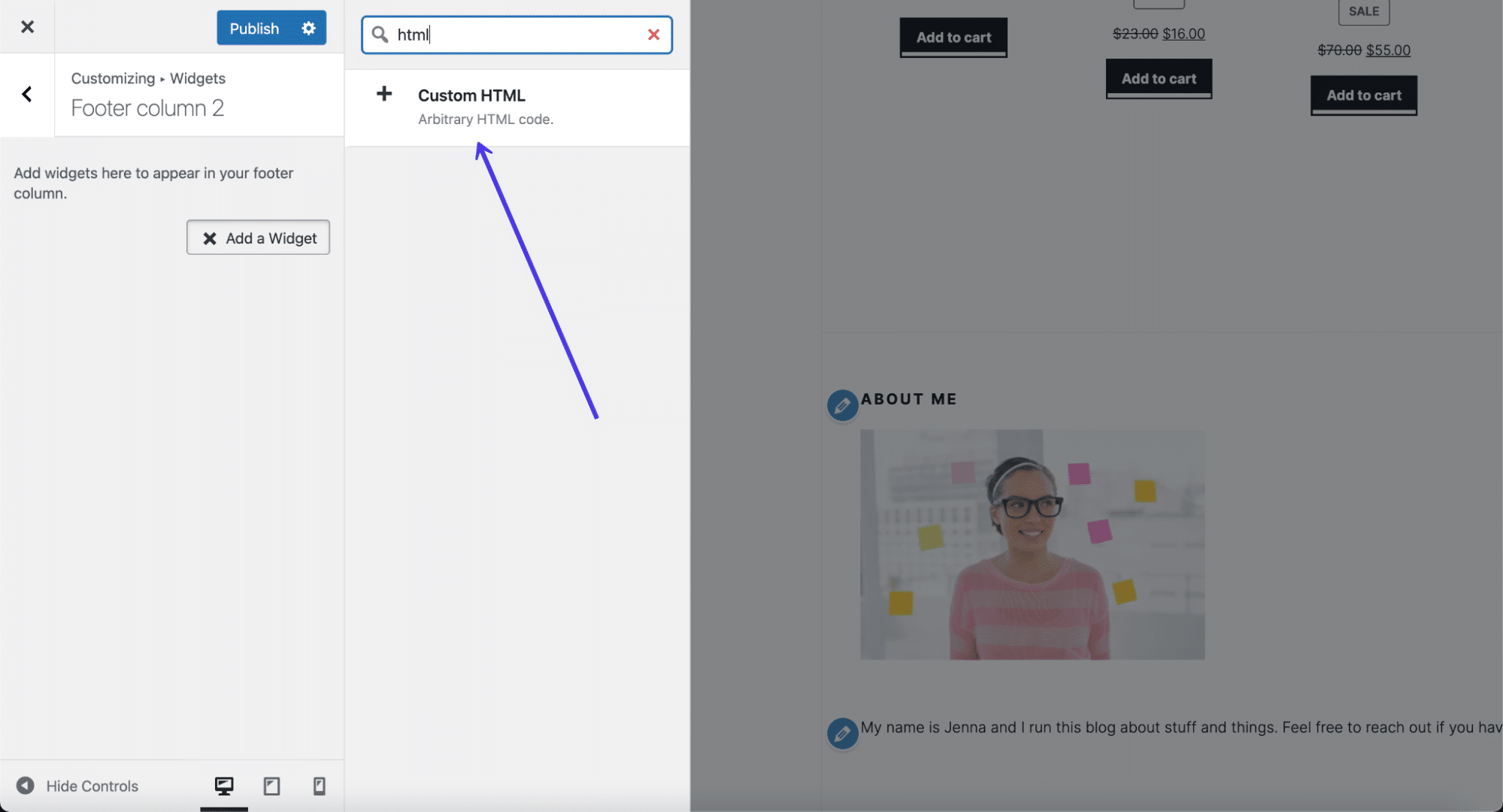
Wklej lub wpisz niestandardowy kod HTML i obserwuj podgląd po prawej stronie, aby upewnić się, że wygląda tak, jak powinien. Być może będziesz musiał dodać trochę stylów CSS, aby wyglądał tak, jak chcesz.
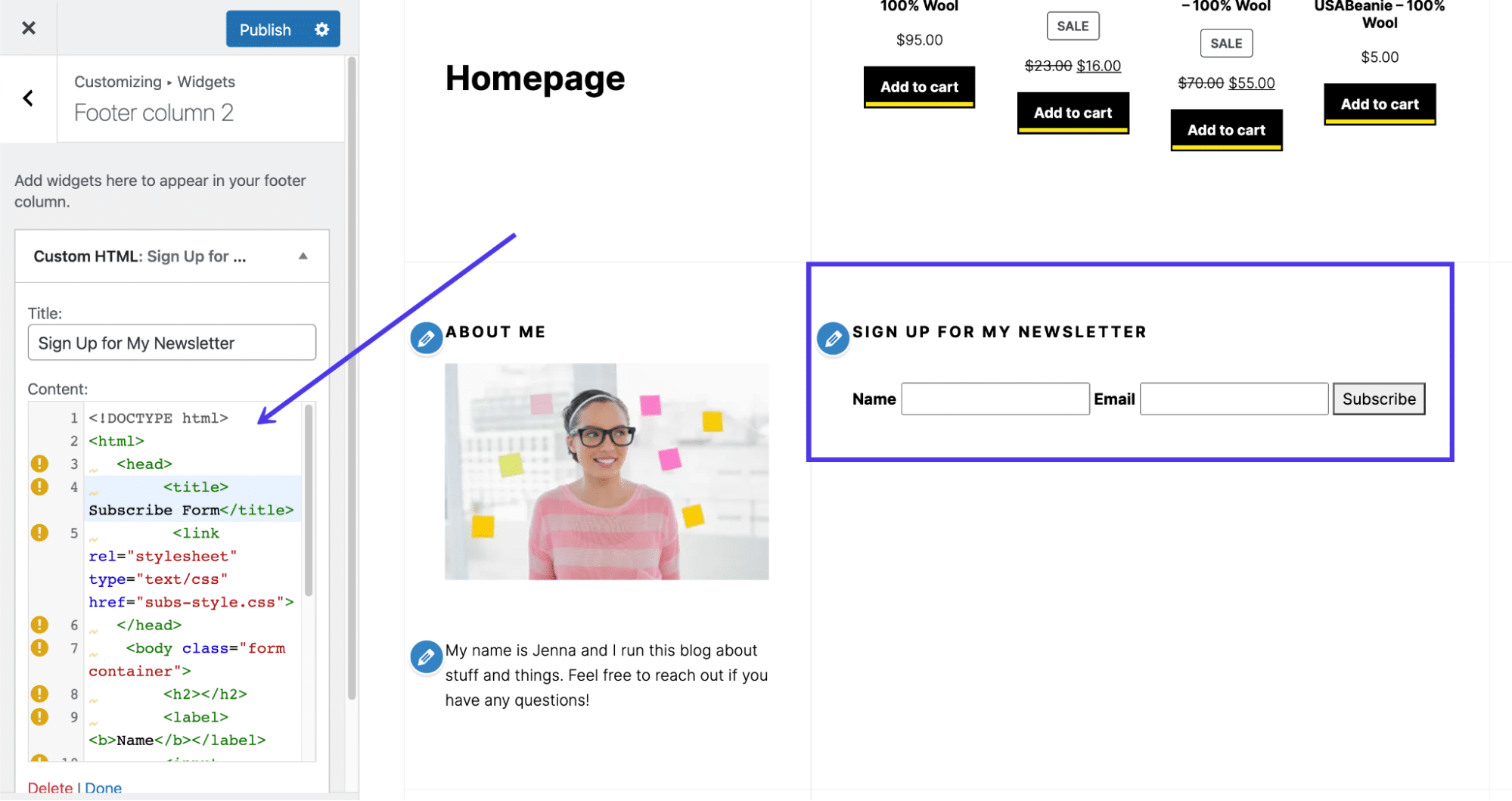
Jak zawsze, pamiętaj, aby na końcu kliknąć przycisk Opublikuj .
Dodawanie menu do stopki WordPress
Menu tworzysz w WordPressie, przechodząc do Wygląd > Menu . Po ustaleniu menu możesz dodać przynajmniej lokalizacje obsługiwane przez wybrany motyw.
Możliwe jest również utworzenie własnego menu w programie WordPress Customizer, więc zależy to tylko od tego, gdzie najwygodniej jest dodawać nowe strony i linki do menu.
Przypominamy, że nie wszystkie motywy WordPress pozwalają na menu w stopce. W rzeczywistości niektóre z nich mają tylko jedną lub dwie lokalizacje menu, więc musisz sprawdzić, czy Twój motyw obsługuje menu. Jeśli nie, wróć do poprzedniej sekcji, aby znaleźć obejście, które wykorzystuje widżet do włączenia menu w stopce.
Jeśli używasz motywu, który pozwala na menu w stopce, przejdź do WordPress Customizer i kliknij kartę Menu .
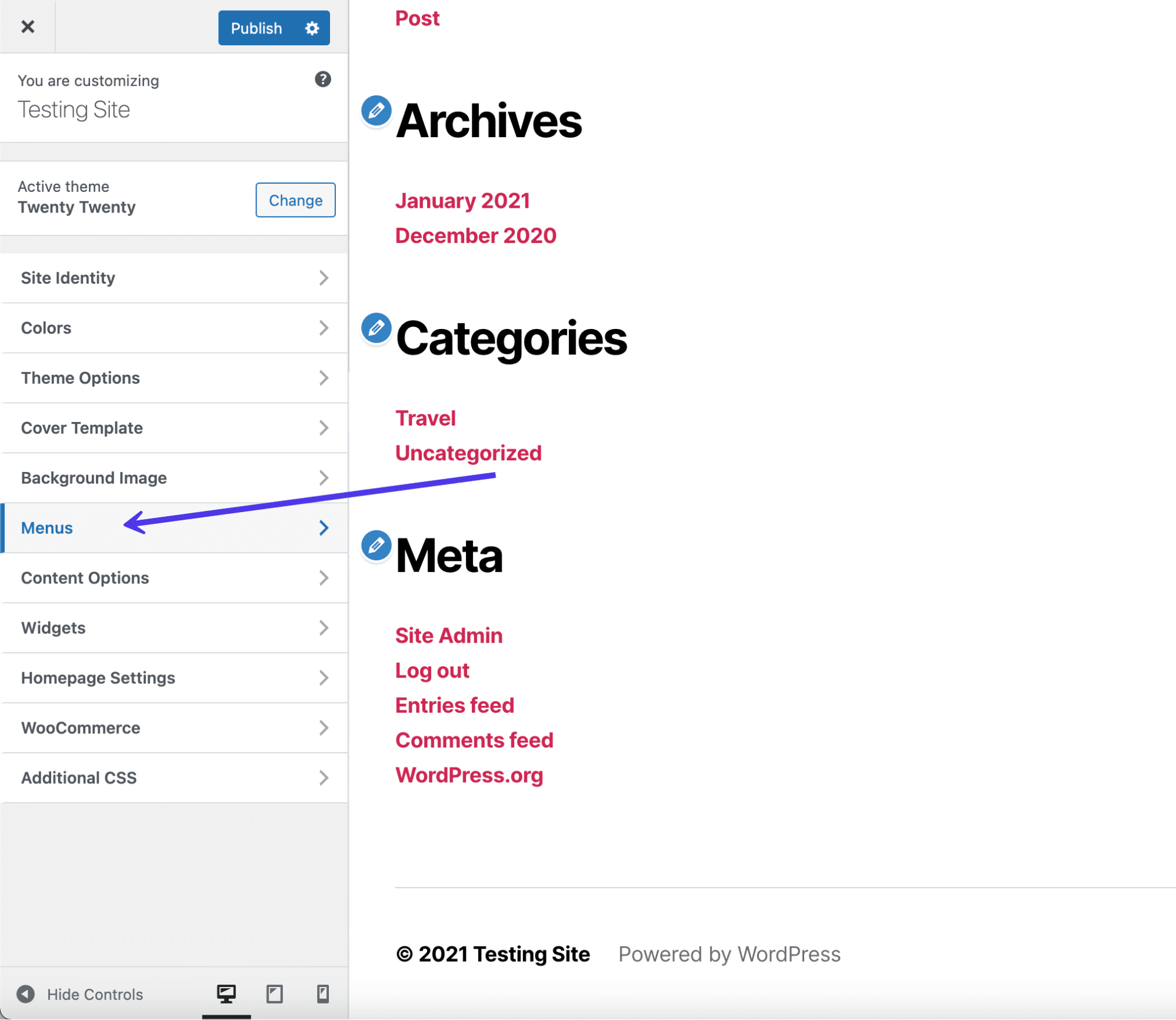
Najprawdopodobniej zobaczysz pustą stronę menu z kilkoma przyciskami do wyboru. Jeden z przycisków pozwala wybrać, które menu mają zostać odsłonięte i gdzie je pokazać. Karta Wyświetl wszystkie lokalizacje udostępnia informacje o obsługiwanych menu w Twoim motywie.
Wreszcie przycisk Utwórz nowe menu działa podobnie jak standardowy panel tworzenia menu na pulpicie nawigacyjnym, z wyjątkiem tego, że nie wymaga wyjścia z programu Customizer.
Kliknij przycisk Utwórz nowe menu . Jeśli masz już gotowe menu, możesz dodać je do stopki, przechodząc do opcji Wyświetl wszystkie lokalizacje .
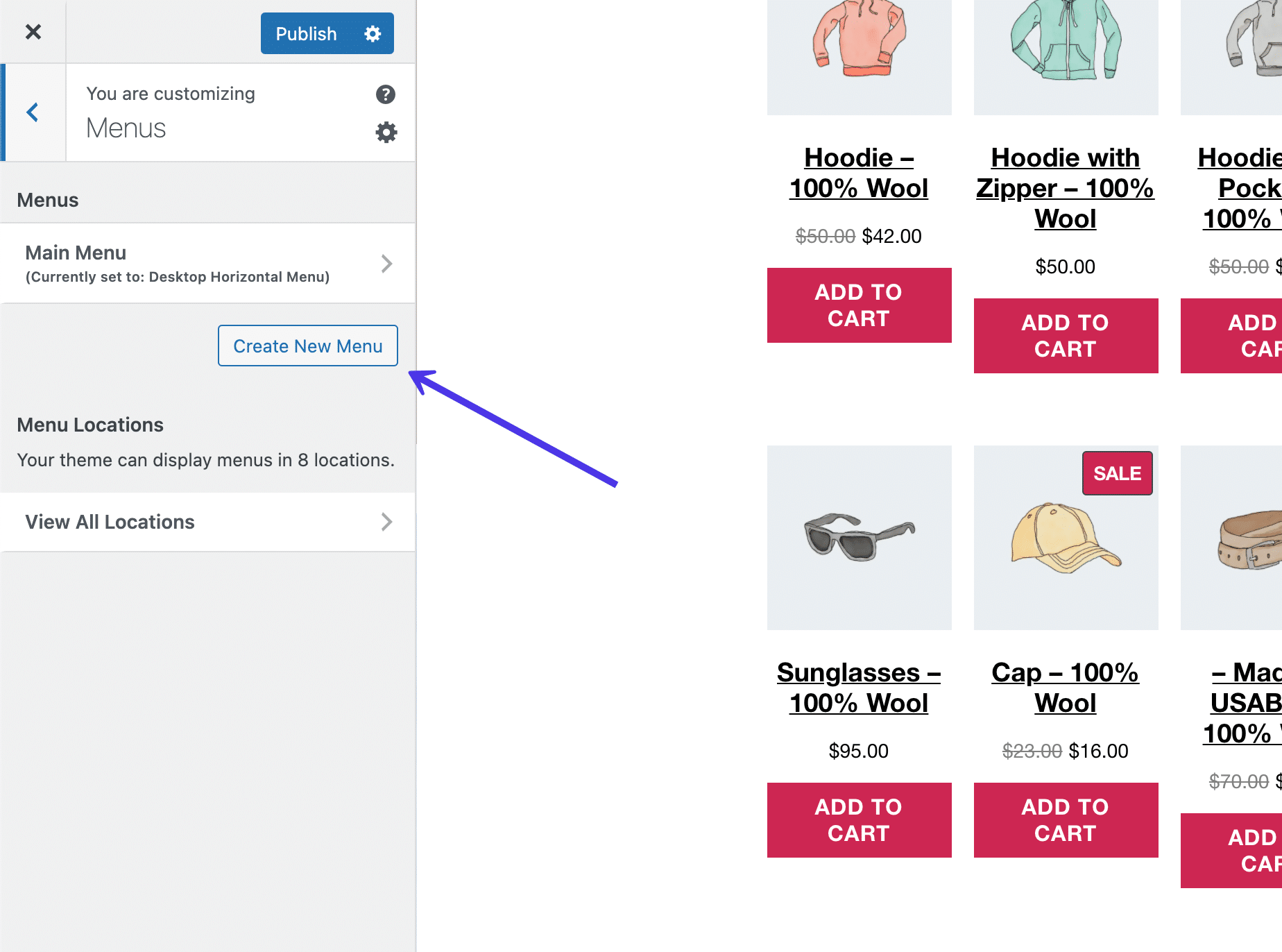
Nazwij swoje menu (w tym przypadku użyjemy oczywistej nazwy stopki) i zaznacz pole o nazwie Menu stopki . To mówi WordPressowi, że chcesz, aby utworzone menu stopki pojawiło się w lokalizacji stopki . To odrębne rzeczy; jeden to rzeczywiste menu, a drugi to region Twojej witryny, w którym znajduje się menu. Jeśli uważasz, że jest to nieco mylące, możesz zmienić nazwę menu stopki.
Kliknij przycisk Dalej u dołu panelu, aby kontynuować.
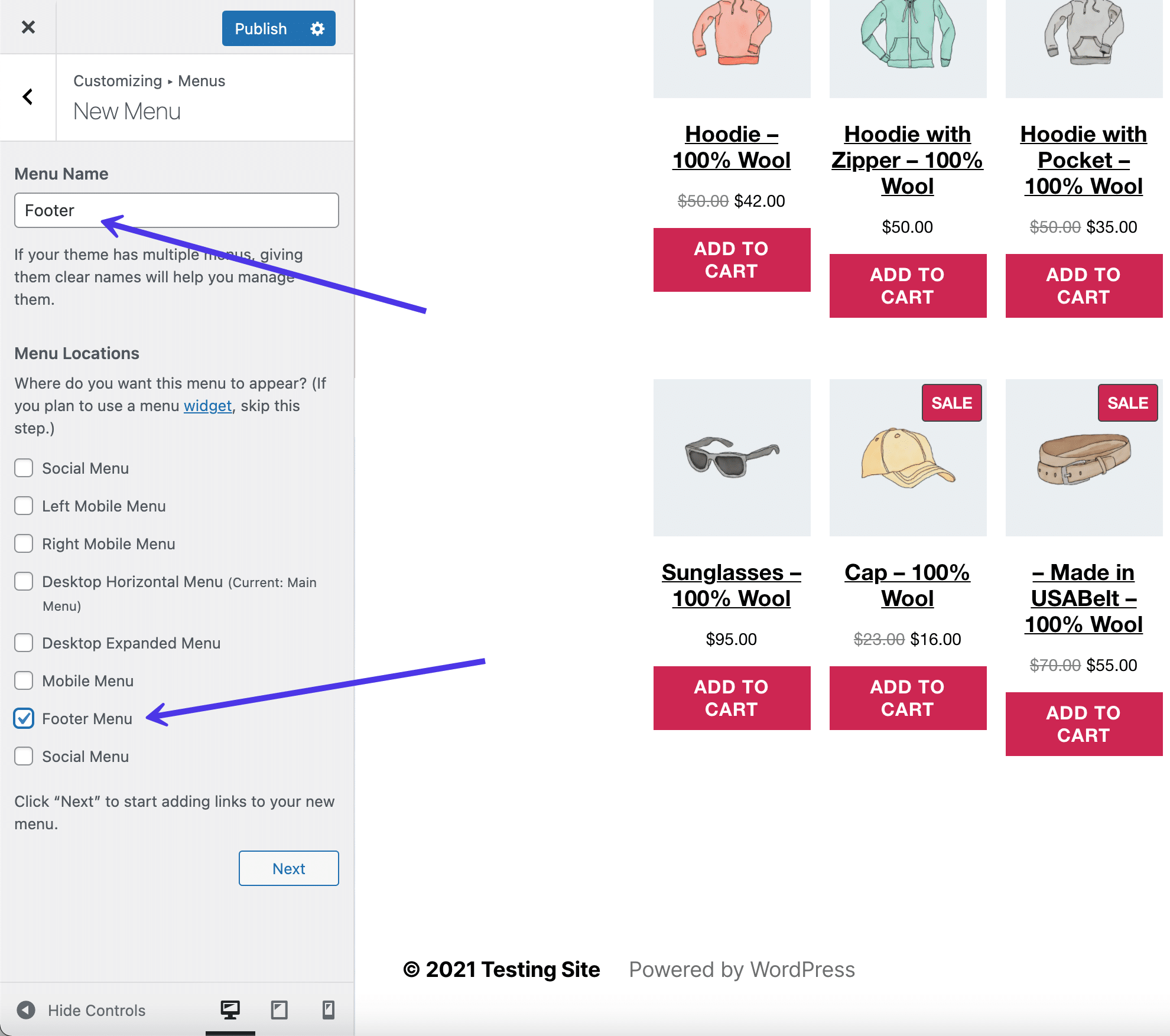
Teraz masz menu o nazwie Footer , ale brakuje w nim żadnych przycisków ani linków, dzięki czemu jest to naprawdę funkcjonalne menu.
Kliknij przycisk Dodaj elementy , aby rozpocząć umieszczanie łączy i przycisków do stron w menu.
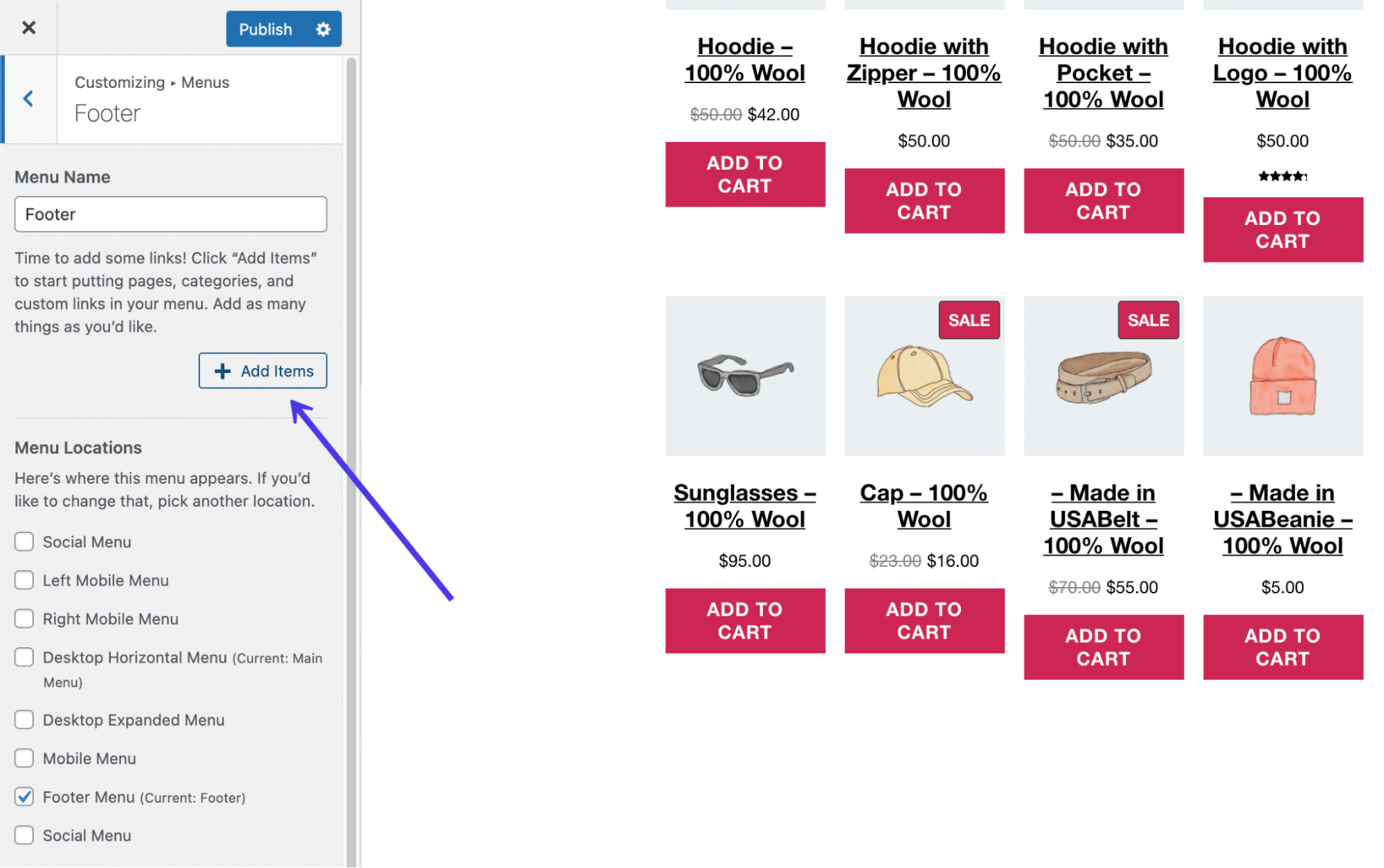
Pojawi się nowy panel wysuwany ze wszystkimi opcjami do dodania do menu. Na przykład możesz dołączyć niestandardowe linki do stron wewnętrznych lub zewnętrznych, posty z Twojego bloga, strony z Twojej własnej witryny (strony już utworzone), produkty, tagi i kategorie, a także wszelkie inne rodzaje stron treści, które możesz mieć.
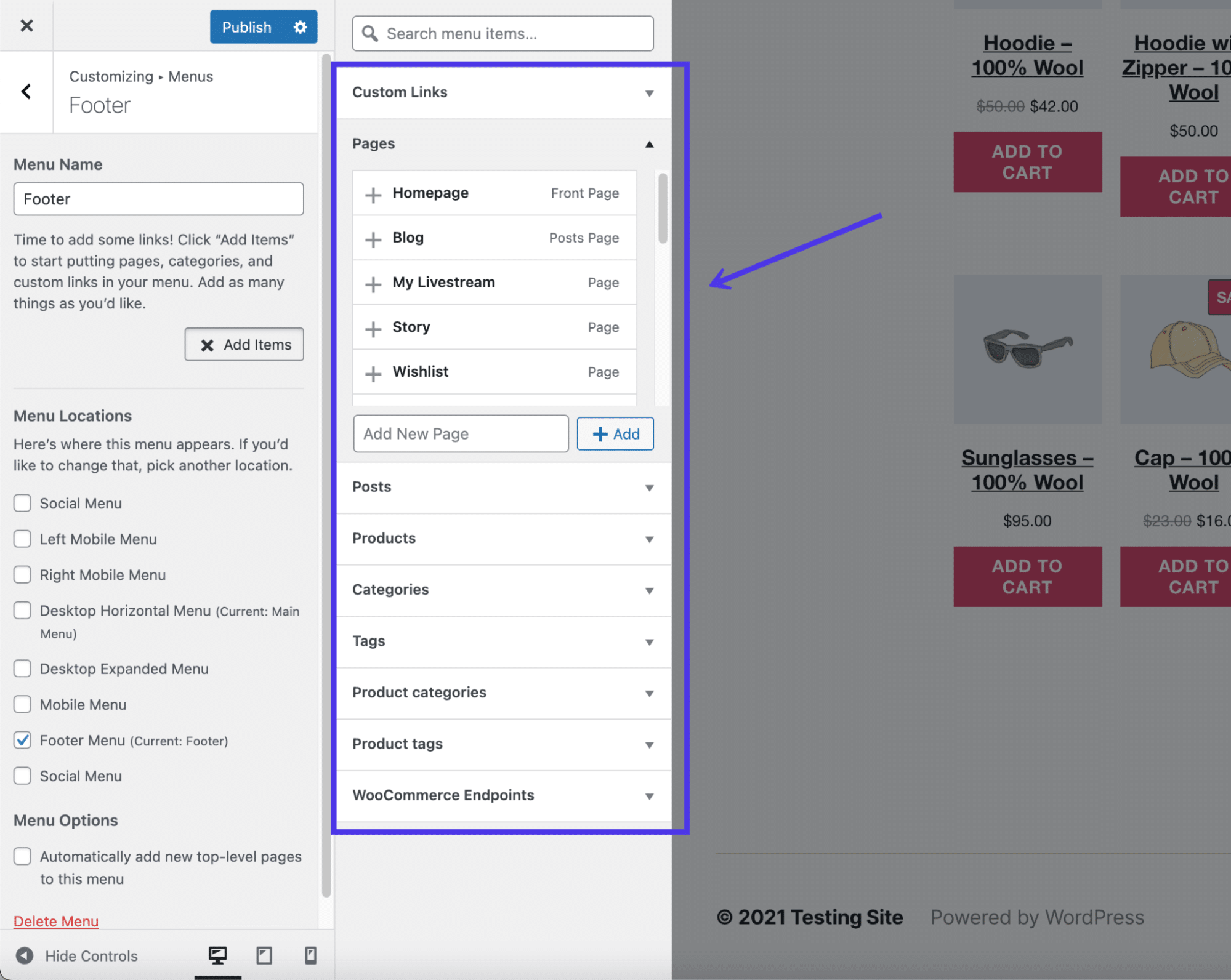
Każdy element menu, który wybierzesz, zostanie umieszczony i wyświetlony w panelu menu, gdzie możesz je uporządkować i kliknąć każdy, aby edytować jego indywidualne ustawienia. W tym przykładzie dodaliśmy pięć łączy do stron w naszej witrynie, w tym do bloga, strony transmisji na żywo i strony O firmie .
Wróć do naszej listy na początku tego artykułu, aby dowiedzieć się, co umieścić w stopce.
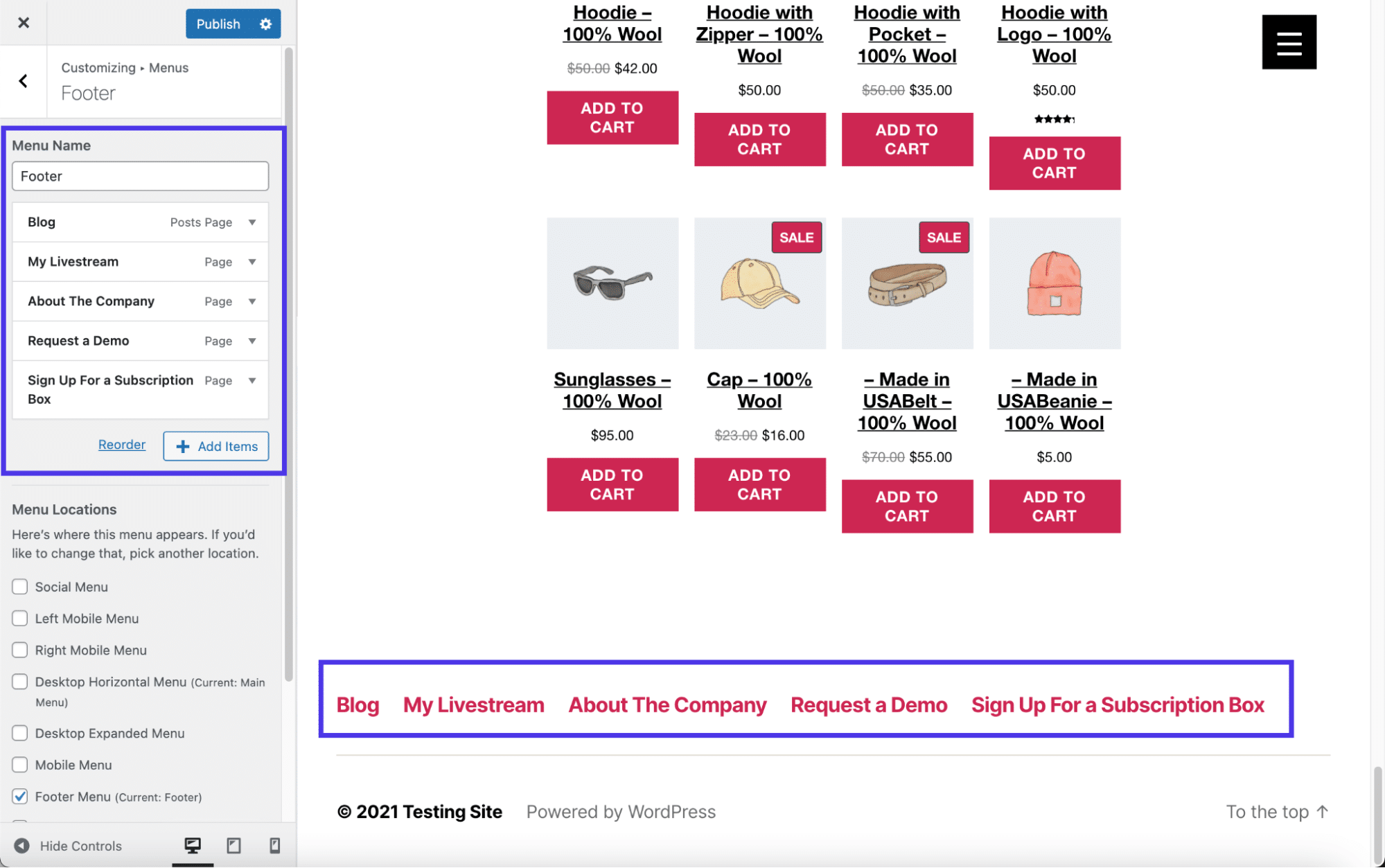
Edytuj stopkę w WordPressie za pomocą wtyczek
WordPress ma już wbudowane narzędzia do modyfikowania stopki, ale zakres, w jakim możesz edytować stopkę konkretnej witryny, zależy od wybranego przez Ciebie motywu i tego, czy chcesz zepsuć dowolny kod.
Jak dowiesz się w dalszej części tego artykułu, usunięcie domyślnego tekstu „Zasilane przez” wymaga kliknięcia pliku footer.php i usunięcia części kodu. Dlatego jasne jest, że kilka aspektów edycji stopek może być poza Twoim zasięgiem, jeśli nie masz doświadczenia lub chęci do grzebania w kodzie lub znalezienia nowego motywu.
Tutaj do gry wchodzą wtyczki WordPress. Wiele wtyczek oferuje funkcje edycji i rozszerzania stopek, aby wyeliminować potrzebę ręcznej edycji kodu, a czasami w celu wprowadzenia szybkich zmian w stopce, na przykład w przypadku kolorów i kolumn.
Wtyczki do stopek WordPress, które zalecamy, obejmują:
- Footer Mega Grid Columns — Ta wtyczka rozwiązuje wszelkie problemy związane z motywem, w którym stopka nie ma formatu siatki z trzema kolumnami. Niektóre motywy oferują tylko jedną lub dwie kolumny, podczas gdy innym razem stopka zostaje całkowicie usunięta z motywu. Footer Mega Grid Columns dodaje widżet stopki, który wyświetla nie tylko trzy kolumny, ale także dodatkowe, jeśli to konieczne.
- Usuń kredyt w stopce — Użyj tej wtyczki, aby całkowicie usunąć kredyt w stopce umieszczony tam przez WordPress lub programistę motywu. Możesz również wpisać własny kod HTML, aby utworzyć kredyt w stopce lub fragment treści, który jest bardziej odpowiedni dla Twojej witryny.
- Header Footer Code Manager — ta wtyczka ma niewielką krzywą uczenia się, ale jest idealnym rozwiązaniem dla średnio zaawansowanych użytkowników WordPressa, którzy wolą mieć dostęp do obszarów kodowania stopki i nagłówka na pulpicie nawigacyjnym, zamiast otwierać pliki witryny. Do stopki możesz dodać nieograniczoną liczbę stylów i skryptów, co często przydaje się do wyświetlania informacji po każdym poście lub stronie na blogu.
- Footer Putter — Użyj tej wtyczki, aby wstawić widżet z informacjami o prawach autorskich lub znakami towarowymi. Jest to dość przydatne rozwiązanie do umieszczania informacji o Twojej firmie w obszarze stopki, w tym linków, godzin pracy, numerów telefonów i innych.
- Tekst stopki — jako jeden z najprostszych sposobów modyfikacji stopki WordPress, wtyczka Tekst stopki aktywuje panel edycji frontendu i zaplecza, aby zmienić zawartość stopki. Jest wyposażony w edytor WYSIWYG (What You See Is What You Get), dzięki czemu można sformatować tekst i potencjalnie dodać elementy, takie jak obrazy.
W kolejnych sekcjach dowiemy się, jak używać niektórych z tych wtyczek do zadań, takich jak dodawanie przycisków mediów społecznościowych lub wstawianie niestandardowego kodu do stopki WordPress.
Ręcznie edytuj stopkę WordPress za pomocą kodu
Bardziej techniczny sposób edycji stopki WordPressa polega na dotknięciu pliku footer.php i edycji jego zawartości.
Musisz mieć doświadczenie w kodowaniu — lub być chętnym do nauki — aby ta metoda była dla Ciebie przydatna, ale są pewne drobne poprawki, z którymi mogą sobie poradzić wszyscy początkujący (głównie po prostu usunięcie gotowego tekstu w stopce). Zapoznaj się z naszym przewodnikiem dotyczącym dodawania kodu nagłówka i stopki, aby uzyskać najbardziej szczegółowe informacje.
Aby uzyskać dostęp do pliku footer.php , połącz się z plikami witryny WordPress za pomocą klienta FTP. Zalecamy również zapoznanie się z tym artykułem o tym, jak używać SFTP do łączenia się z WordPress, ponieważ SFTP jest bezpieczniejszy niż FTP.
Po połączeniu się z plikami witryny WordPress przez klienta FTP zlokalizuj folder /public . Kliknij /wp-content, a następnie /themes , aby wyświetlić wszystkie motywy aktualnie zainstalowane na pulpicie WordPress. Zwróć uwagę, który motyw jest aktywny w witrynie i otwórz folder dla tego.
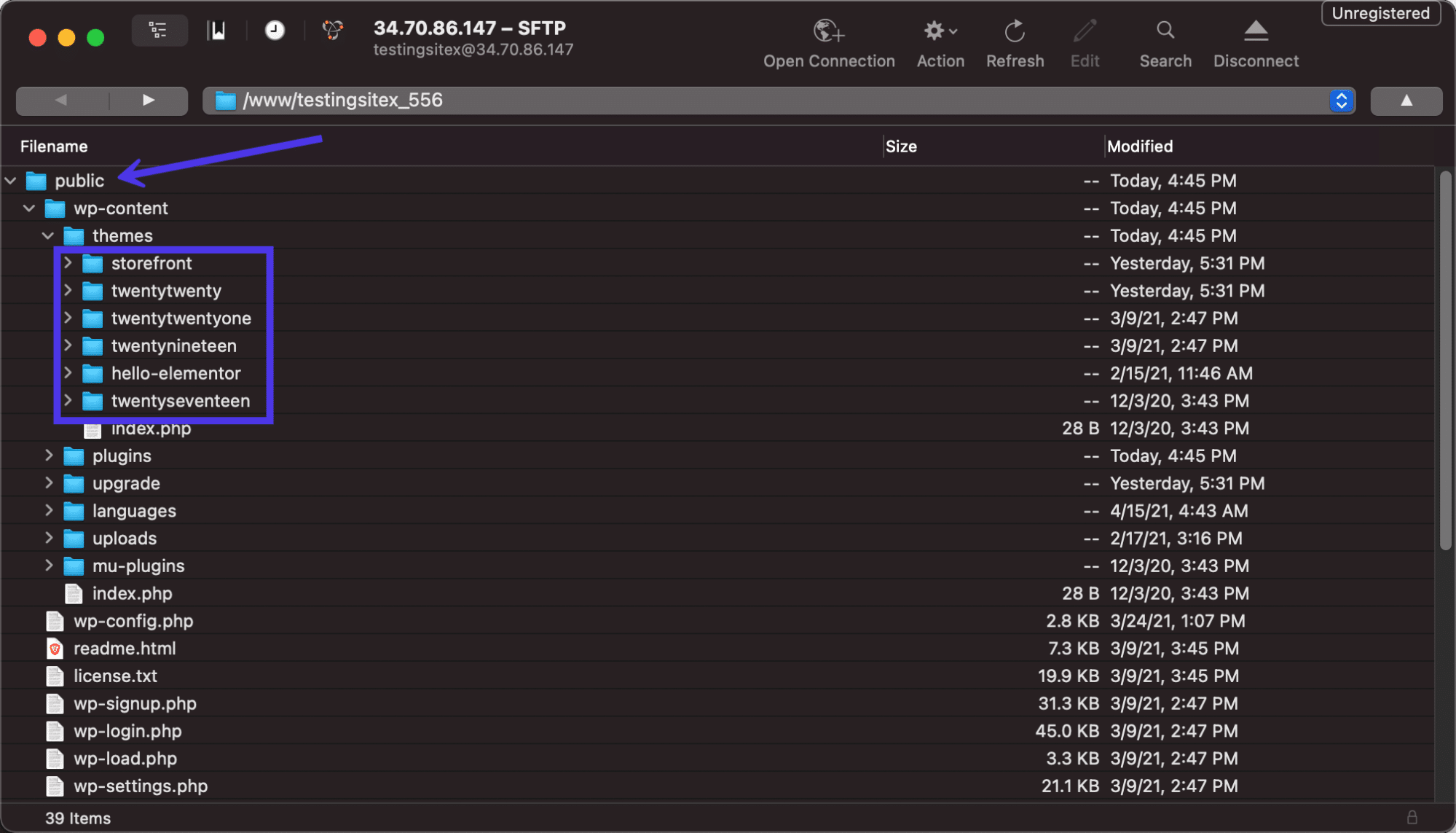
Wszystkie motywy WordPress mają plik footer.php gdzieś w folderze motywów. Przewiń partię plików, aby znaleźć ten plik footer.php .
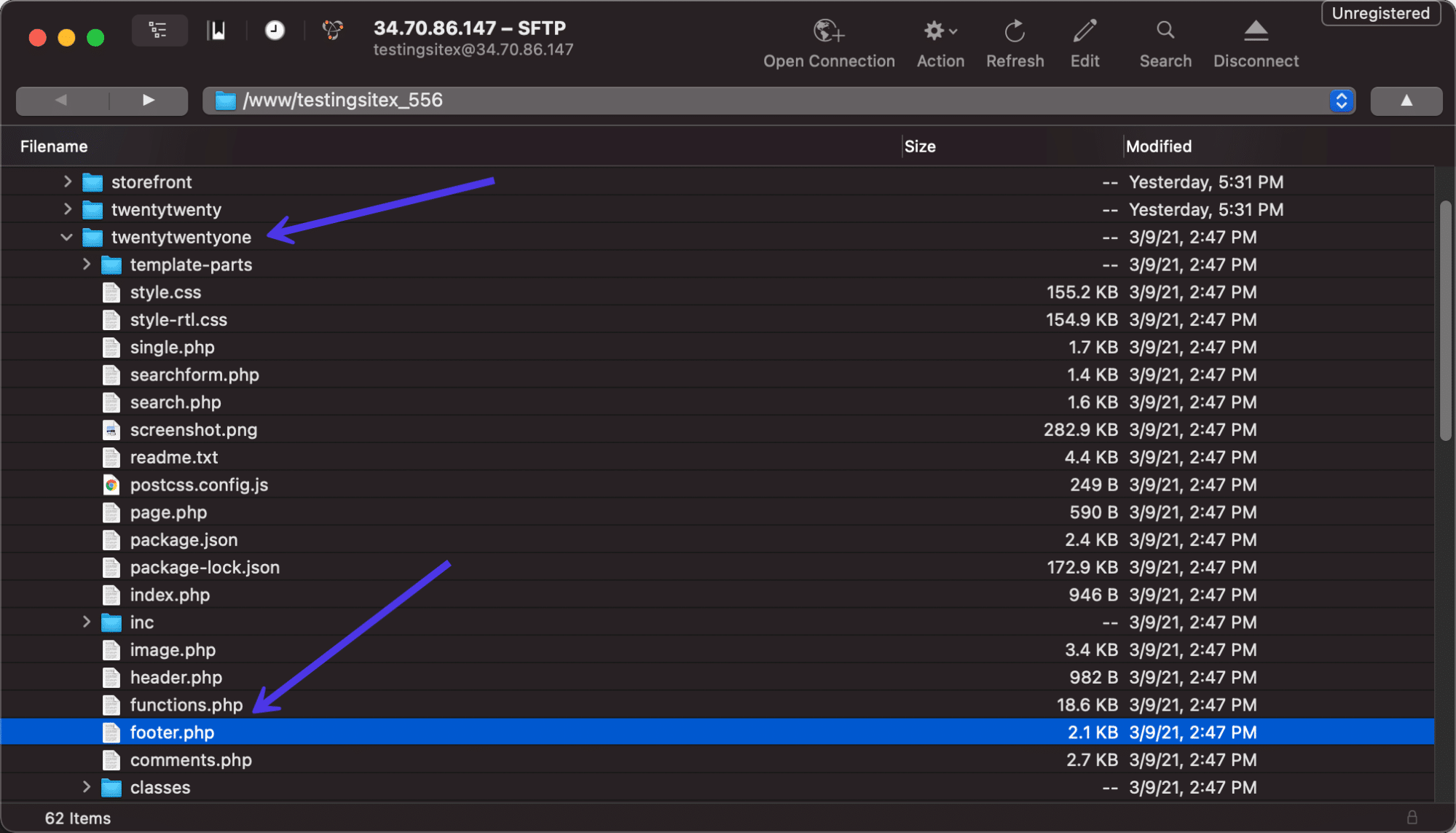
Otwórz plik w wybranym przez siebie edytorze. Tam możesz edytować obecny kod lub dodać nową zawartość w zależności od tego, co chcesz osiągnąć. Sekcja get_template_part jest często modyfikowana, aby wstawić nowe fragmenty tekstu, ale pozostawiamy to Tobie, ponieważ każda stopka jest inna.
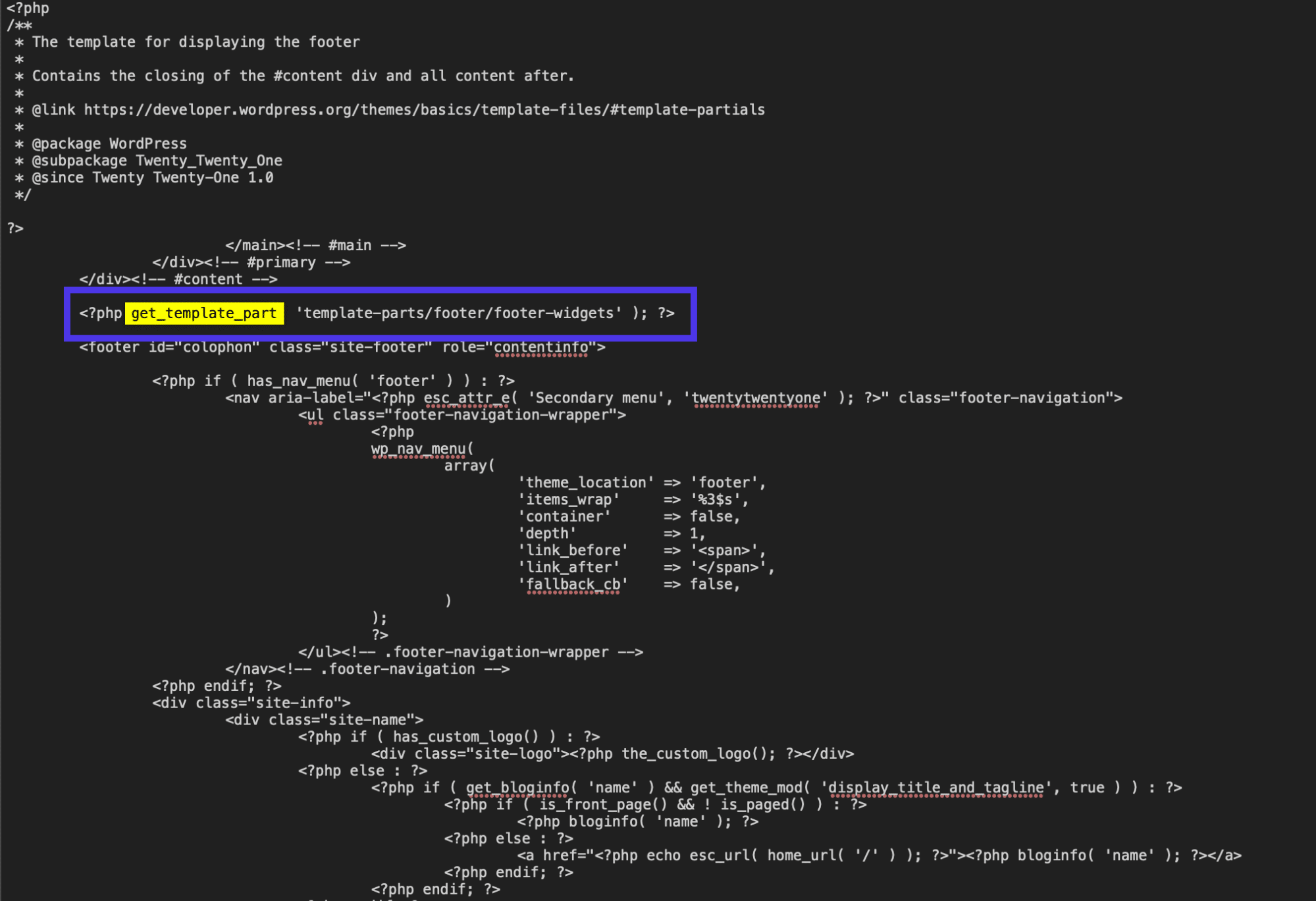
Alternatywnie możesz edytować kod stopki za pomocą wtyczki wyświetlającej pole wizualne dla pliku footer.php . W ten sposób nie musisz instalować klienta FTP i łączyć go ze swoją witryną. Jest to również bardziej intuicyjny, przyjazny dla początkujących proces, który pozostaje przez cały czas dostępny na pulpicie do przyszłych edycji.
Aby tak się stało, zainstaluj i aktywuj wtyczkę Header Footer Code Manager.

Po zainstalowaniu kliknij kartę HFCM , która pojawi się na pulpicie WordPress. Następnie nazwij fragment, wybierz, gdzie ma być wyświetlany, i ustaw lokalizację jako Stopkę.
Najważniejszą częścią jest pole Snippet/Code , które wypełnisz dowolnym kodem. Niektóre osoby używają tej wtyczki do takich rzeczy, jak kody weryfikacyjne lub śledzące, które nie pojawiają się w interfejsie użytkownika. Można go jednak również użyć do wpisania nowego tekstu i uzyskania prawie pełnej kontroli nad zawartością stopki.
Upewnij się, że klikniesz przycisk Zapisz , aby zobaczyć wyniki.
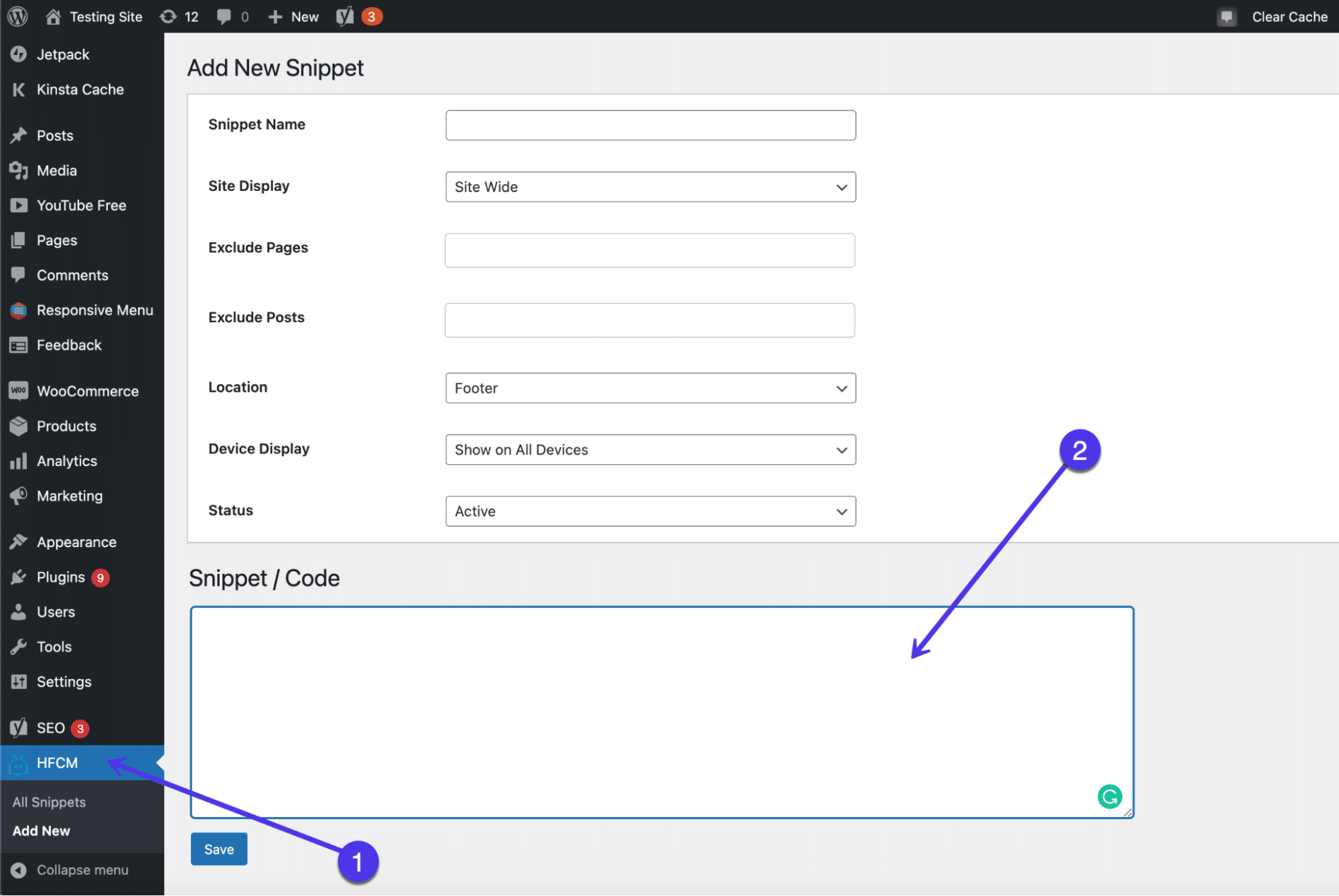
Użyj kreatora stron z projektantem stopek
Dodatkowym sposobem na zmodyfikowanie stopki WordPress, bez konieczności używania kodu lub wielu standardowych narzędzi do tworzenia stopek WordPress, jest kreator stron. Nie wszystkie kreatory stron oferują edytory stopek, dlatego ważne jest, aby przeprowadzić pewne badania i upewnić się, że oferuje je Twój obecny kreator stron lub ten, który planujesz kupić, ma funkcje stopki.
Niezależnie od tego, jest to stosunkowo podstawowa funkcja kreatora stron, więc dobrym pomysłem jest skorzystanie z kreatora stron tylko wtedy, gdy planujesz dostosować za jego pomocą całą witrynę.
Kilka innych kreatorów stron oferuje edycję stopek, ale naszymi ulubionymi są Elementor i Visual Composer.
Aby utworzyć niestandardową stopkę za pomocą Visual Composer, musisz mieć wersję Pro. Istnieje kilka obejść, aby edytować dolną część witryny za pomocą bezpłatnej wersji, ale prawdziwy kreator stopki typu „przeciągnij i upuść” wymaga aktualizacji.
Po zainstalowaniu kliknij przycisk Strony na pulpicie nawigacyjnym. Przewiń strony, które chcesz edytować, i wybierz link Edytuj za pomocą Visual Composer na dowolnej z tych stron.
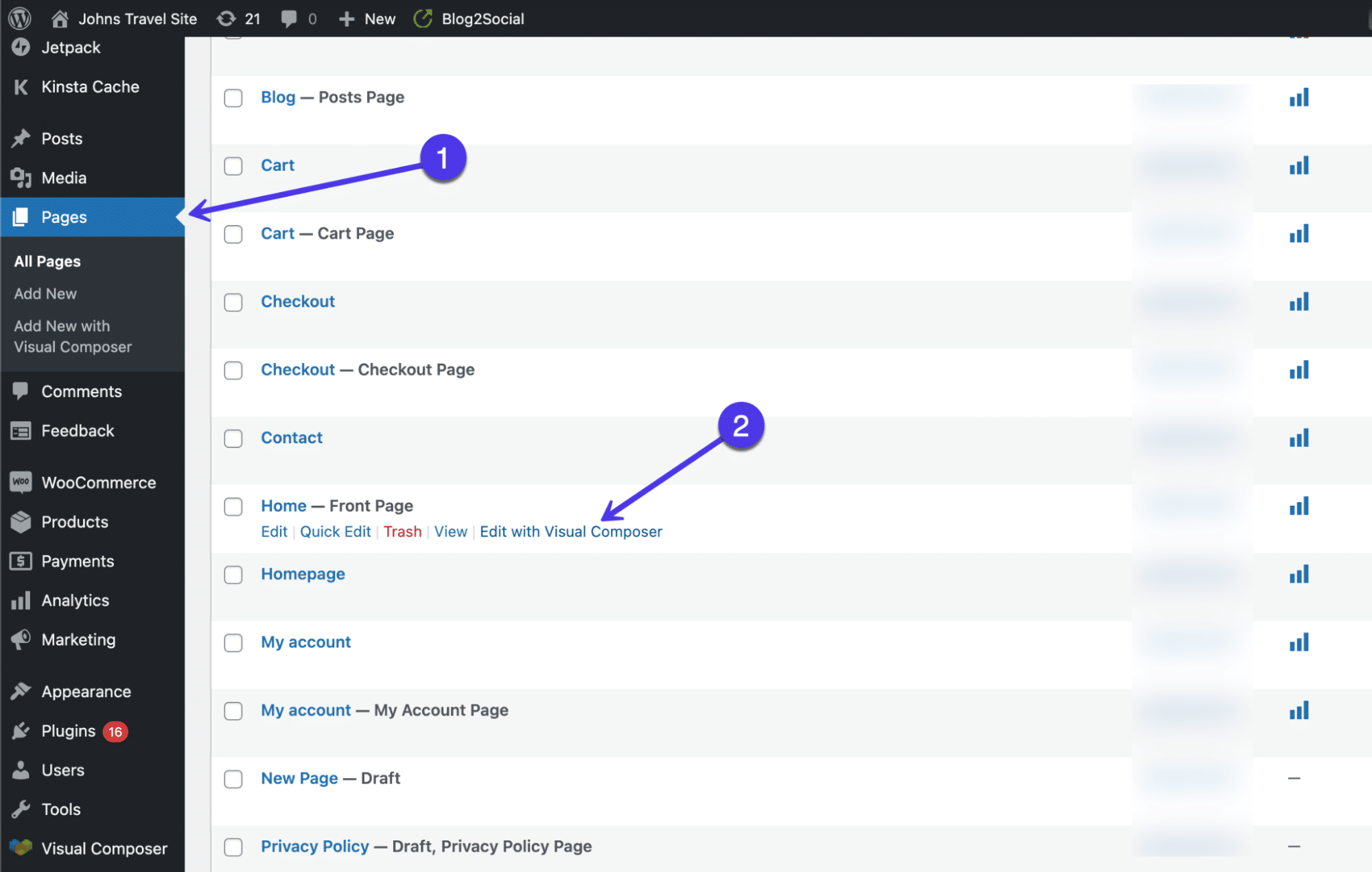
Spowoduje to wyświetlenie projektanta Visual Composer z podglądem na żywo Twojej strony internetowej po prawej stronie i narzędziami projektowymi typu „przeciągnij i upuść”, takimi jak elementy i szablony, po lewej stronie.
Jednym z najłatwiejszych sposobów na zaimplementowanie pięknej stopki jest po prostu wybranie szablonu (z których wiele jest bezpłatnych). Te szablony zapewniają profesjonalne projekty dla całej witryny wraz z przyjemną stopką, którą można dostosować.
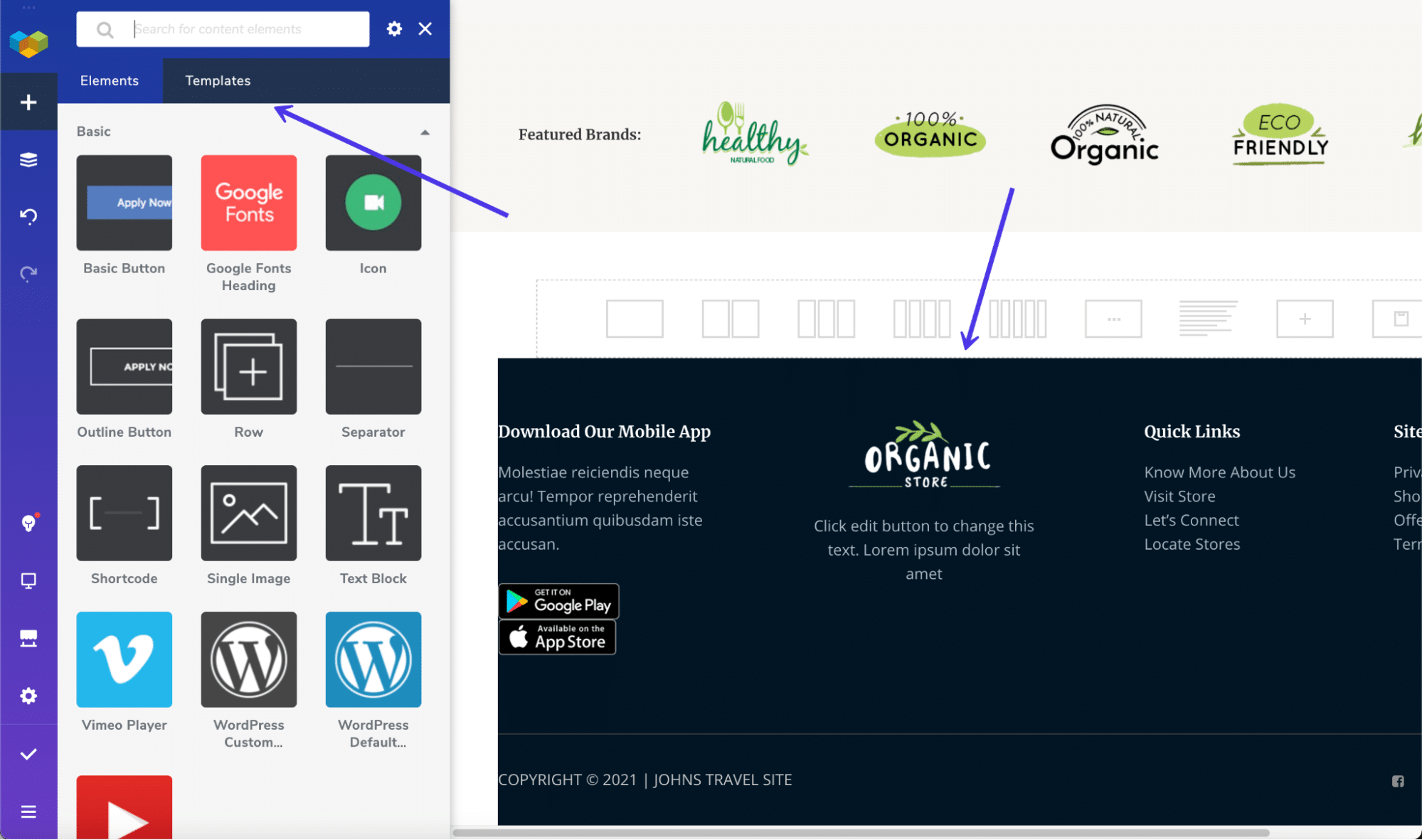
Aby zobaczyć, co jest dostępne, możesz kliknąć kartę Szablony , a następnie przycisk Pobierz więcej szablonów . Visual Composer oferuje szablony dla wszystkich aspektów witryny, w tym nagłówków, stopek i pasków bocznych.
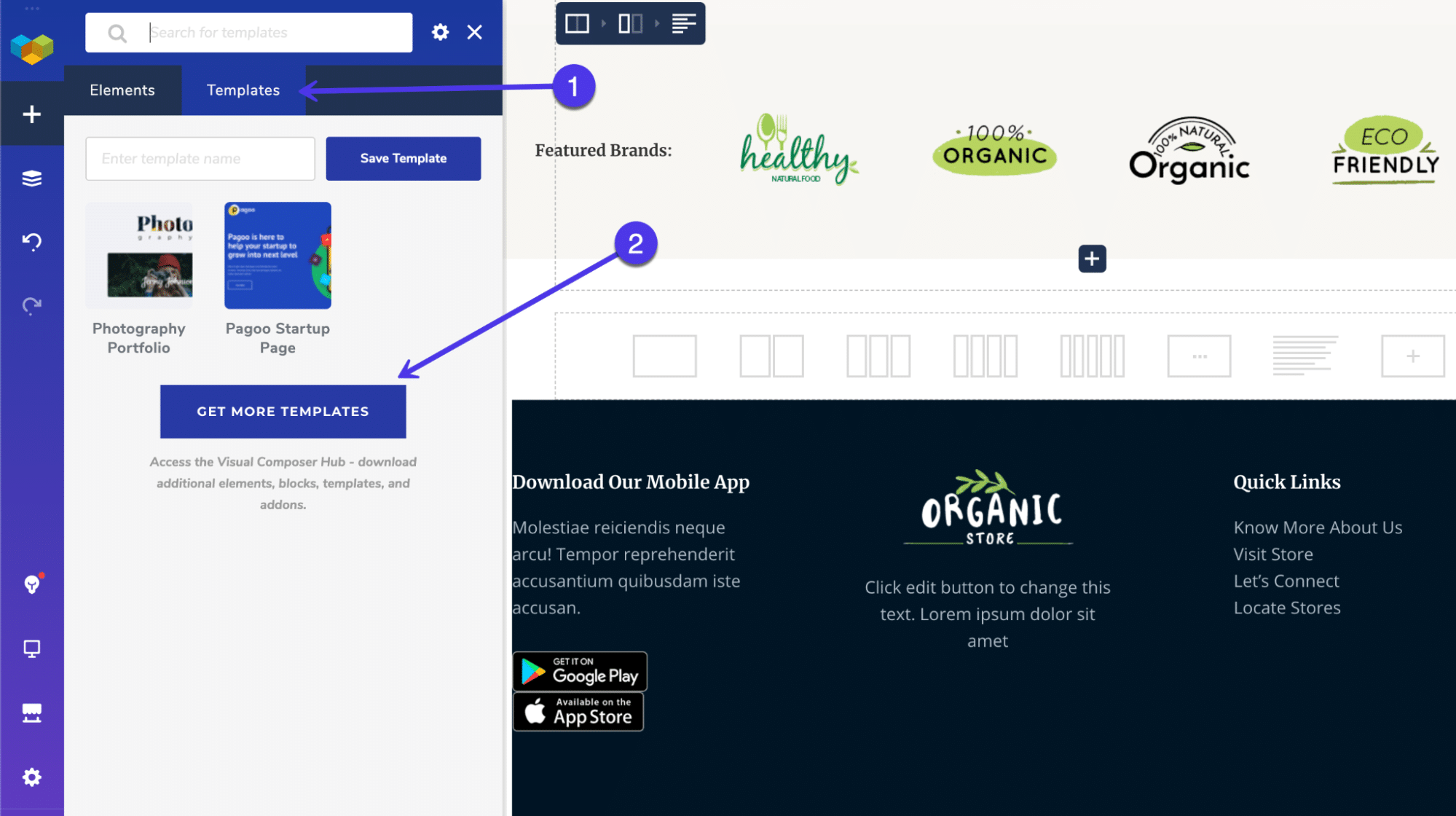
Następne okno pokazuje dużą bibliotekę szablonów, wszystkie skategoryzowane pod filtrami dla elementów takich jak Elementy , Szablony , Bloki i Stopki .
Wybierz zakładkę Stopki , aby wyświetlić wszystkie gotowe szablony stopek.
Po raz kolejny ta część Visual Composer wymaga wersji Pro. Po aktywacji możesz przewijać dziesiątki szablonów stopek, aby zaimplementować je w swojej witrynie i edytować według własnego uznania.
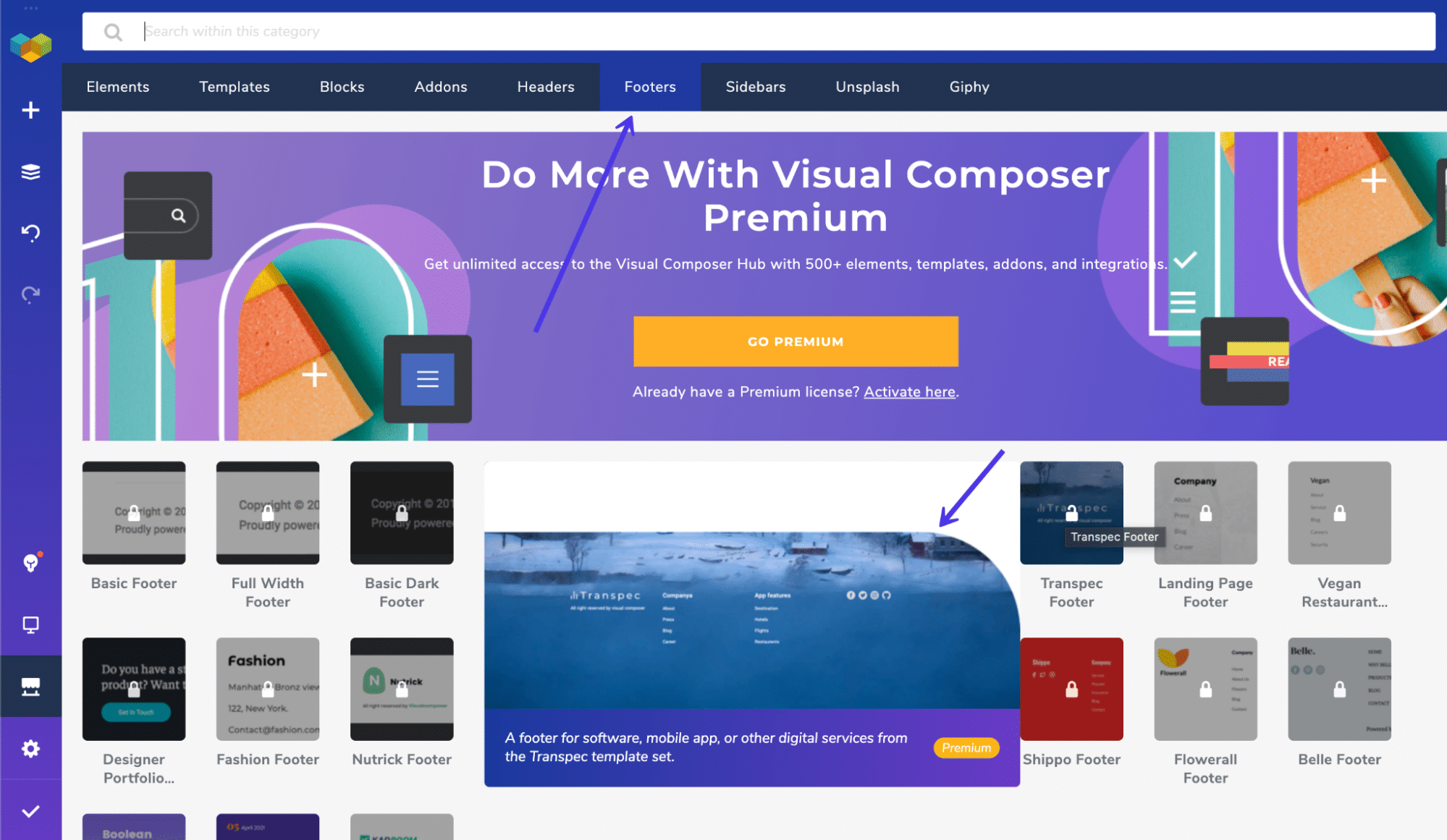
Jeden z innych kreatorów stron z narzędziami do edycji stopek nazywa się Elementor. Podobnie jak Visual Composer, Elementor zapewnia pełny program do tworzenia witryn do tworzenia stron głównych, stron produktów, stopek i nie tylko.
Pamiętaj, że za pomocą tej metody otrzymujesz bloki treści stopki za darmo, ale rzeczywisty kreator stopek używa wersji Pro Elementora. Podobnie jak Visual Composer, musisz zaktualizować, aby uzyskać pełną funkcjonalność.
Aby rozpocząć, zainstaluj i aktywuj wtyczki Elementor i Elementor Header Footer oraz Blocks Template.
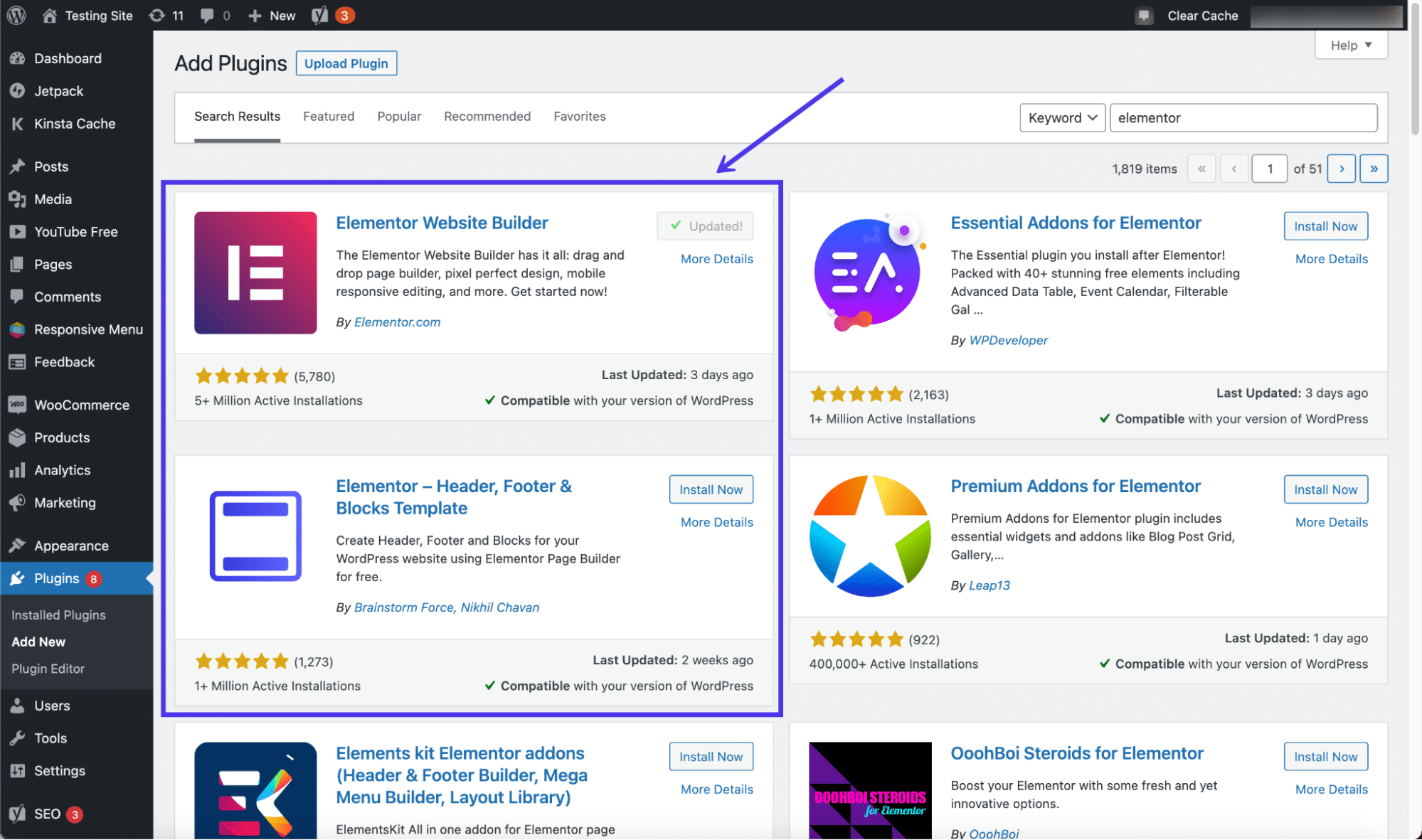
Kliknij Szablony > Kreator motywów , aby otworzyć kompletny kreator stron internetowych od Elementora.
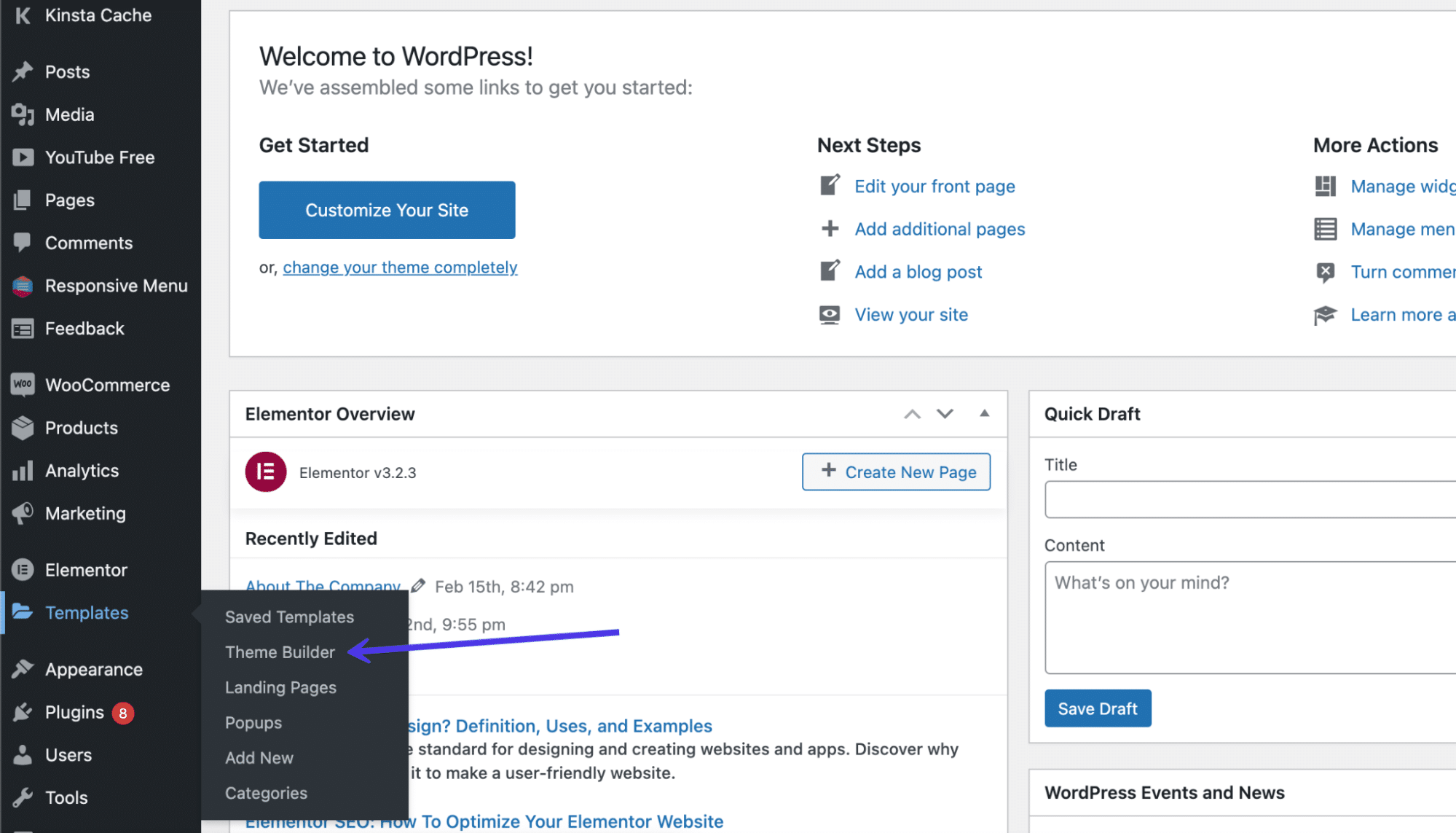
Tutaj zobaczysz menu umożliwiające edycję różnych części witryny, takich jak nagłówek, stopka i pojedyncze strony.

Wybierz części witryny, które chcesz dostosować, w menu po lewej stronie lub za pomocą przycisków z ikonami na środku strony. Jak widać, w dwóch miejscach znajduje się link do stopki .
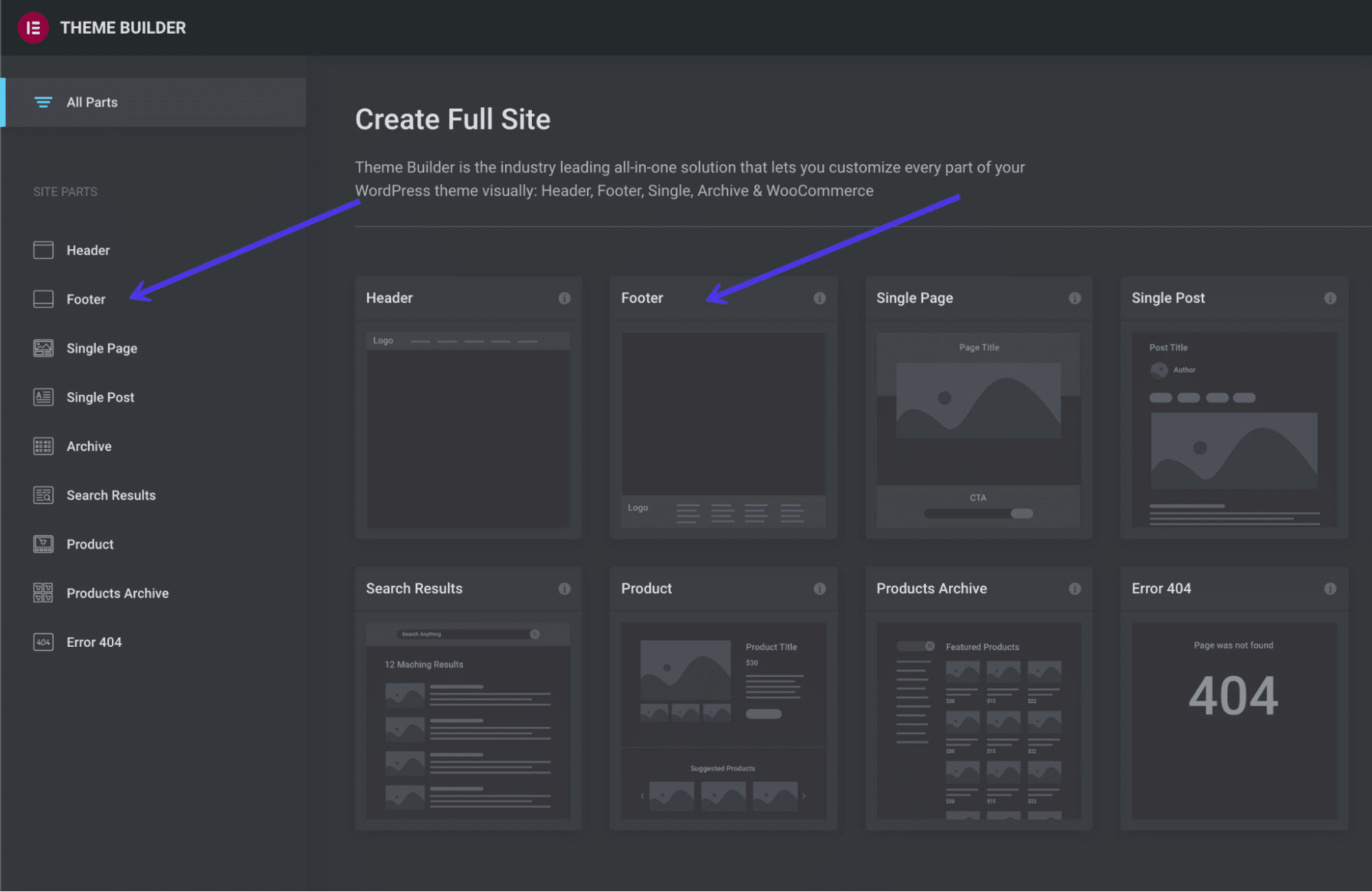
Edytor stopek działa podobnie do każdego innego edytora w Elementorze: możesz zmienić układ, dostosować styl i kliknąć blok, aby wpisać nową treść. Każdy aspekt stopki można dostosować podczas korzystania z Elementora, co czyni go jedną z bardziej elastycznych i pożądanych opcji, jeśli chodzi o kontrolę stopki i naukę edytowania stopki w WordPress.
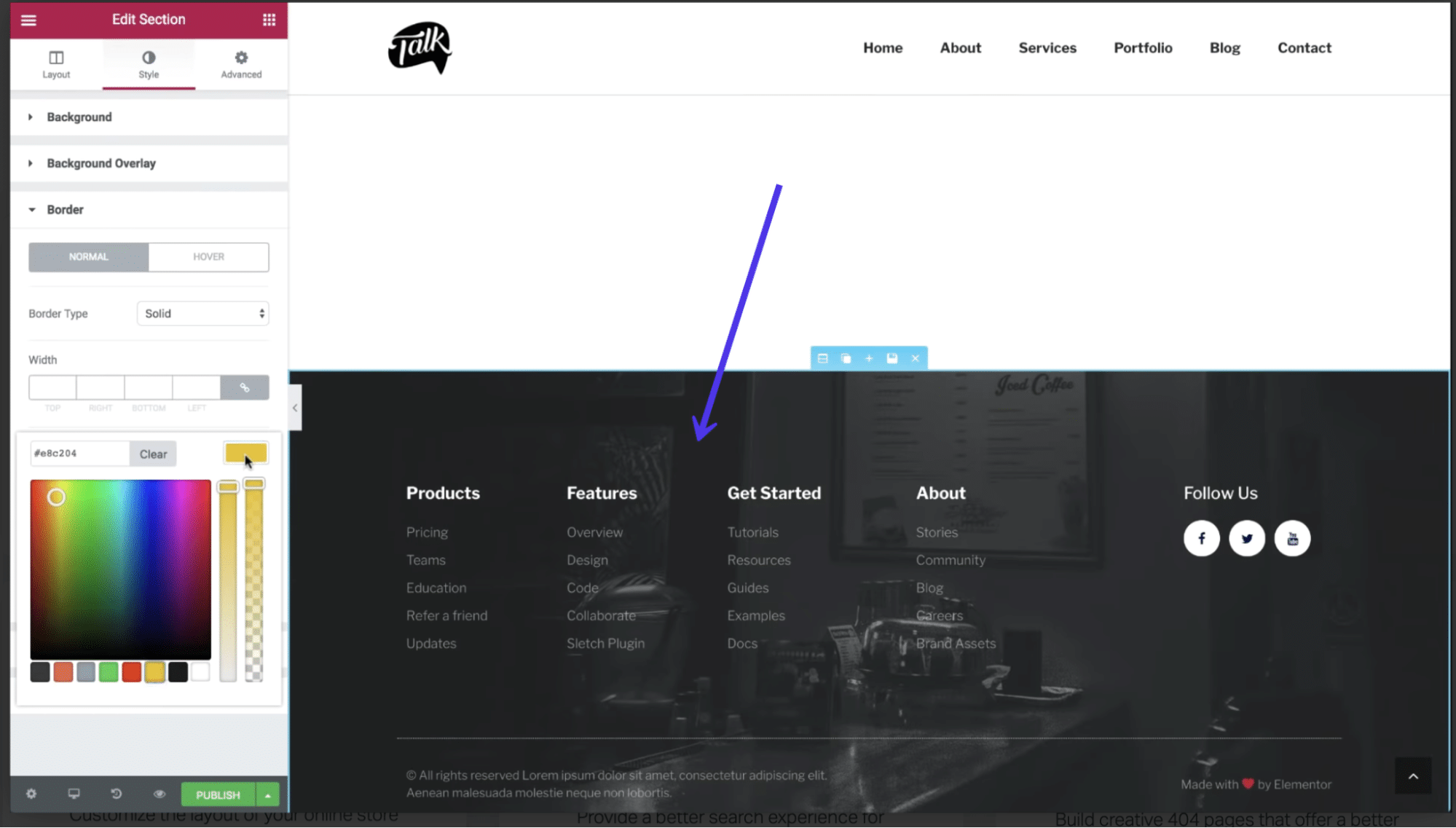
Wtyczka Header Footer and Blocks udostępnia moduły treści stworzone specjalnie dla nagłówków i stopek. Jeśli chodzi o bloki stopki, możesz wybierać spośród modułów, takich jak informacje o prawach autorskich, obrazy, tytuły witryn i slogany.
Aby wykorzystać te bloki, przejdź do Wygląd > Stopka nagłówka i Bloki na pulpicie nawigacyjnym.
Możesz także utworzyć unikalny blok i wybrać jego edycję w kreatorze stron Elementor. W Elementorze przewiń w dół do kolekcji bloków dla nagłówków, stopek i bloków , a następnie przeciągnij dowolny z tych elementów do bieżącego projektu, aby aktywować niektóre z bardziej popularnych elementów treści w stopce. Jak wspomniano, w tych blokach można znaleźć wszystko, od pasków wyszukiwania, przez logo witryny i ikony koszyka, po tekst praw autorskich.
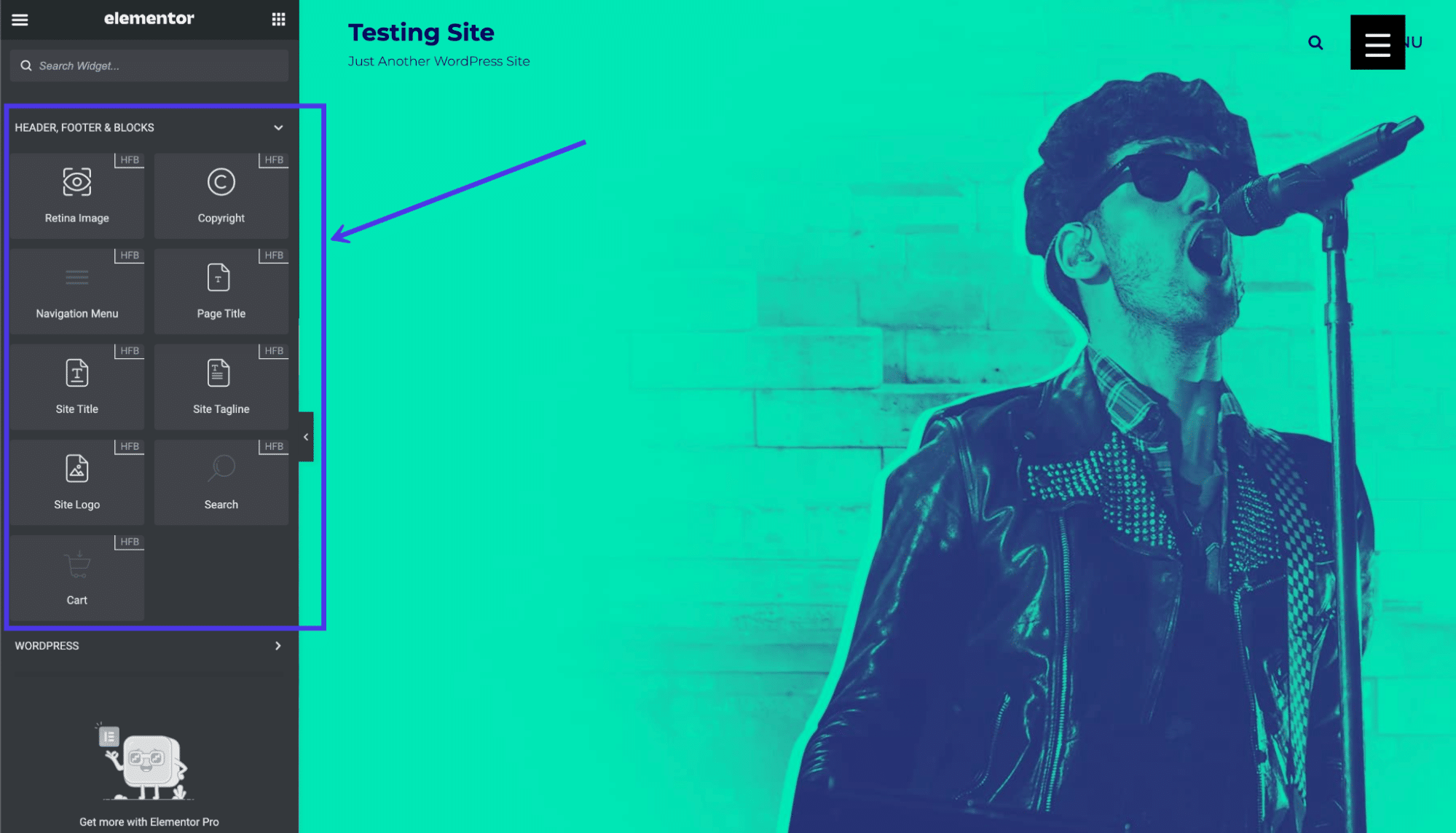
Jak edytować stopkę w WordPress.com
WordPress.com, hostowana wersja WordPressa, zawiera stopki dla wielu swoich motywów, z opcjami usuwania lub zmiany stopek za pomocą kilku kliknięć. Metody edytowania stopek w WordPress.com są nieco podobne do tego, jak robi się to w samoobsługowej wersji WordPress.org, ale z kilkoma różnicami.
Przede wszystkim interfejs nie wygląda dokładnie tak samo.
Musisz zalogować się do pulpitu WordPress.com i zarządzać swoją stopką w Konfiguratorze motywów. Na szczęście wiele motywów oferowanych dla WordPress.com jest podobnych lub dokładnie takich samych jak te, które można znaleźć dla WordPress.org. Oznacza to jednak również, że sposób edycji stopki w WordPress.com zależy od zainstalowanego motywu.
Aby rozpocząć, przejdź do Wygląd > Dostosuj na pulpicie nawigacyjnym.
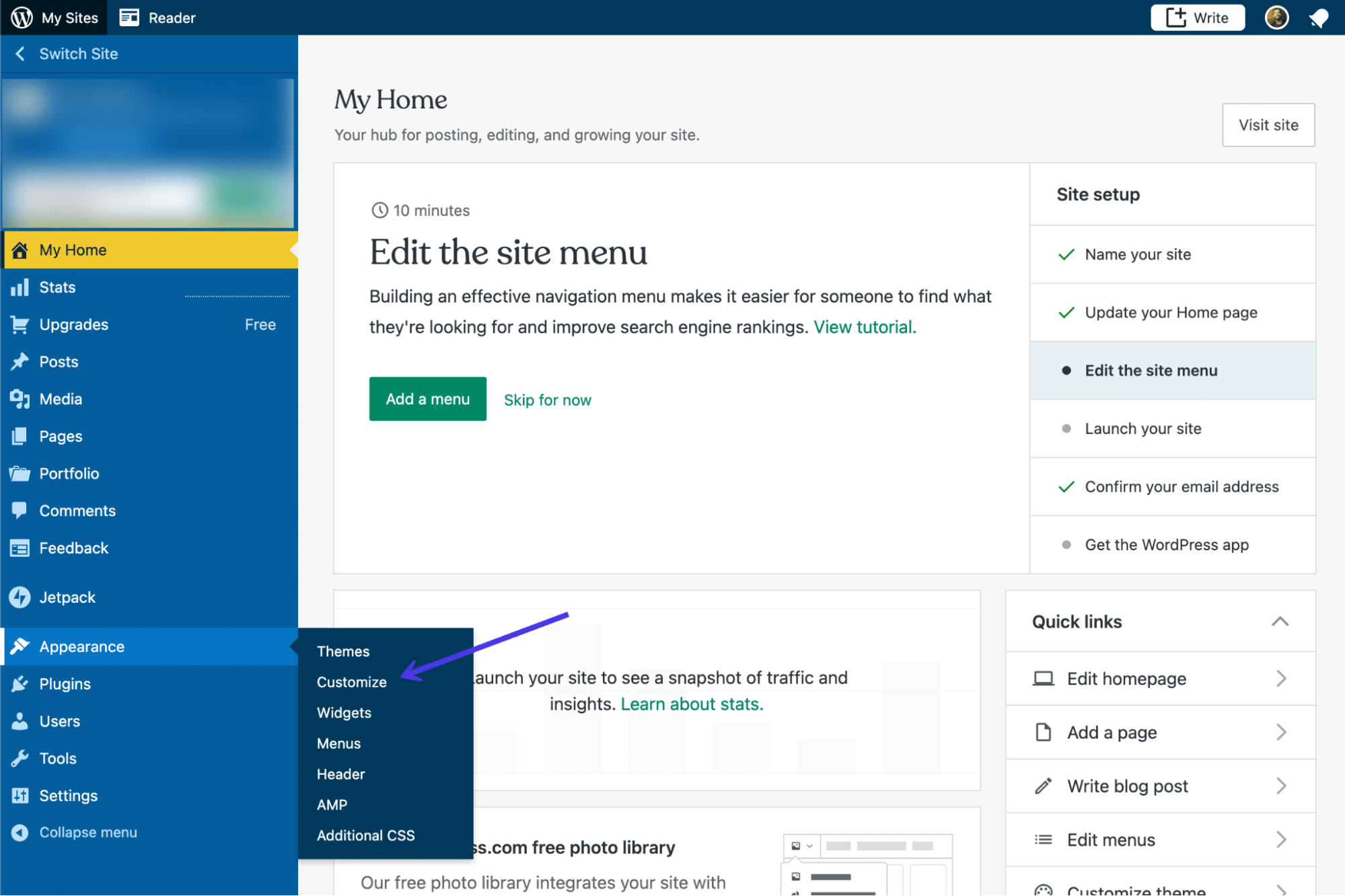
Spójrz na zakładki Theme Customizer dostępne dla tego konkretnego motywu. Większość motywów ma zakładkę Widżety , ale musisz dowiedzieć się, czy wraz z motywem znajduje się obszar stopki do umieszczania widżetów. Kliknij zakładki Widgety , aby się dowiedzieć.
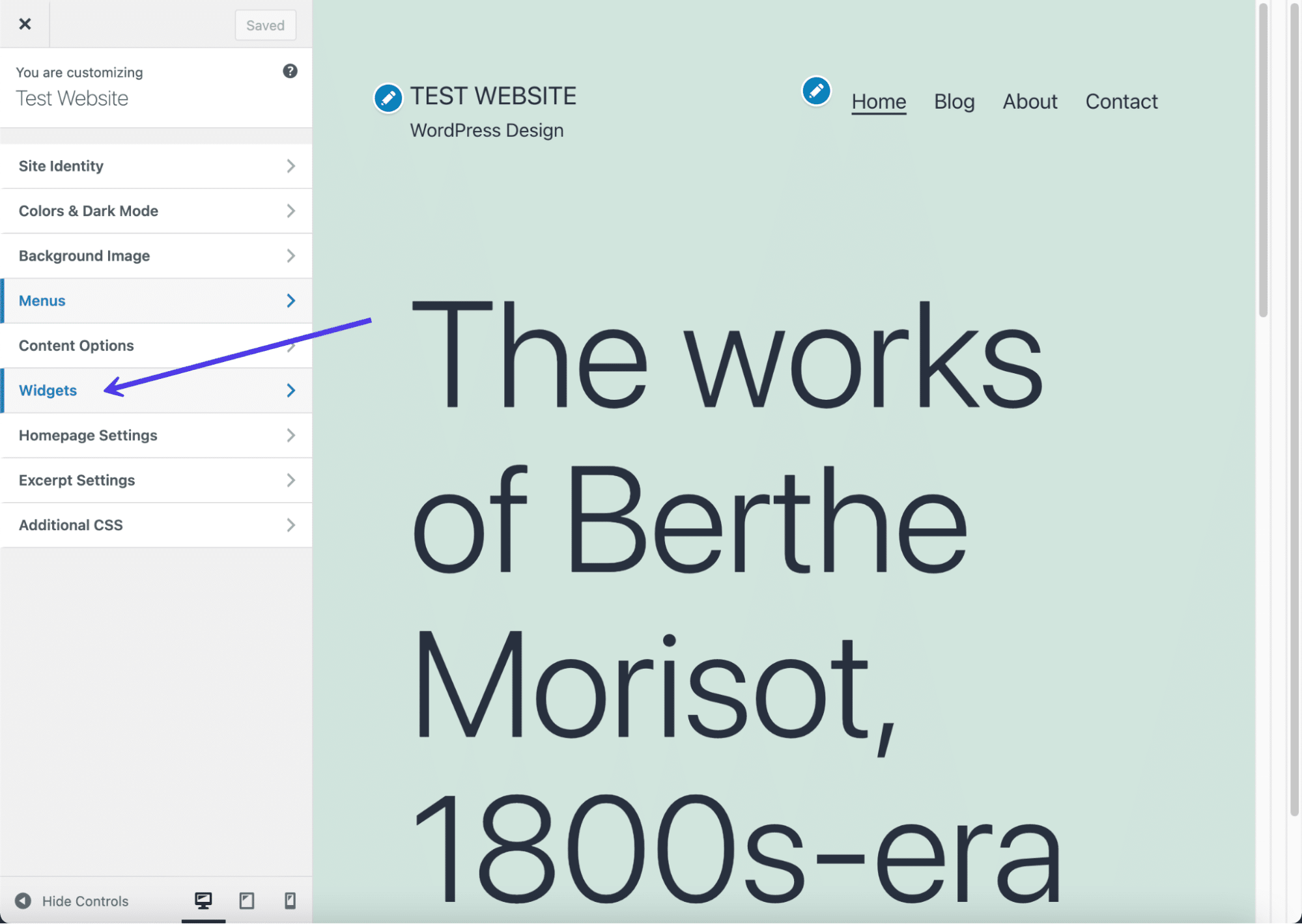
Ten aktualny motyw, którego używamy, zawiera moduł widżetu stopki . Jeśli nie widzisz opcji umieszczania widżetów w stopce, rozważ wypróbowanie nowego motywu lub użyj menu zamiast widżetów.
W tym przykładzie (z obszarem widżetu stopki) kliknij przycisk Dodaj widżet .
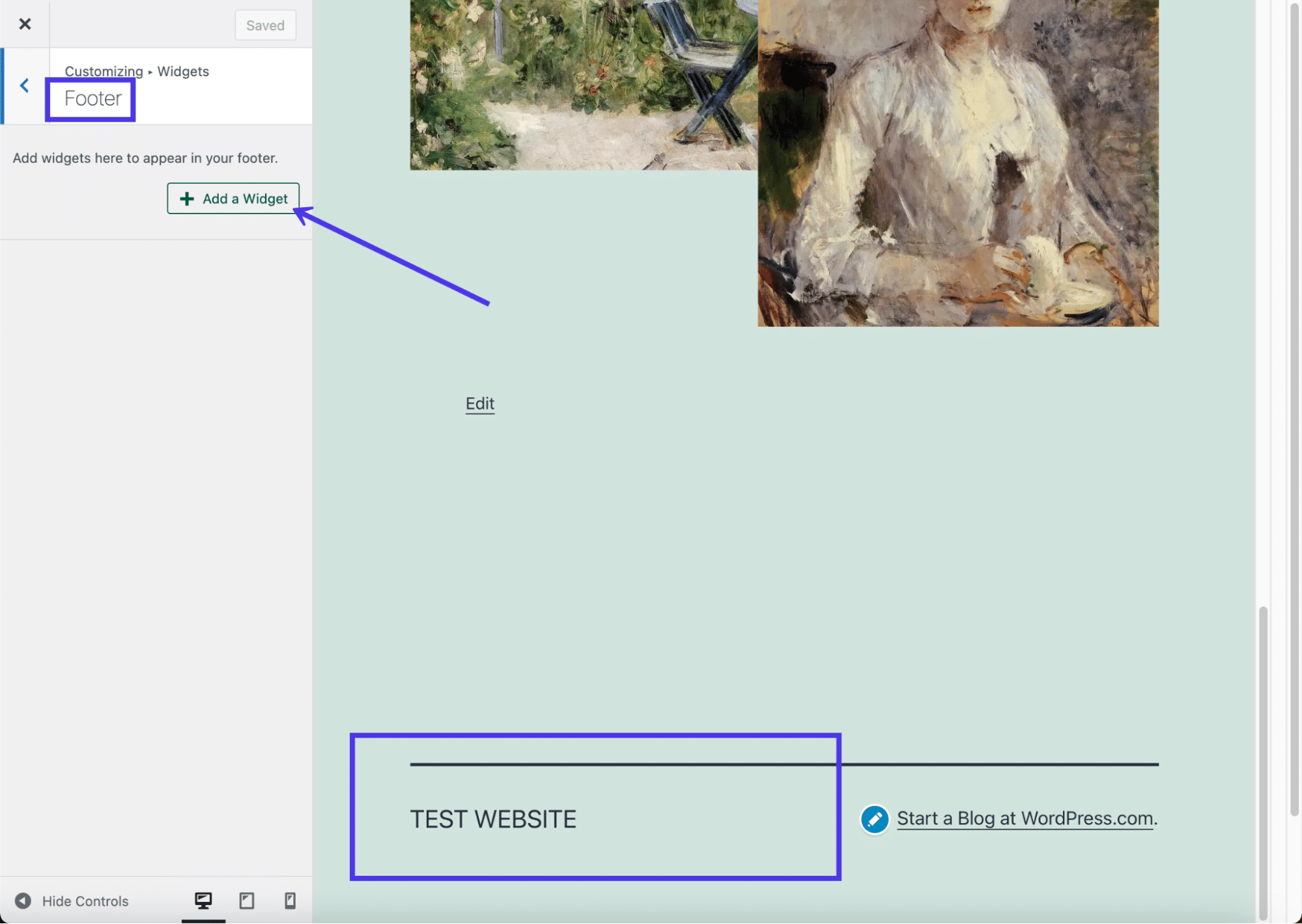
Pojawi się wysuwane menu z kolekcją widżetów. Możesz wybrać te widżety, które najlepiej pasują do Twojej firmy.
Ponownie motyw dyktuje liczbę widżetów, które można zmieścić w stopce, tak aby nie wyglądała na zbyt zagraconą. Wygląda na to, że ten konkretny motyw pozwala na około trzy kolumny widżetów, zanim projekt zacznie wyglądać niechlujnie.
W naszym przykładzie wybierzemy widżet Informacje kontaktowe i Mapa wraz z widżetem Śledź bloga, który zachęca odwiedzających do rejestracji przy użyciu ich adresów e-mail.
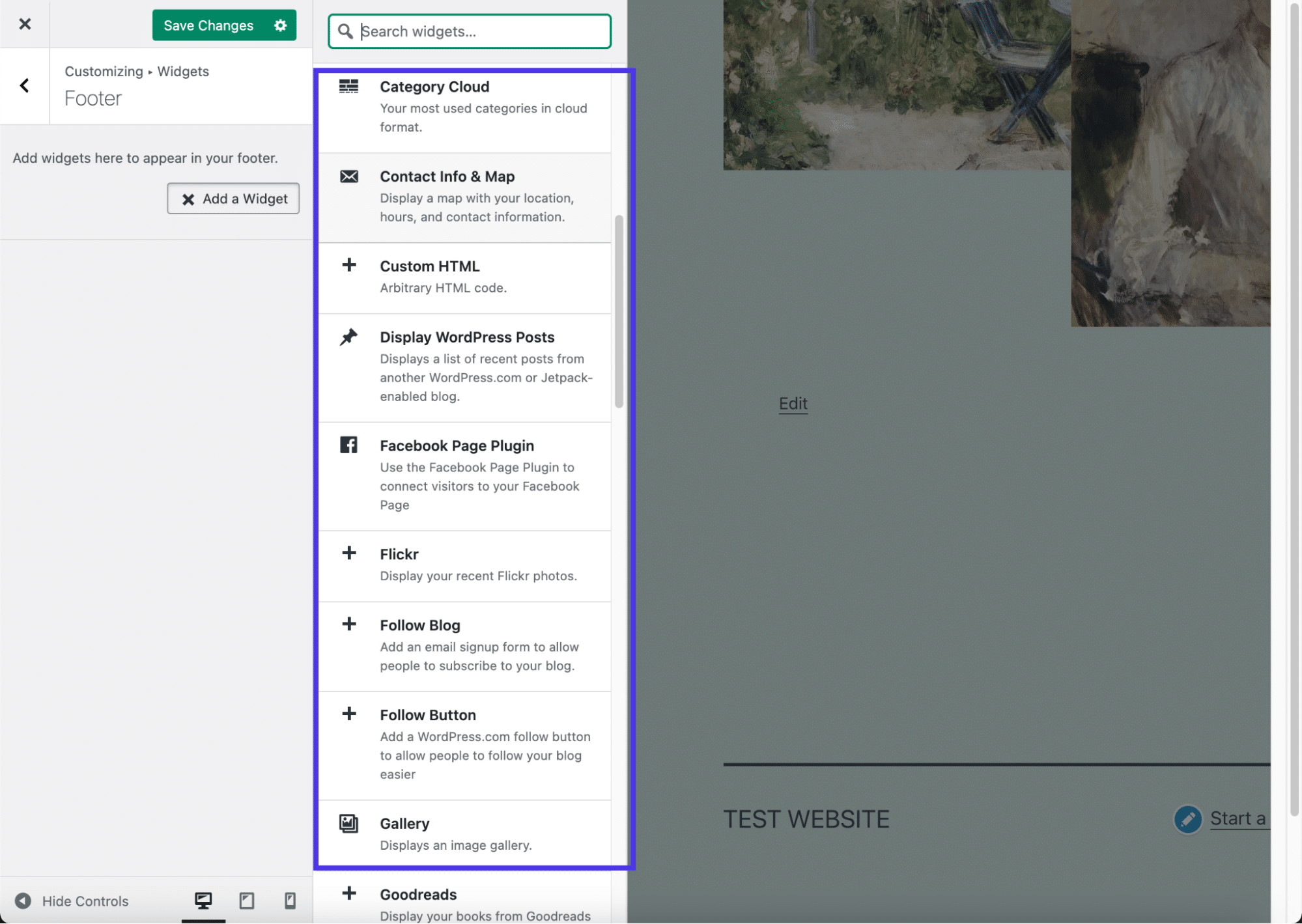
Podgląd po prawej pokazuje widżety w akcji. Zalecamy przejrzenie każdego panelu ustawień widżetów, aby skonfigurować poszczególne elementy, takie jak wyświetlany tekst, i wybrać pola, które mają być wyświetlane w każdym widżecie.
Upewnij się, że klikniesz przycisk Zapisz zmiany , aby widżety pojawiły się w interfejsie witryny.
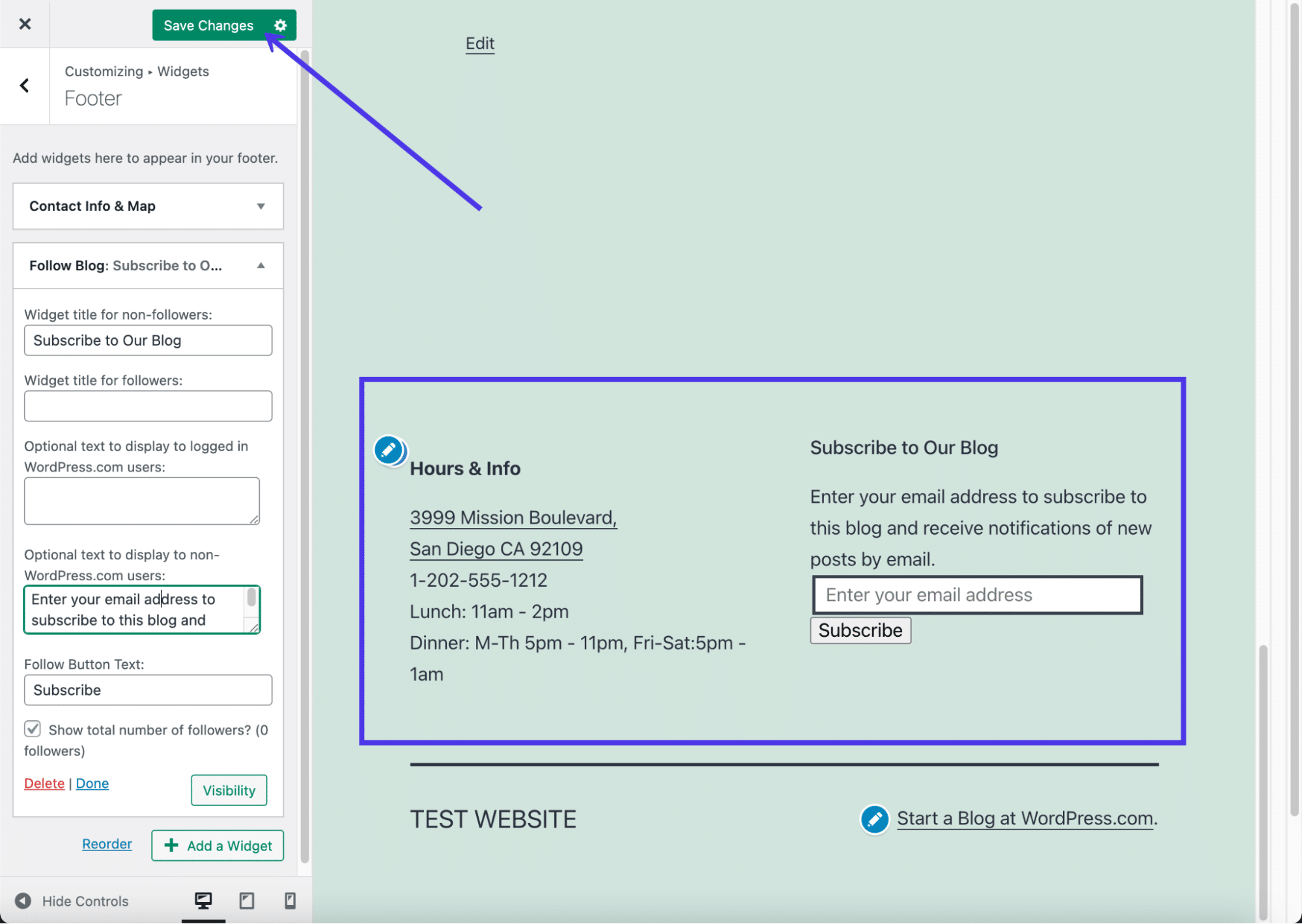
Możesz również zauważyć, że WordPress.com automatycznie dodaje tytuł Twojej witryny i kredyt WordPress na samym dole stopki. You can usually get rid of the site title if you want, but the WordPress credit removal requires you to pay for the Business Plan.
To modify both of these elements, click on the Site Identity button.
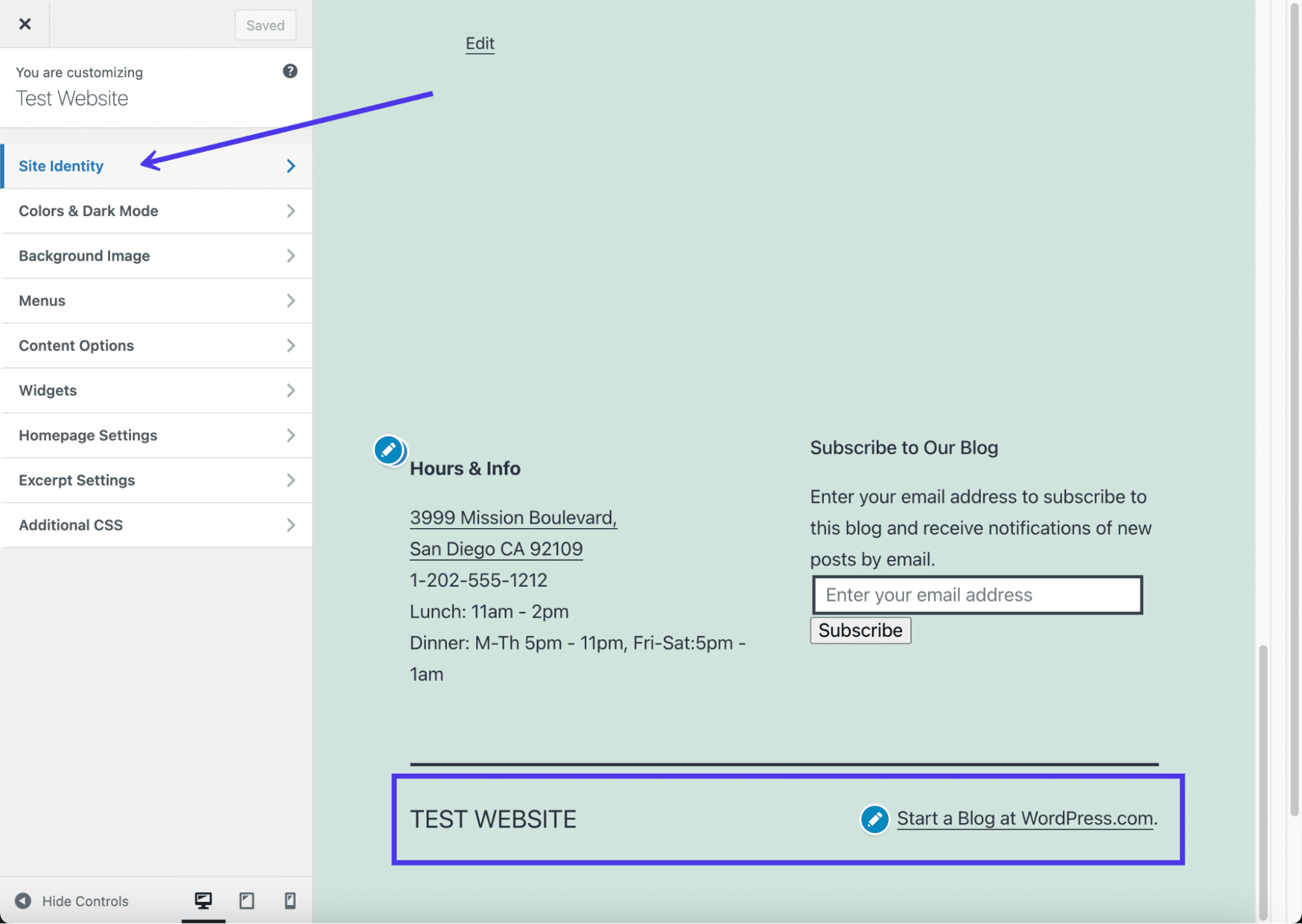
First off, go to the bottom of the settings to find the Footer Credit field. Click that dropdown to reveal all possible options.
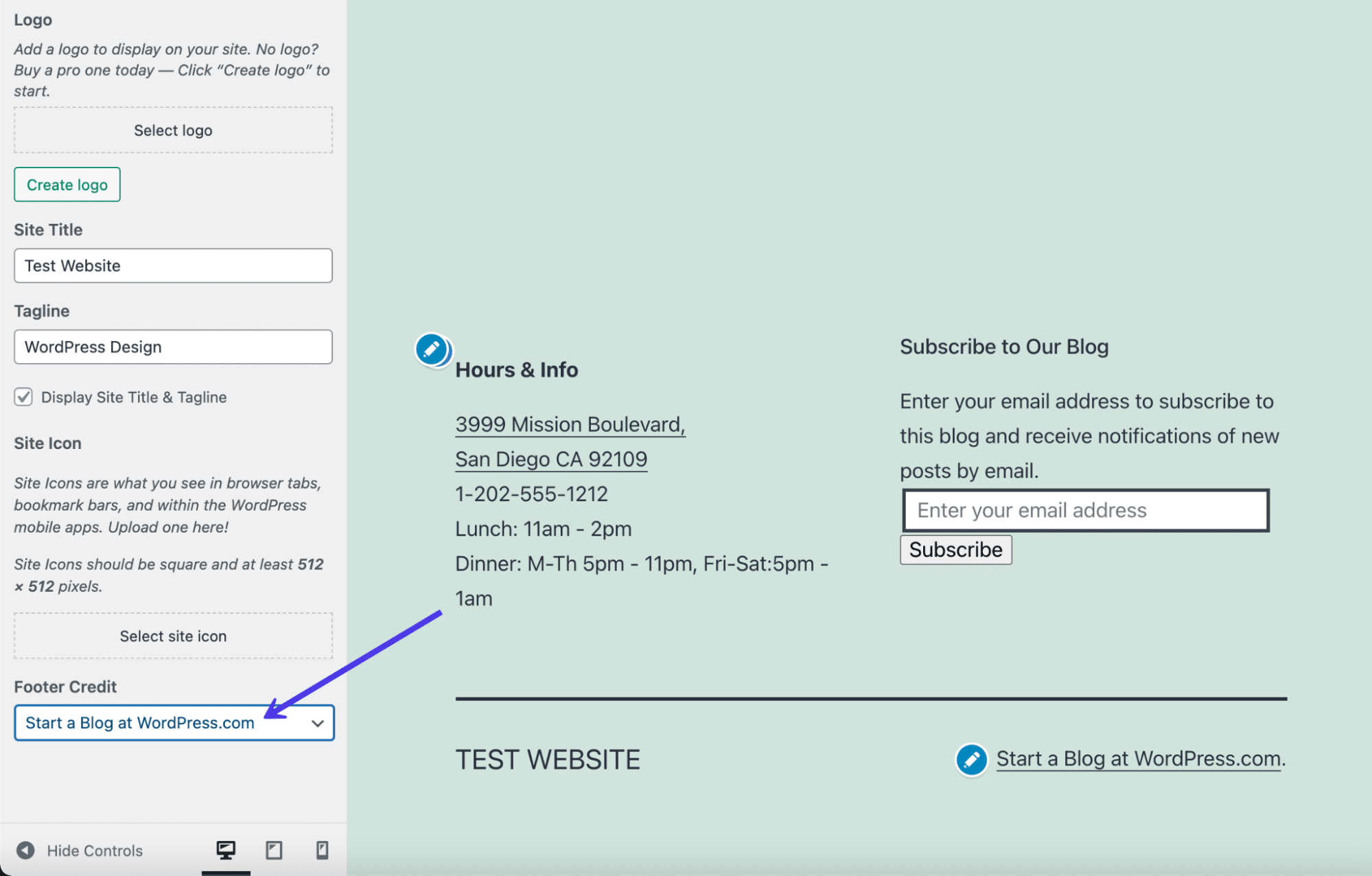
Every one of the credits has some sort of reference to WordPress. A WordPress credit isn't a big deal if you're running a personal blog or online journal, but we suggest you upgrade to the Business Plan and remove the credit if your site is for a legitimate business.
After that, you can click on the dropdown menu and choose the Hide option to get rid of the credit completely.
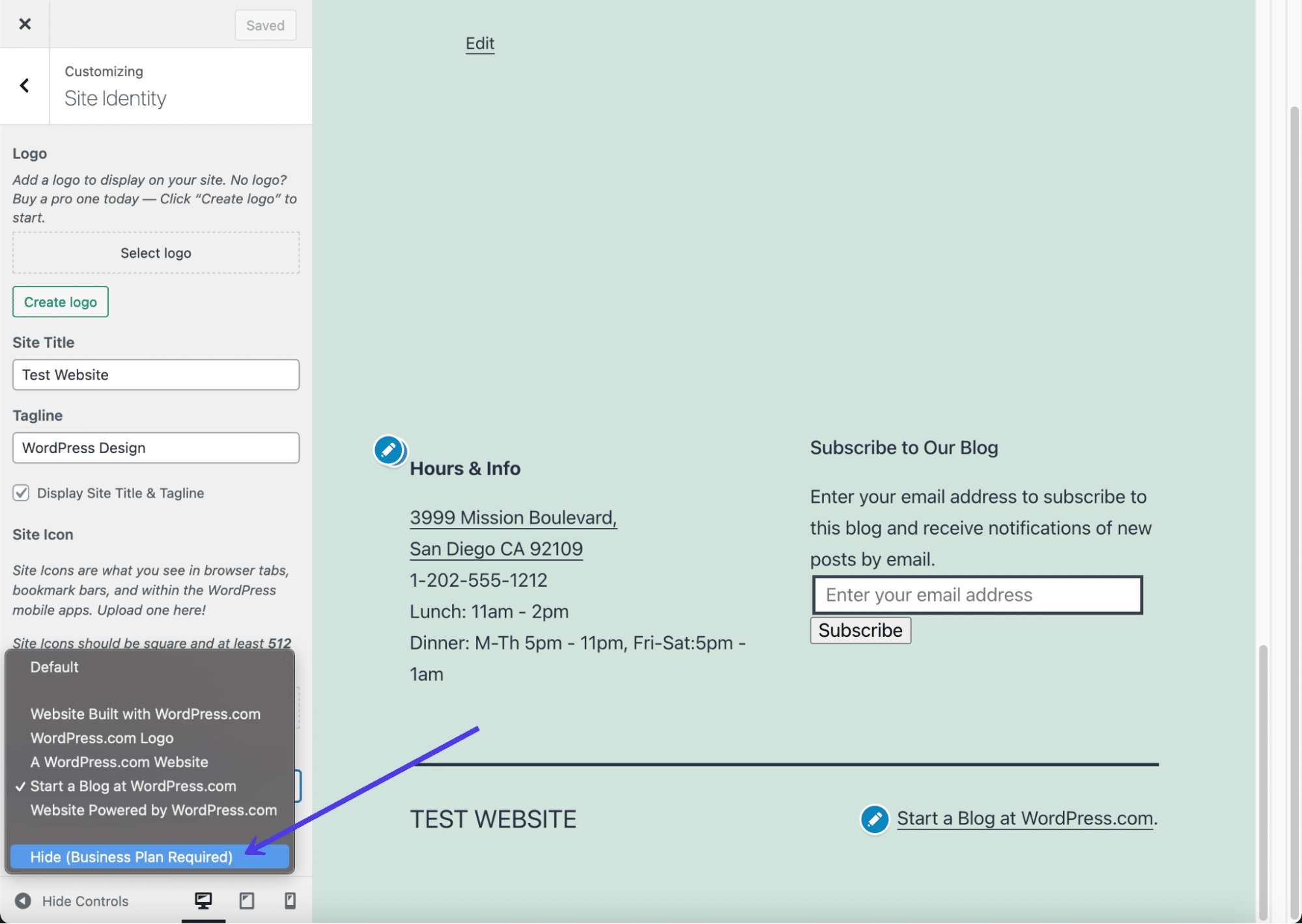
The credit then disappears in the preview, leaving whatever widgets you added to the footer along with the site title.
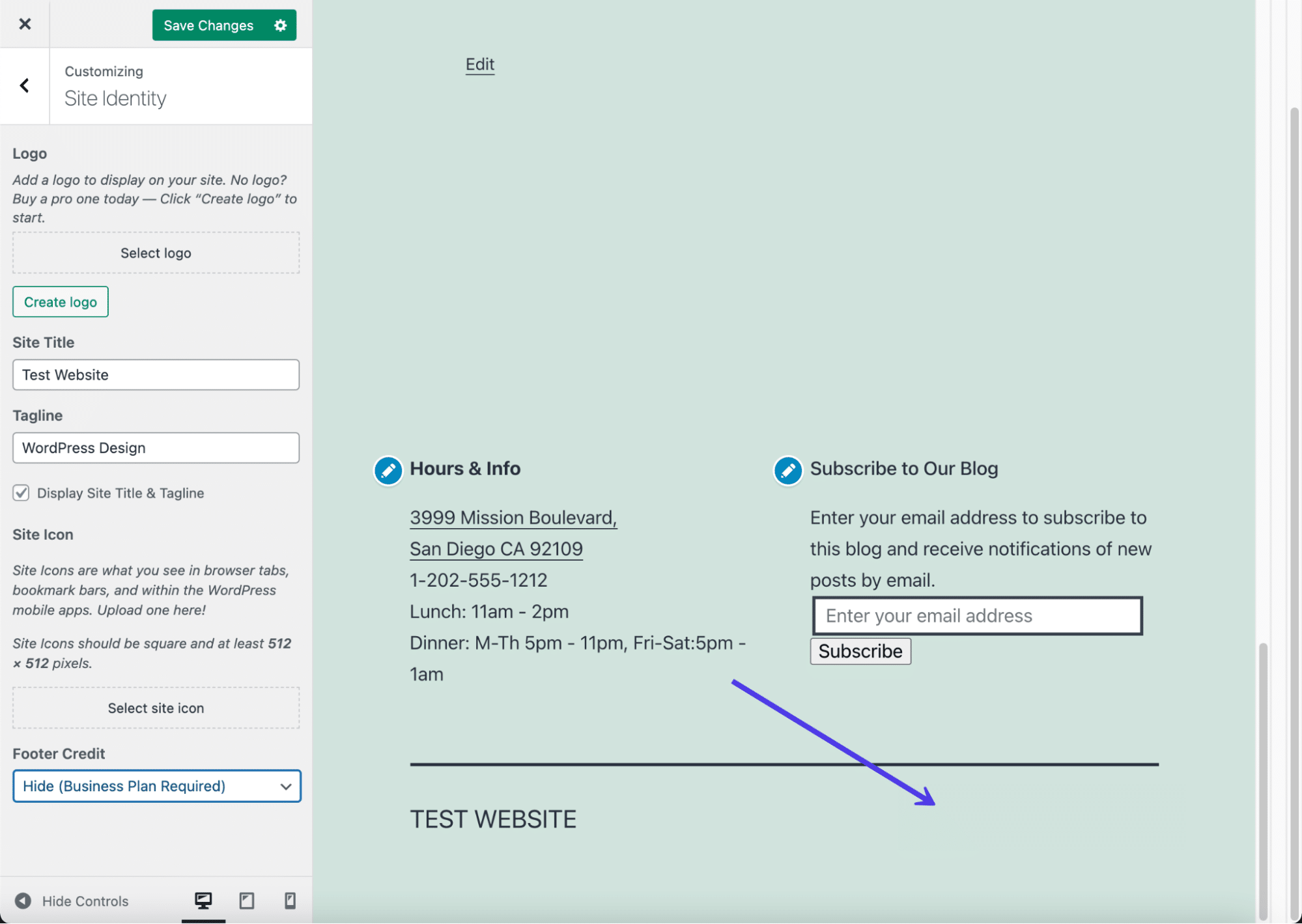
Niektóre motywy mają również możliwość usunięcia tytułu witryny ze stopki. Najprostszym sposobem jest odznaczenie pola Wyświetl tytuł i slogan witryny . Powoduje to usunięcie tytułu witryny w stopce i potencjalnie nagłówku. W przypadku nagłówka zalecamy mimo wszystko przesłanie logo.
Inne motywy mają różne sposoby usuwania tytułu i sloganu witryny. Czasami nie jest to w ogóle możliwe, a innym razem tytuł strony nie jest zawarty w stopce. W razie wątpliwości spróbuj usunąć zawartość pola Tytuł witryny , jeśli nie masz pola wyboru Wyświetl tytuł witryny i slogan .
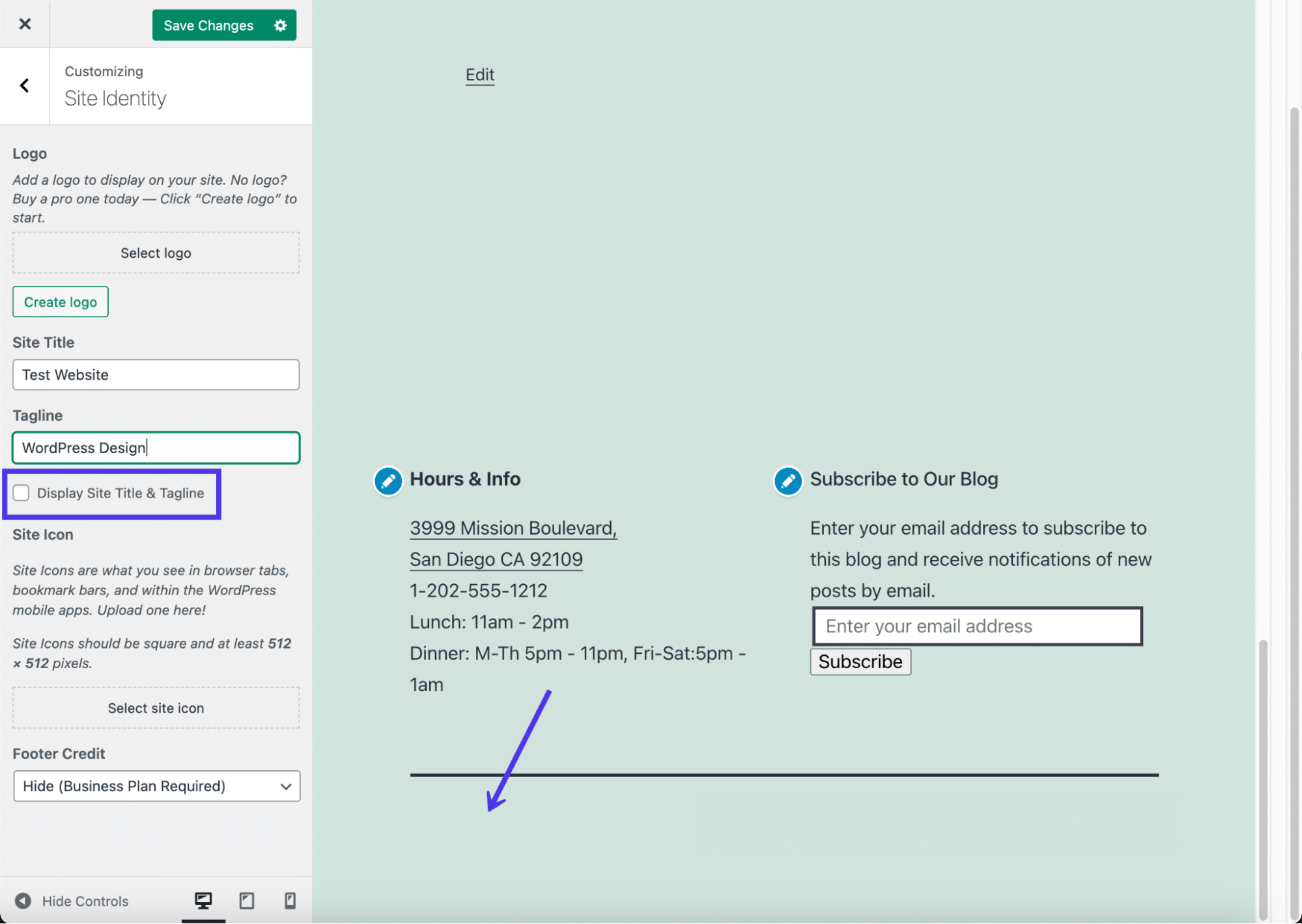
Innym sposobem wstawiania treści do stopki WordPressa jest użycie panelu Menu . Nie wszystkie motywy pozwalają na umieszczenie menu w stopce, ale warto przynajmniej sprawdzić.
Kliknij kartę Menu , aby kontynuować.
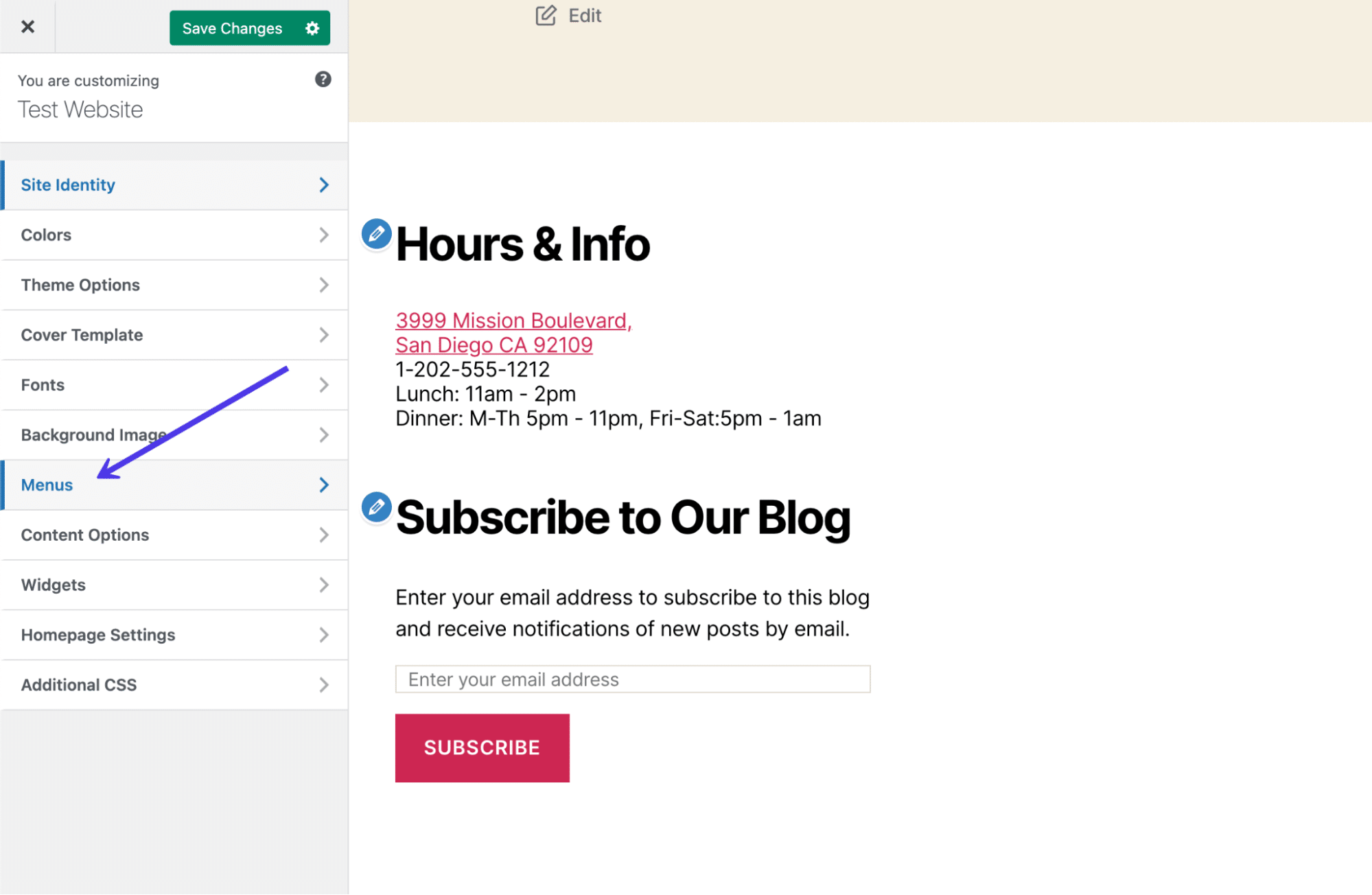
Wybierz opcję Wyświetl wszystkie lokalizacje . Pojawi się lista miejsc, w których możesz umieszczać menu w tym konkretnym motywie.
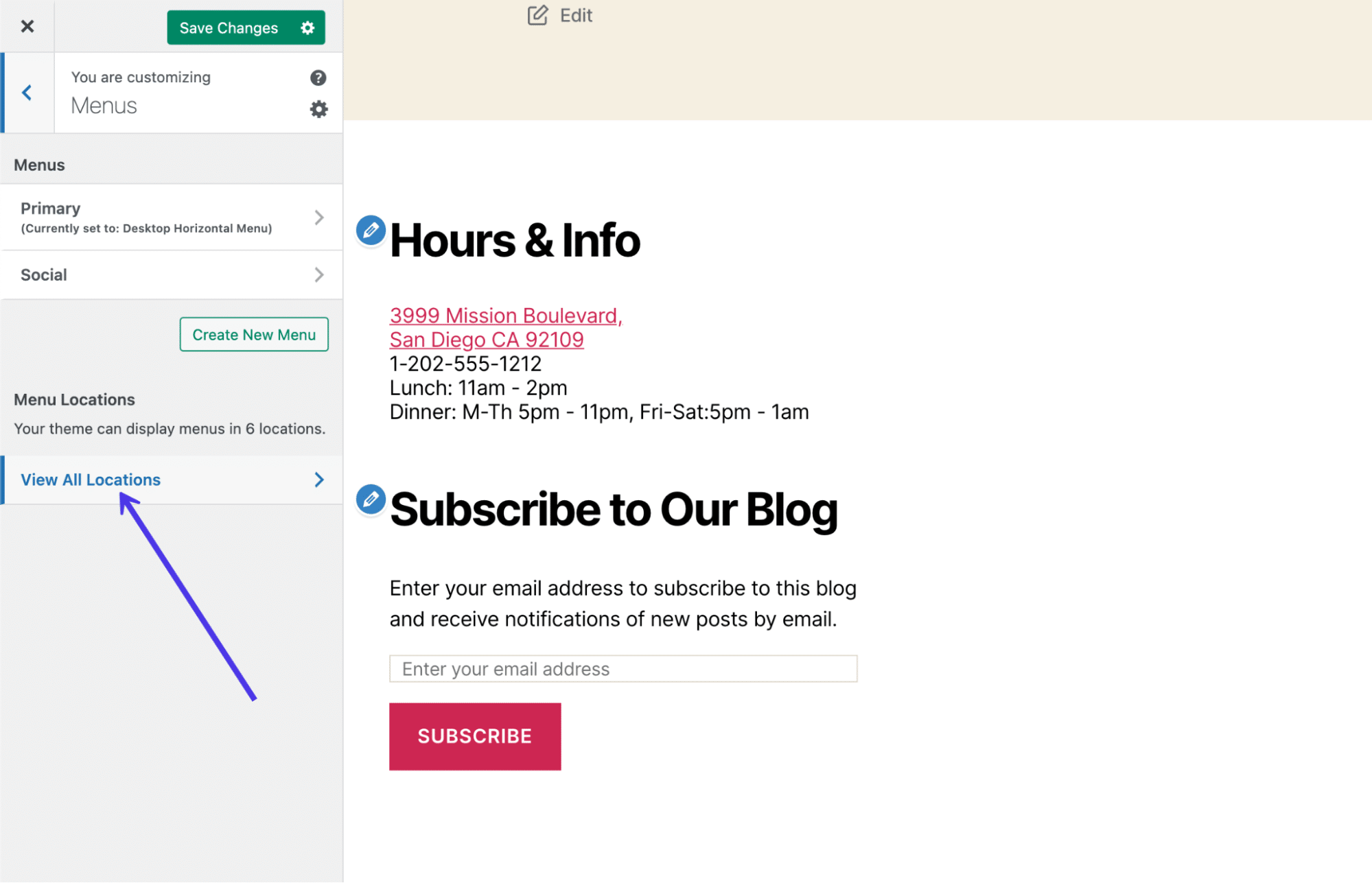
W naszym przykładowym motywie mamy kilka opcji lokalizacji menu, z których jedna dotyczy stopki. Nie będziesz miał tyle szczęścia z każdym napotkanym motywem, więc przygotuj się na zamianę ich lub rozważ użycie techniki widżetów do edycji stopki.
W przypadku motywów obsługujących menu stopki kliknij pole rozwijane Stopka .
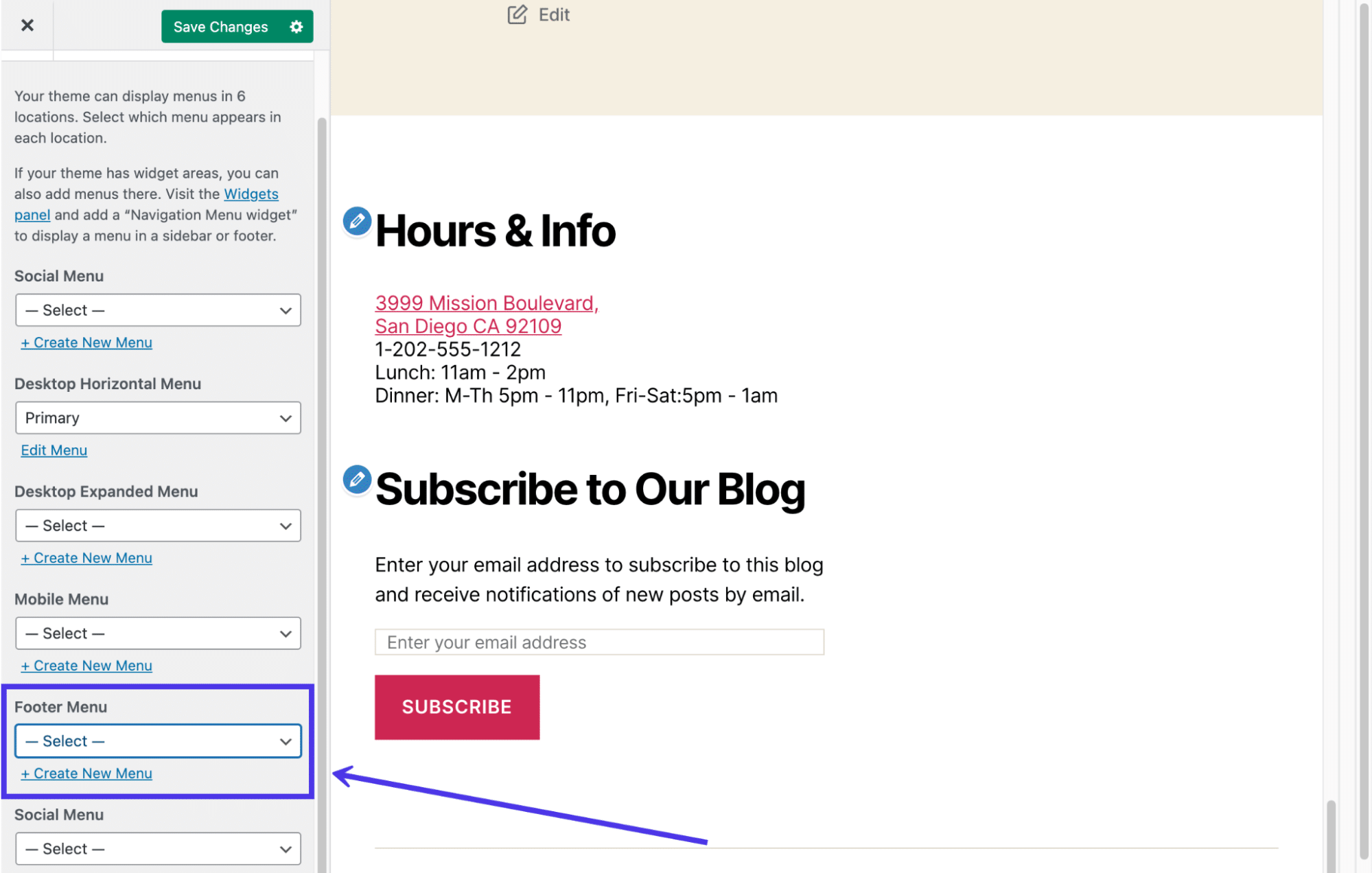
Do stopki wybraliśmy gotowe menu społecznościowe . Jeśli nie masz jeszcze odpowiedniego menu, możesz wybrać łącze Utwórz nowe menu.
Rezultatem jest proste menu tekstowe/łącze, które pojawia się nad widżetami dodanymi już do stopki. Możliwe, że nie możesz dodać widżetów do swojego motywu, więc możesz nie widzieć dokładnie tego samego formatu.
Pamiętaj, że wszystkie menu to po prostu listy tekstu i linków, więc nie będziesz mógł włączyć czegoś takiego jak menu ikon mediów społecznościowych, chyba że rozważysz oddzielną wtyczkę, która to obsługuje.
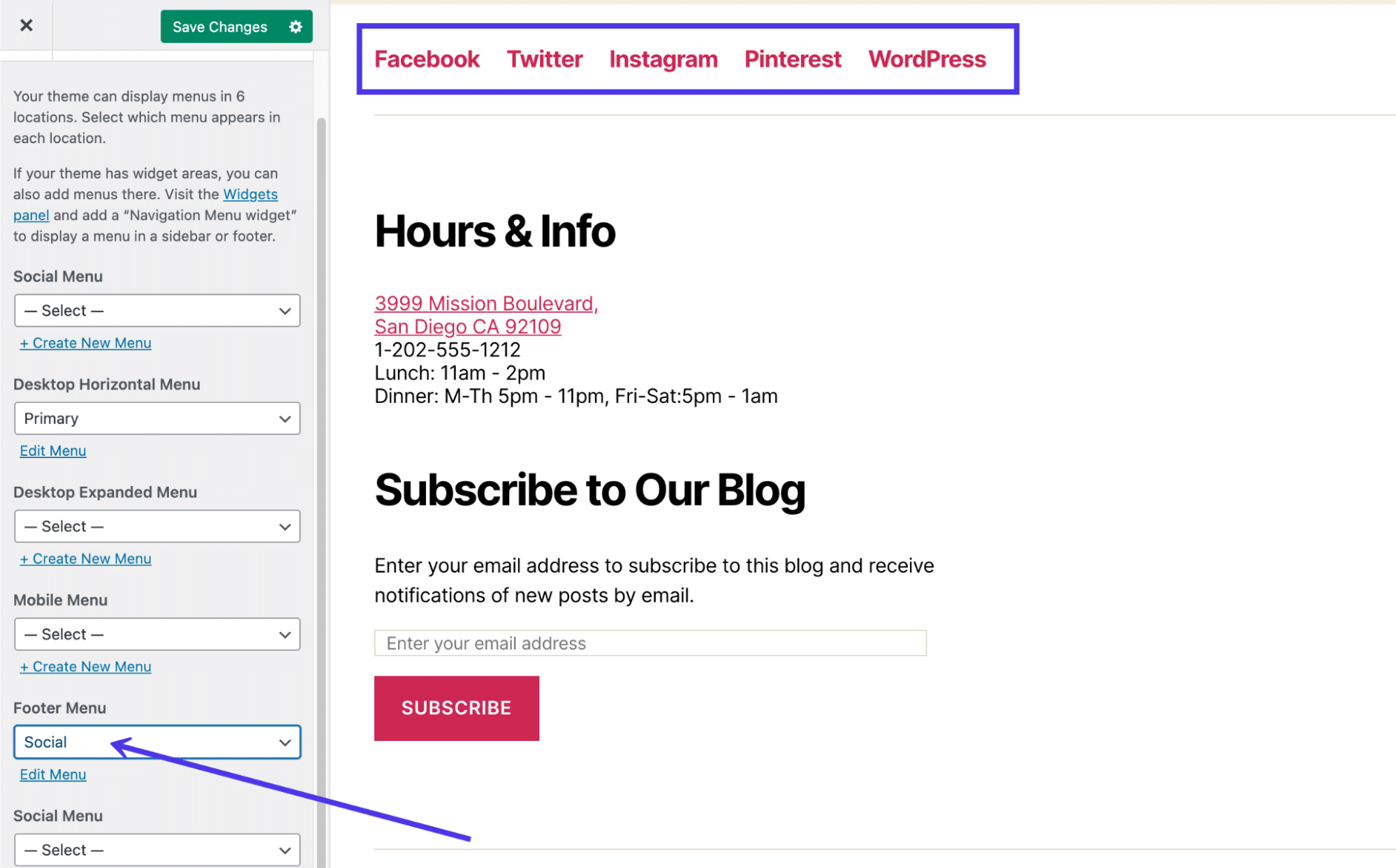
Jak dodać ikony mediów społecznościowych do stopki WordPress?
Podstawą obszaru stopki jest klasyczna lista przycisków mediów społecznościowych. Wiele witryn dodaje je w swoich podstawowych menu, ale wspaniałym pomysłem jest również umieszczenie ich na dole witryny lub jako alternatywa dla umieszczania przycisków społecznościowych u góry witryny. Ogólnie rzecz biorąc, jeśli uważasz, że nagłówek jest już zaśmiecony, zamiast tego wybierz umieszczenie stopki.
Wiele wtyczek udostępnia widżety umożliwiające dodawanie ikon mediów społecznościowych i linków do stopki i nagłówka. Dlatego sugerujemy odejście od jakiegokolwiek niestandardowego kodowania tutaj.
Chociaż istnieje wiele wtyczek ikon społecznościowych, naszym celem jest znalezienie takiej, która zapewnia szybki widżet do dodawania linków i dostosowywania przycisków.
Popularne, wysoko oceniane rozwiązanie nazywa się Widget i blokowanie ikon społecznościowych firmy WPZoom. Zawiera ponad 400 ikon dla mediów społecznościowych i innych platform, a także widżet do umieszczania ikon bezpośrednio w stopce. Co więcej, możesz przesyłać własne niestandardowe ikony i przełączać ustawienia kolorów i rozmiarów.
Potrzebujesz rozwiązania hostingowego, które zapewni Ci przewagę nad konkurencją? Kinsta zapewnia niesamowitą szybkość, najnowocześniejsze zabezpieczenia i automatyczne skalowanie. Sprawdź nasze plany
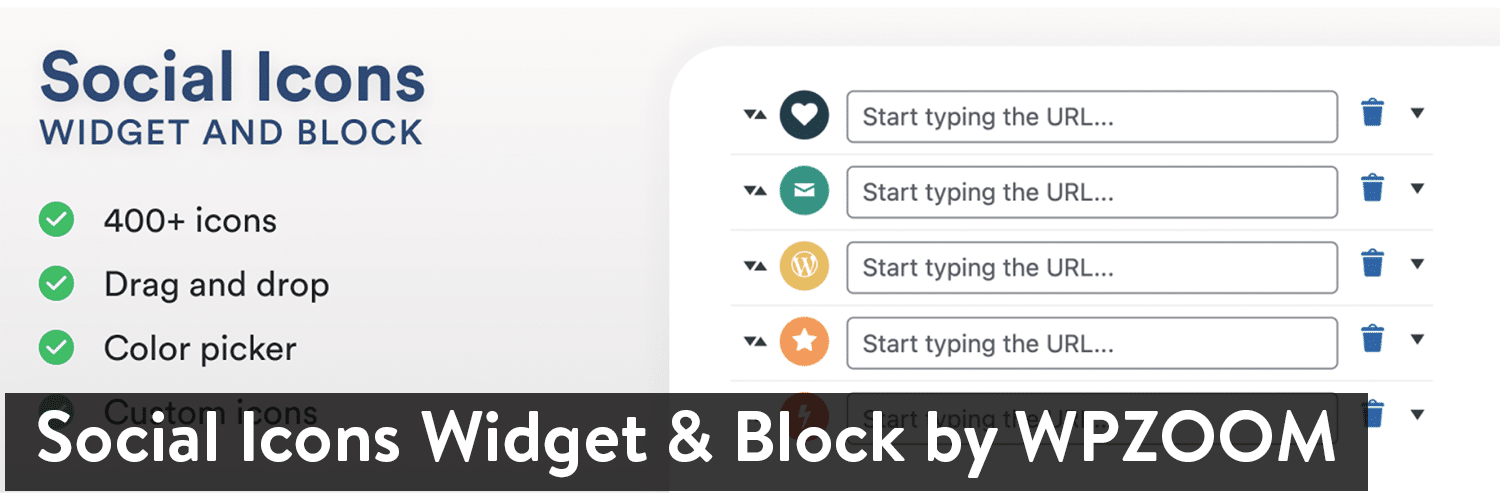
Po zainstalowaniu wtyczki możesz przejść do strony Ustawienia i wyłączyć niektóre pakiety czcionek, jeśli ich nie chcesz. Jednak wszystkie z nich są już aktywne, więc pomiń ustawienia, jeśli wolisz mieć wszystko dostępne.
Aby dodać ikony społecznościowe do stopki WordPress, przejdź do Wygląd > Dostosuj .
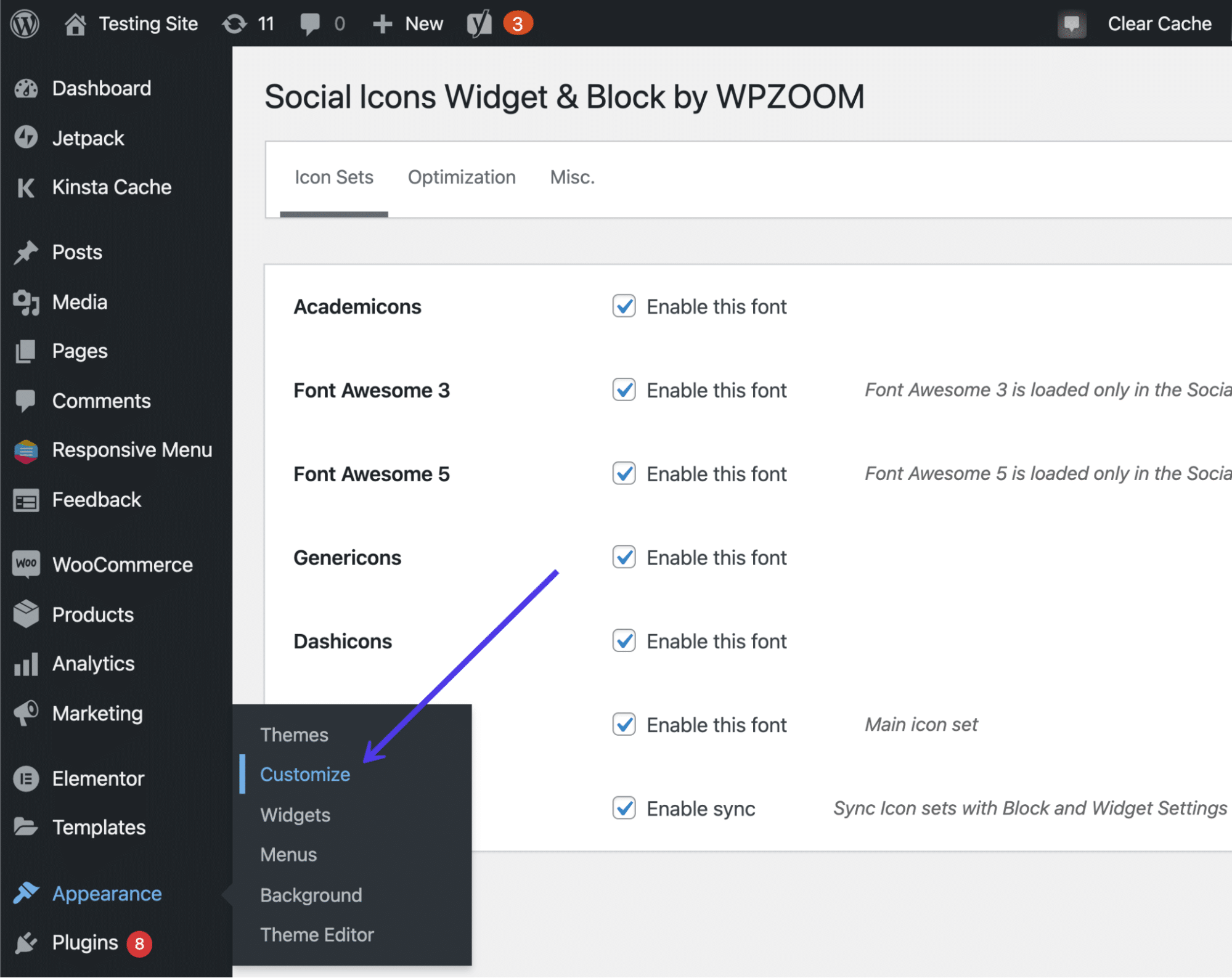
Spowoduje to przejście do Konfiguratora motywów WordPress, w którym możesz dodawać widżety do stopki (o ile Twój motyw obsługuje widżety w stopce). Jak wspomnieliśmy wcześniej w artykule, jedynym sposobem na obejście motywu, który nie ma widżetu stopki, jest samodzielne znalezienie nowego motywu lub niestandardowego kodu stopki.
Znajdź i kliknij kartę Widgety , aby kontynuować.
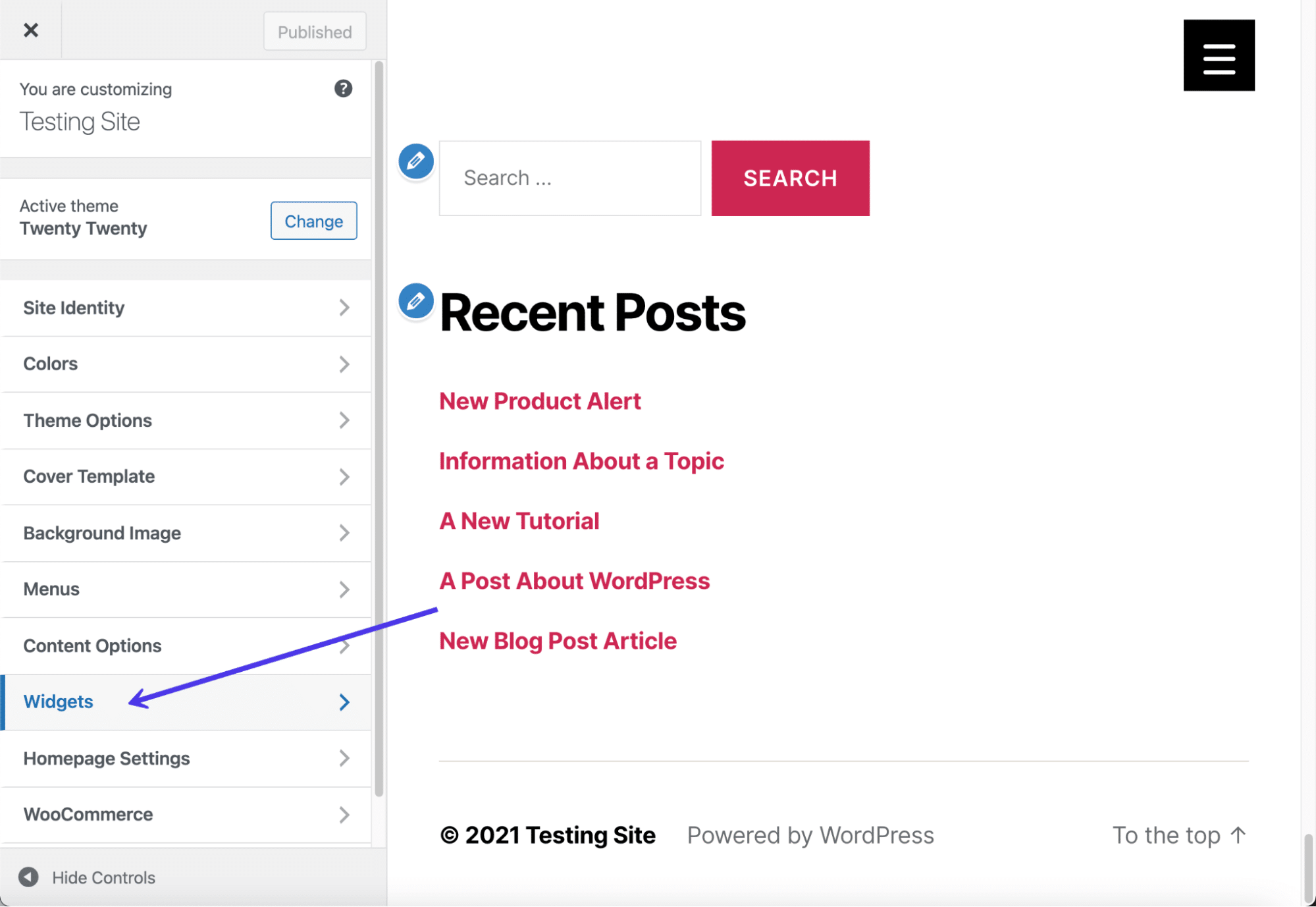
Ten motyw ma dwa obszary do dodawania widżetów do stopki. Nie dotyczy to wszystkich motywów, więc może się okazać, że Twój motyw nie zawiera obszarów widżetów w stopce. Z drugiej strony możesz mieć szczęście i mieć cztery lub pięć miejsc na umieszczenie widżetów w stopce. Wszystko zależy od zainstalowanego motywu.
Kliknij jedną z zakładek Stopka .
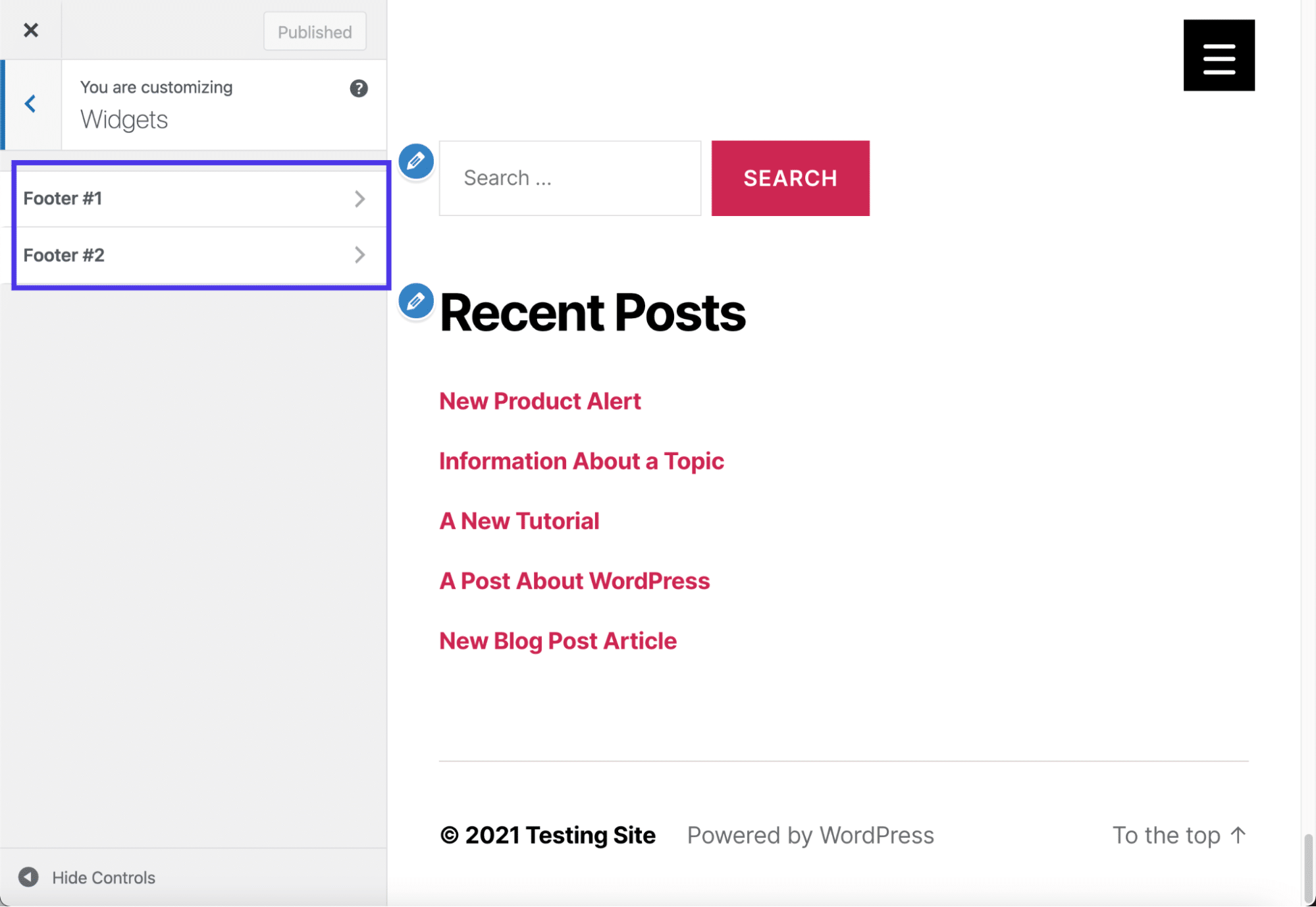
Do stopki można dodać mnóstwo widżetów — lub przynajmniej te, które zainstalowałeś.
Kliknij przycisk Dodaj widżet , aby wyświetlić menu dostępnych widżetów.
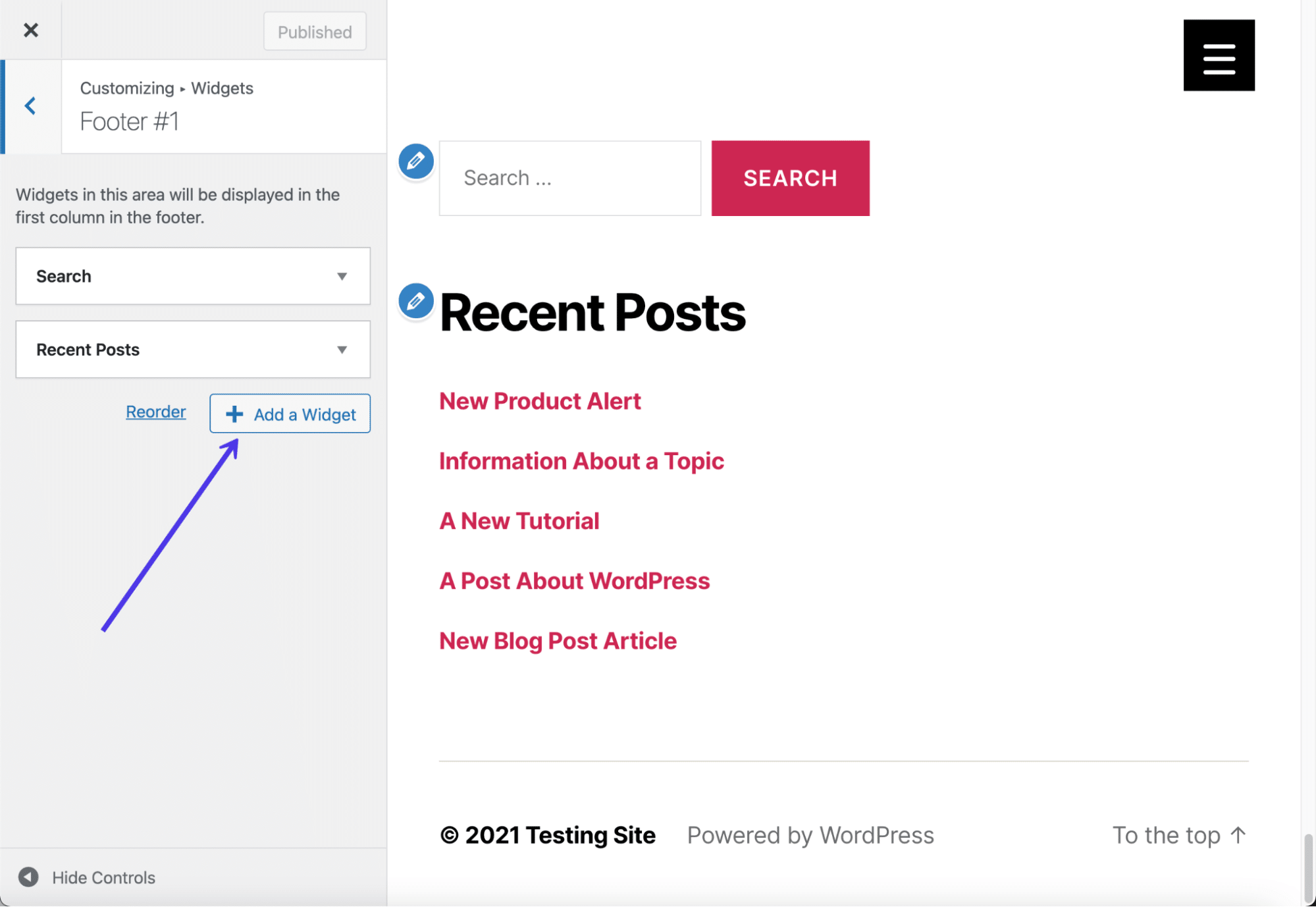
Wysuwane menu zawiera pasek wyszukiwania i listę możliwych widżetów. Przewiń w dół, aby znaleźć widżet o nazwie Ikony społecznościowe według WPZOOM.
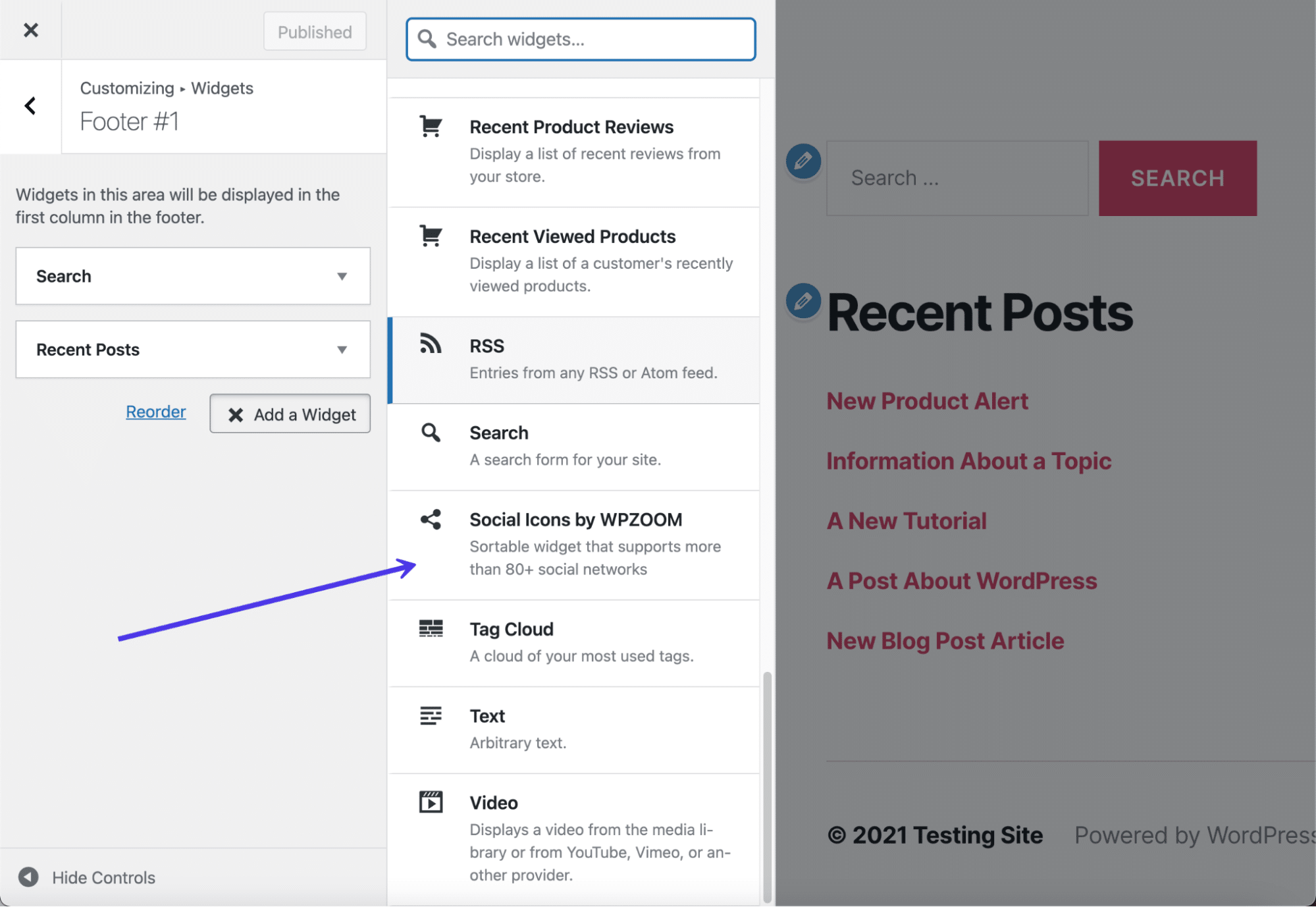
Powinieneś teraz zobaczyć domyślne ikony i przyciski mediów społecznościowych w podglądzie Twojej witryny.
Jednak nadal będziesz musiał dostosować ustawienia tych przycisków, aby dostosować ich rozmiar, kolor i linki, do których mają prowadzić.
Zacznij od wpisania tytułu widżetu, który pojawi się w stopce (możesz też zostawić to pole puste, jeśli chcesz). Kontynuuj, określając ustawienia, takie jak etykiety ikon, łącza nofollow i określone wyrównania ikon.
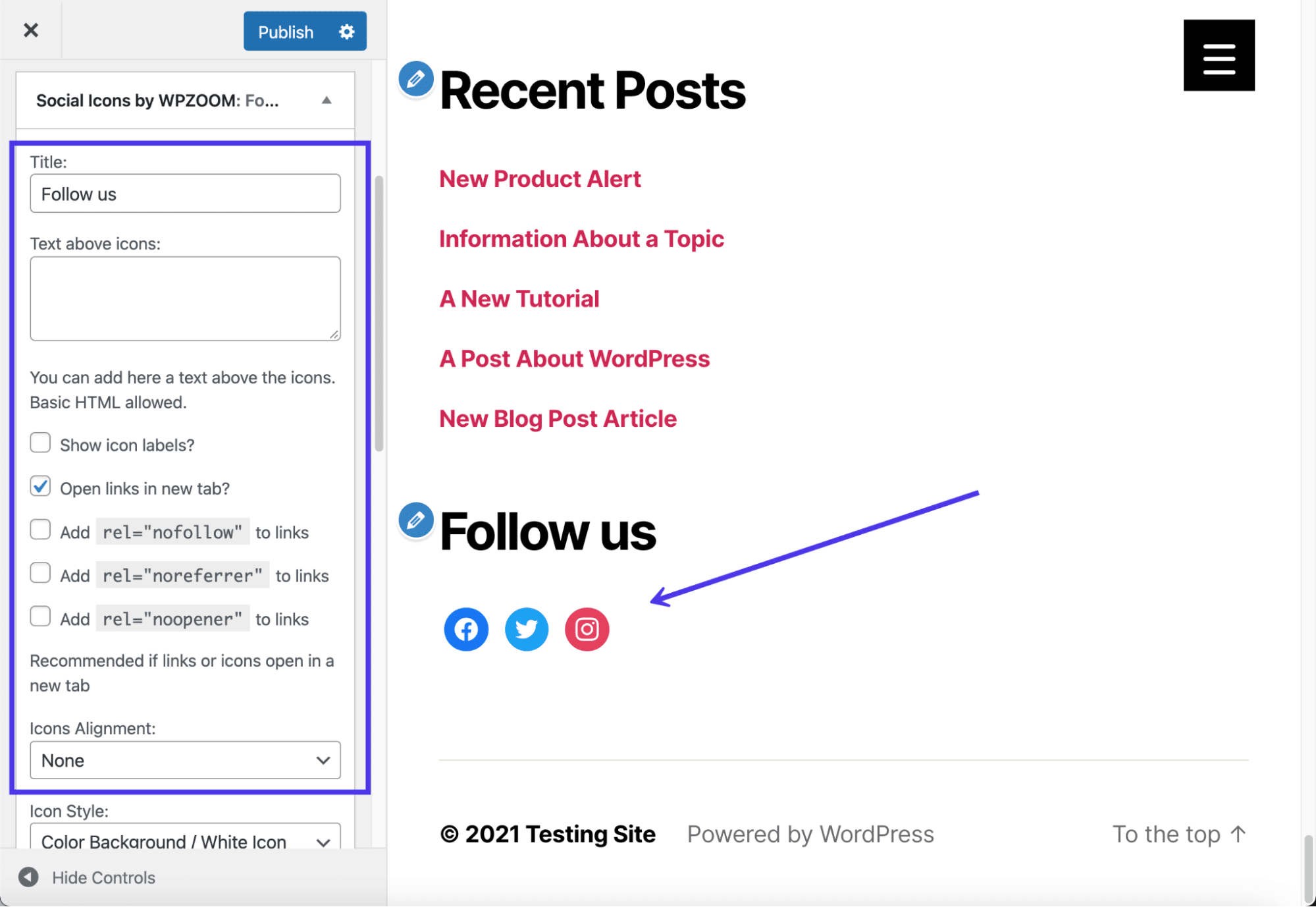
Kontynuuj ustawienia, aby określić styl ikony, styl tła i wypełnienie. Możesz także wybrać rozmiar i kolor ikony. Pamiętaj, że musisz kliknąć przycisk Zapisz u dołu modułu dostosowywania widżetów, aby zobaczyć wyniki swoich zmian w podglądzie.
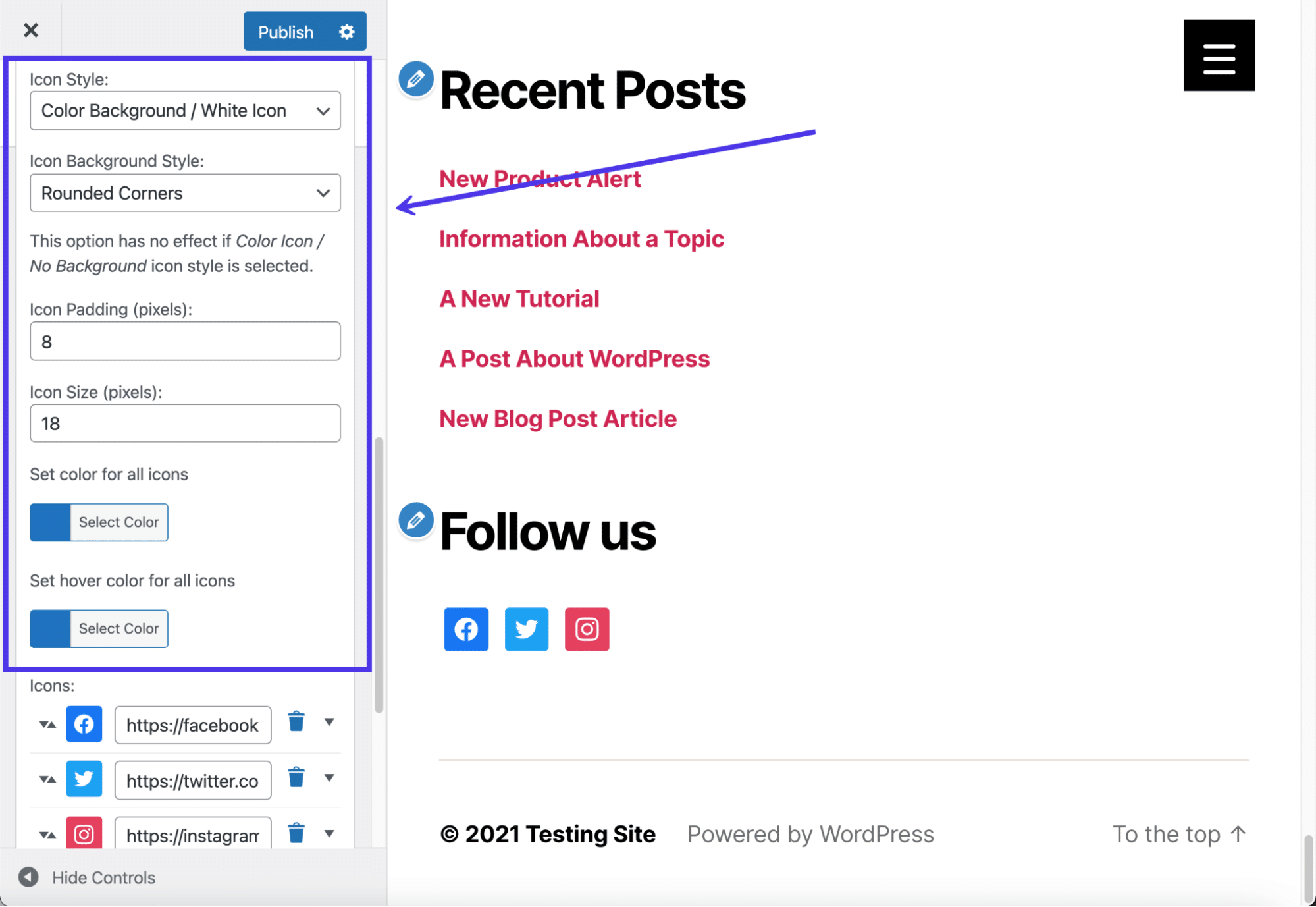
Pole Ikony zawiera już kilka domyślnych ikon społecznościowych. Zrób listę serwisów społecznościowych, które prowadzisz dla swojej firmy, a następnie skopiuj i wklej linki w odpowiednich polach. Usuń wszystkie ikony, które nie mają sensu dla Twojej firmy.
Aby otworzyć bibliotekę ikon i dodać więcej ikon, kliknij przycisk Dodaj więcej u dołu listy pól.
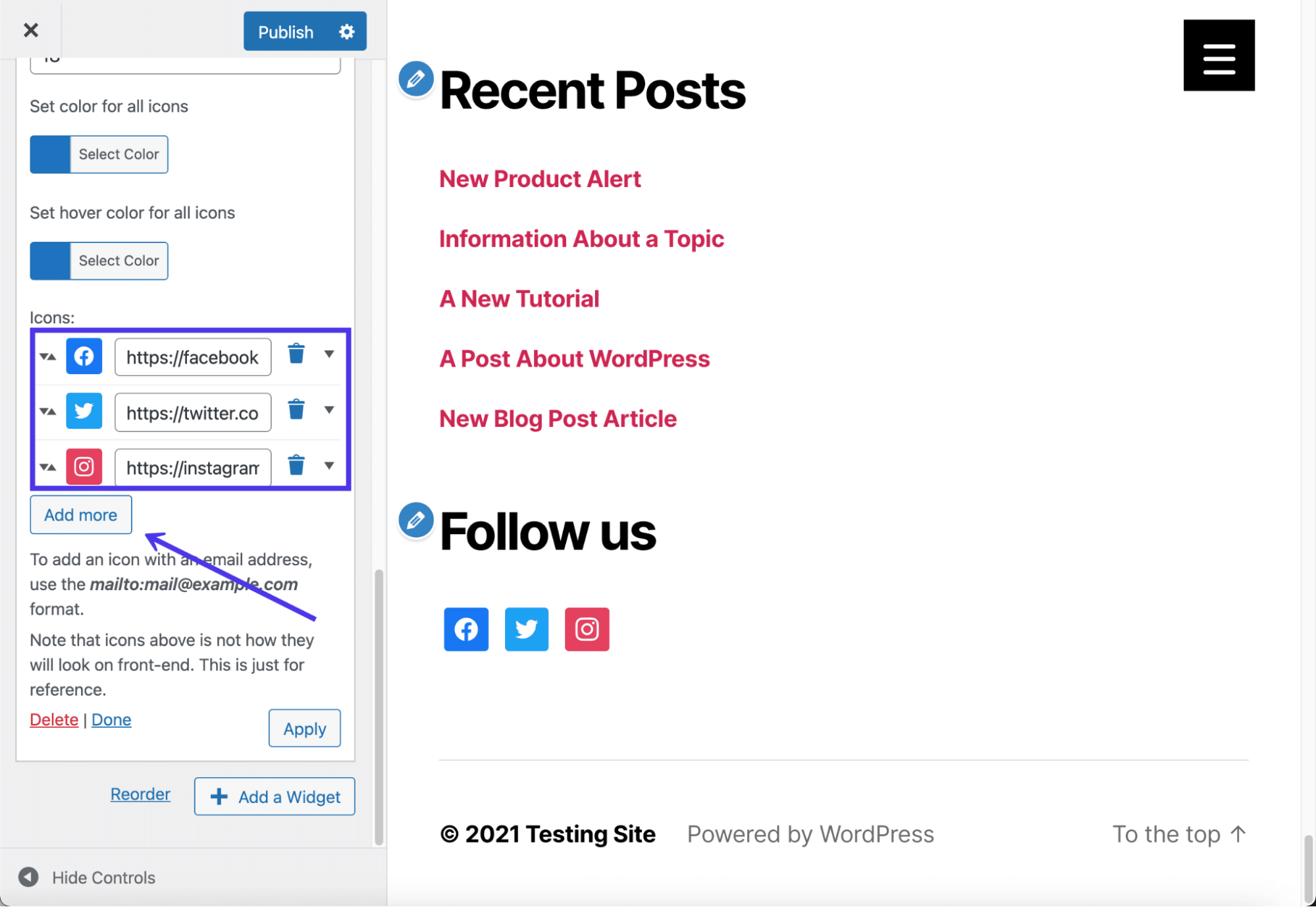
Wtyczka oferuje dużą kolekcję ikon, z opcjami ustawiania kolorów ikon, kolorów najechania i źródła zestawu ikon. Podstawowy zestaw nazywa się Socicons, ale kilka innych zestawów jest dostarczanych z wtyczką za darmo. Kliknij menu rozwijane Wybierz zestaw ikon , aby wyświetlić opcje.
Na koniec przejrzyj ikony dołączone do każdego zestawu. Wielu z nich możesz nawet nie rozpoznać, więc trzymaj się tylko tych, którymi aktywnie zarządzasz i które przyniosą wartość Twoim klientom.
W naszym przykładzie wybierzemy również ikonę YouTube, aby dodać ją do naszej stopki.
Kliknij przycisk Zapisz , aby umieścić go na liście, a następnie kliknij przycisk Dalej na dole okna widżetu, aby zobaczyć zmiany.
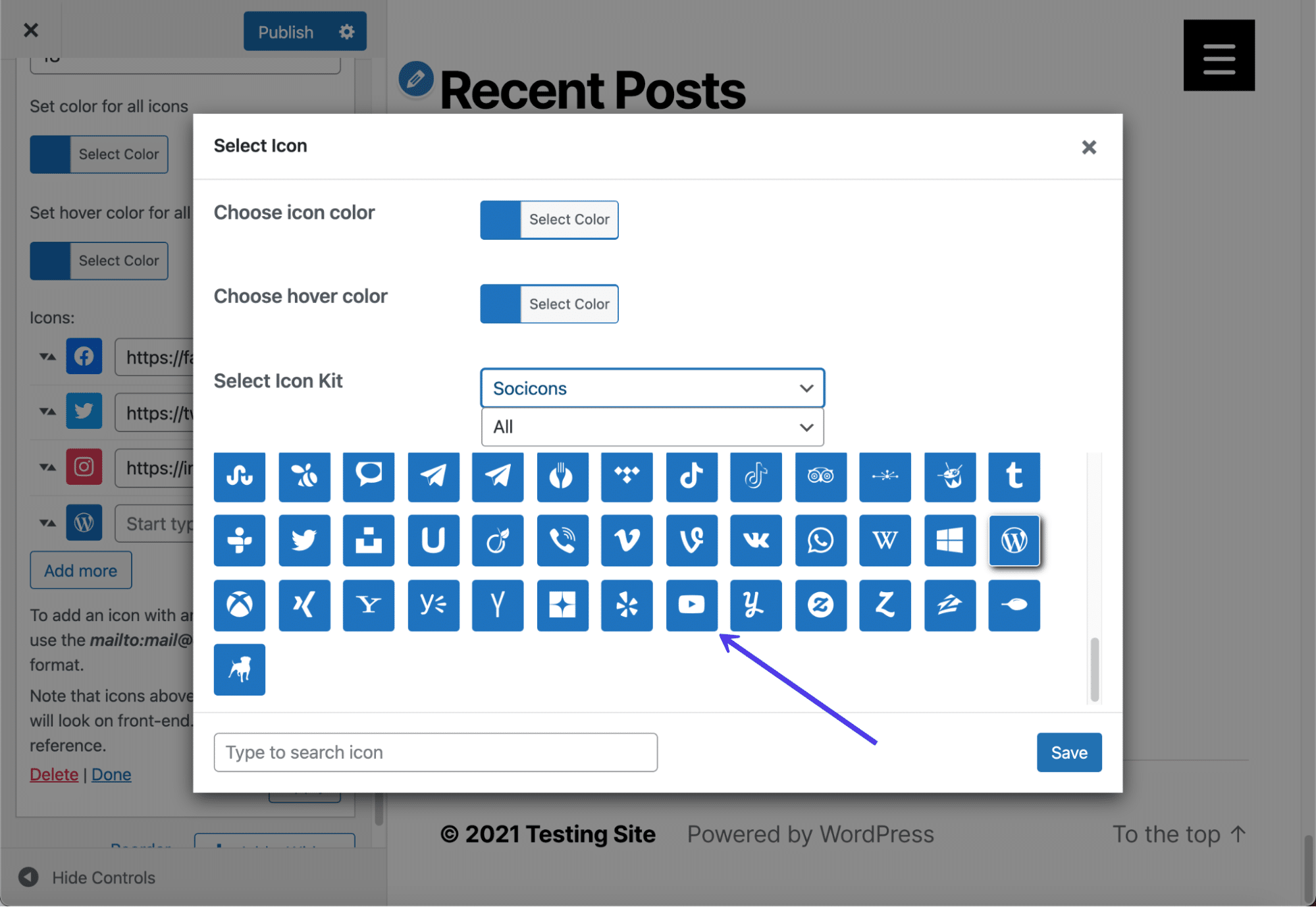
Jak widać, wprowadziliśmy zmiany w rozmiarze i kształcie ikon, dodając jednocześnie dodatkową ikonę społecznościową. Jeśli wprowadzone zmiany nie wyglądają dobrze, wróć do ustawień widżetu, aby rozwiązać problemy.
Zawsze pamiętaj, aby nacisnąć przycisk Opublikuj , aby widżet zaczął działać w interfejsie witryny. Zalecamy również samodzielne sprawdzenie interfejsu, aby upewnić się, że ikony społecznościowe są wyświetlane we właściwy sposób.
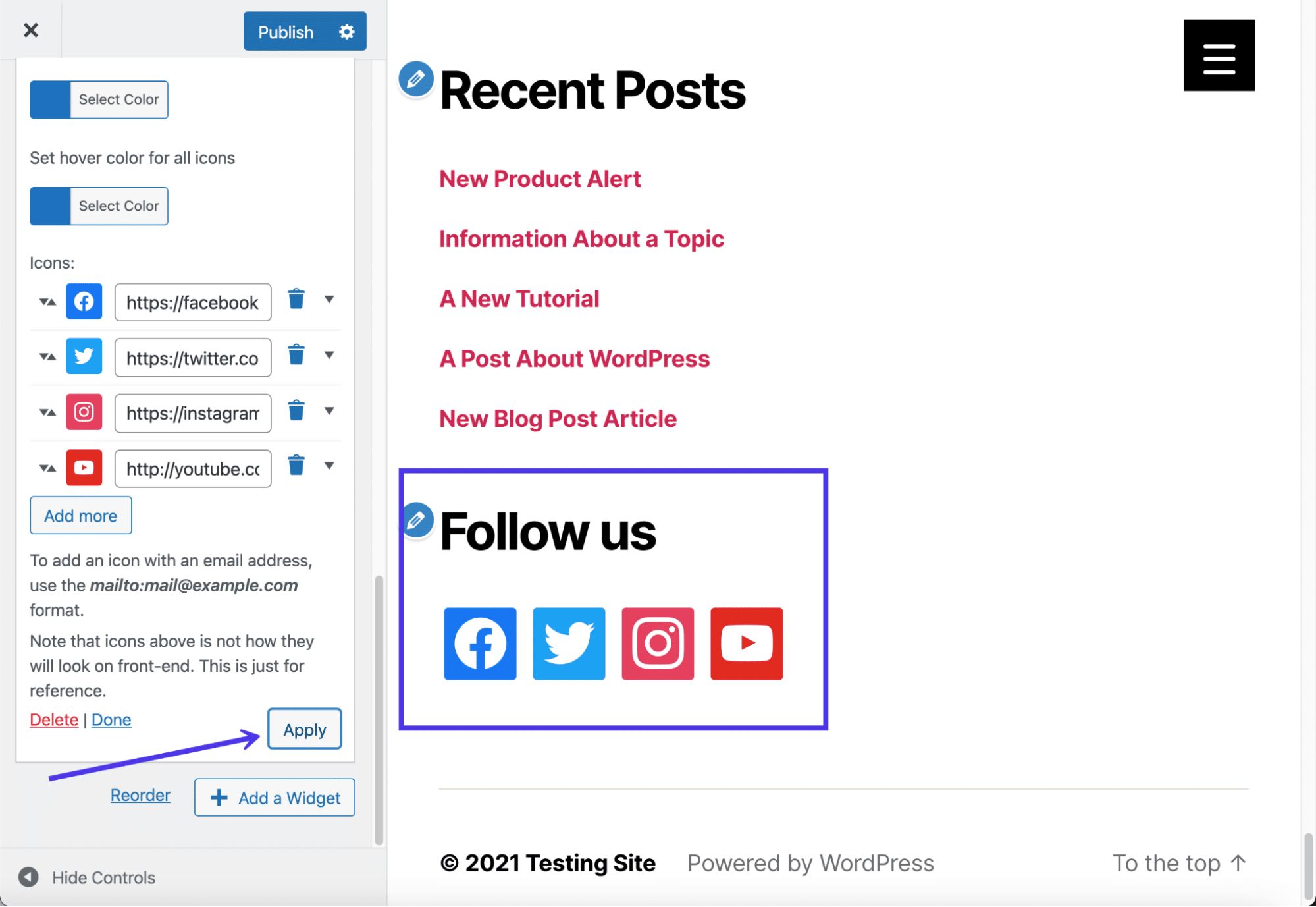
Jak dodać tło do stopki WordPressa
Tła stopek są możliwe za pomocą niektórych wtyczek do stopek i kreatorów stron. Możesz jednak również umieścić obraz lub kolor tła za stopką, korzystając z podstawowych ustawień dołączonych do motywu.
Jeśli wszystko inne zawiedzie, pokażemy Ci, jak wstawić kod CSS, aby dodać tło do stopki WordPressa.
Przede wszystkim sprawdź ustawienia motywu, aby sprawdzić, czy funkcje tła stopki są standardem. Motyw Abletone, na przykład, oferuje zakładkę Obraz tła w stopce w oknie dostosowywania motywów.
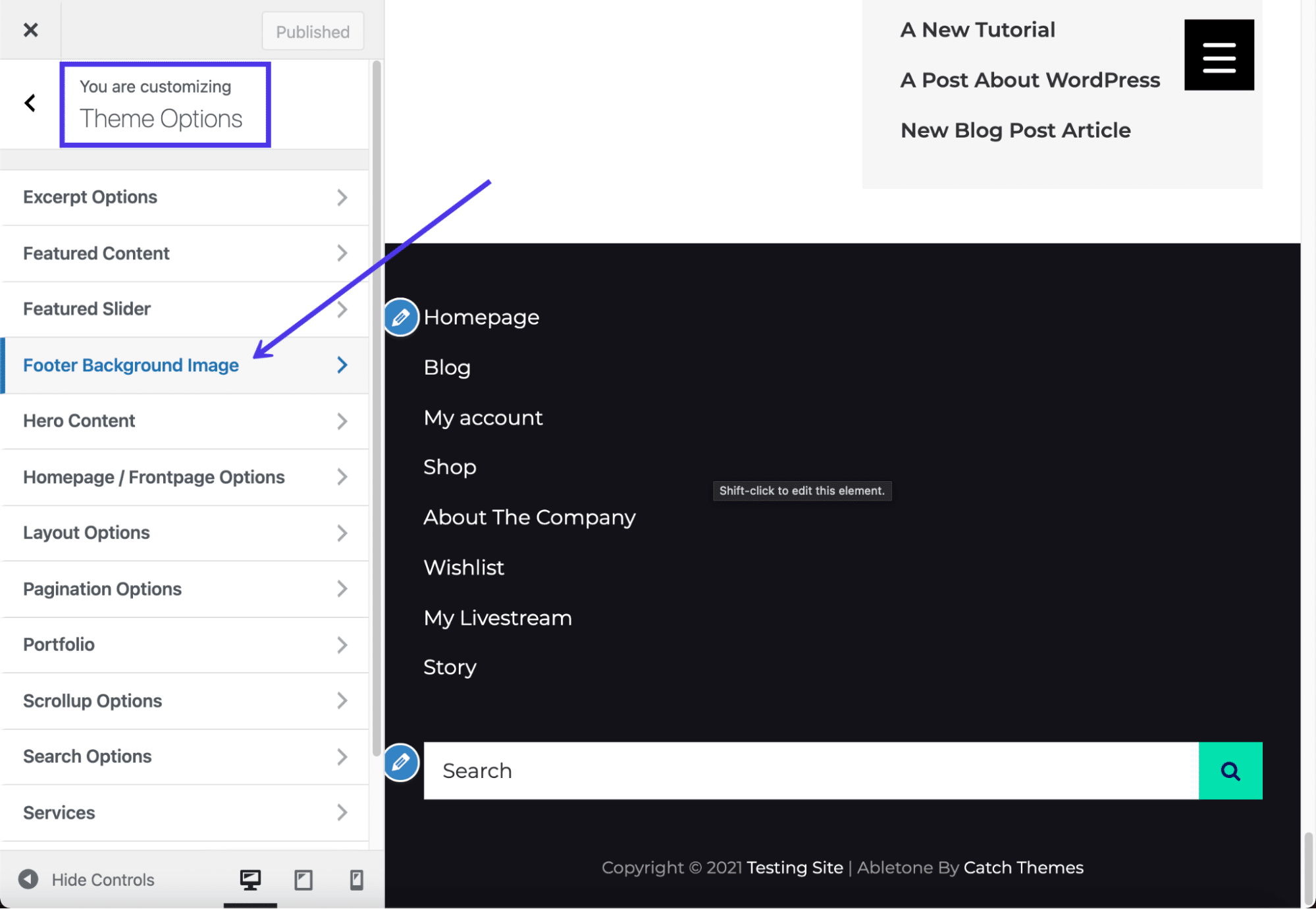
Wszystko, czego potrzebujesz, to kliknięcie przycisku Wybierz obraz i wyszukanie obrazu w Bibliotece multimediów, przesłanie nowego z komputera lub wyszukanie zdjęcia stockowego, które będzie odpowiadać Twoim potrzebom.
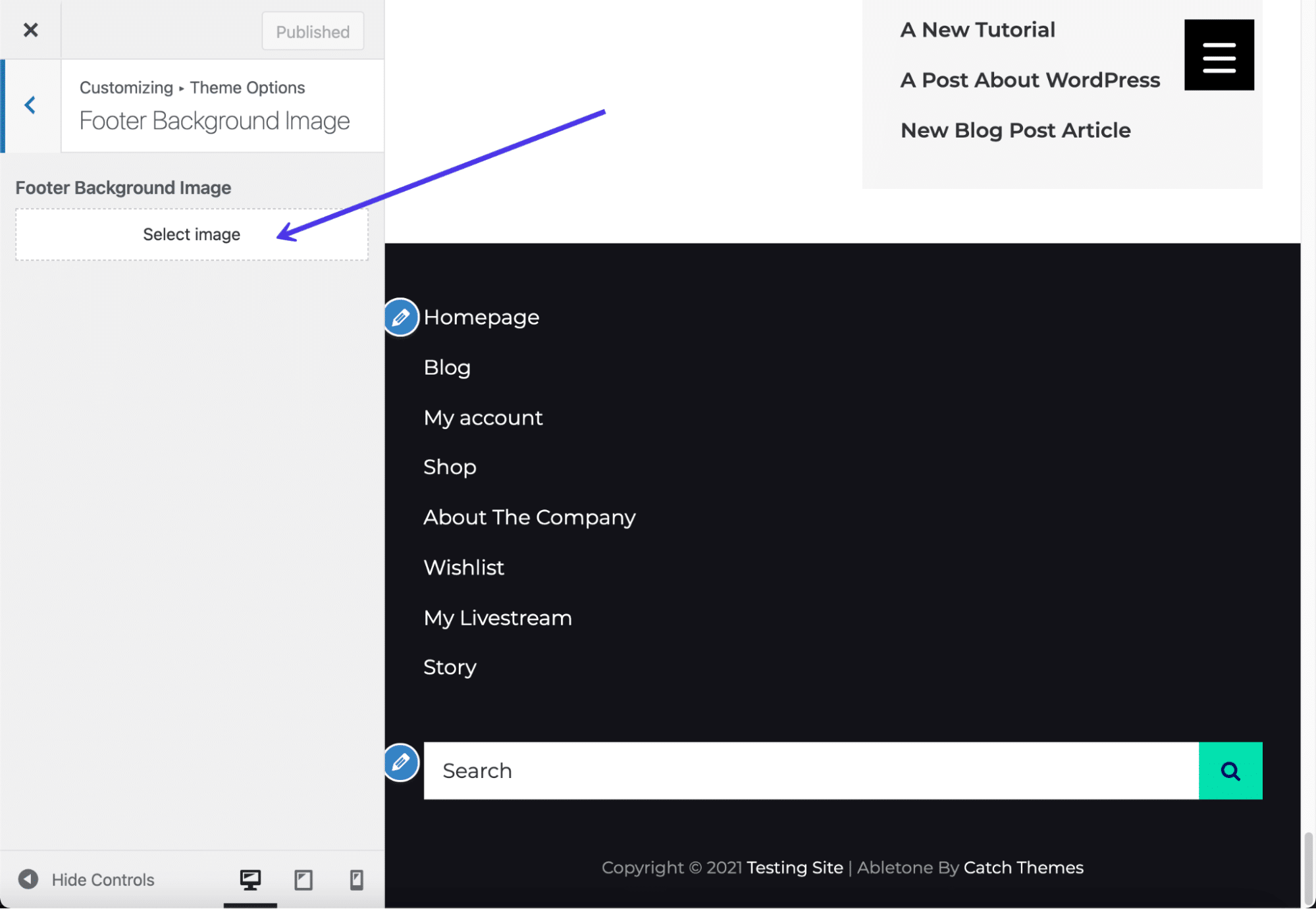
Po przesłaniu obraz pojawia się jako tło dla stopki WordPressa. Niektóre motywy oferują dodatkowe ustawienia rozciągania lub kafelkowania obrazu, ale bez samodzielnej edycji CSS utkniesz przy jakichkolwiek ustawieniach, które są dołączone do motywu.
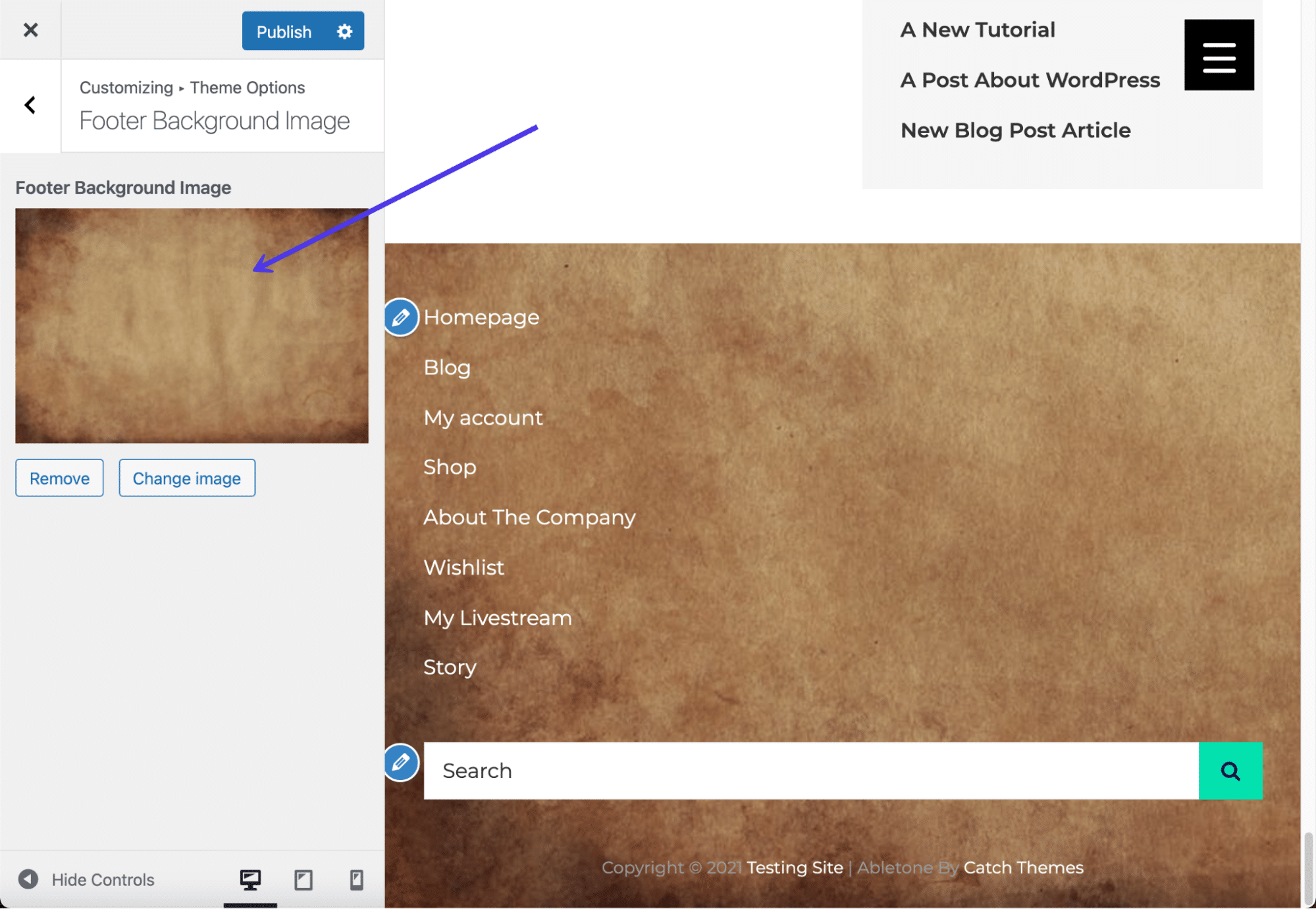
Jeśli jednak nie masz motywu, kreatora stron lub wtyczki, która umożliwia dodanie tła stopki, dodanie kodu CSS obsługuje to zadanie niezależnie od motywu lub kreatora stron.
Przejdź do dostosowywania motywów w WordPress, a następnie kliknij pozycję menu Dodatkowy CSS .
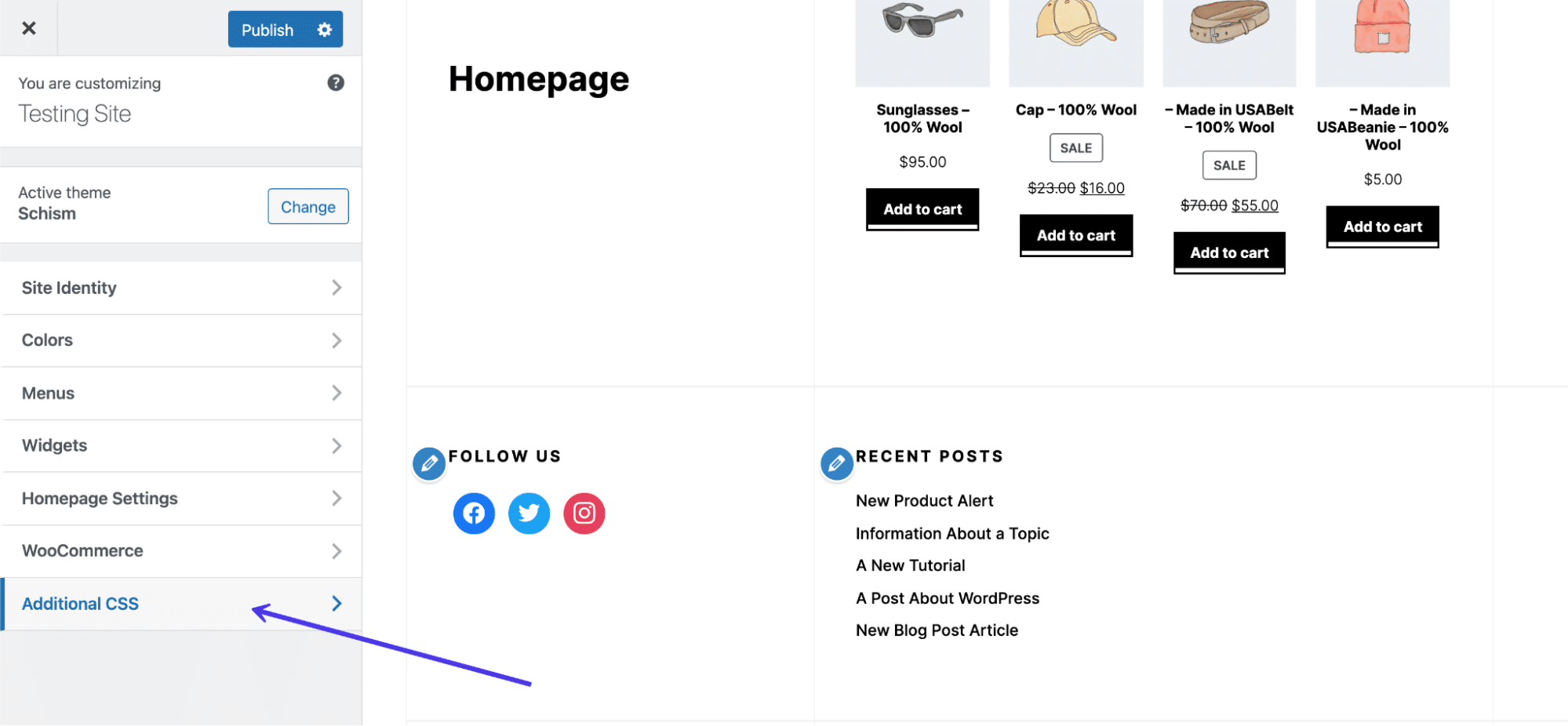
Wklej ten kod CSS w pole, ale zastąp TWOJOBRAZ adresem URL żądanego obrazu:
footer { background: url(YOURIMAGEURL) repeat; }Adres URL dowolnego obrazu można znaleźć w jego widoku szczegółów po przesłaniu go do Biblioteki multimediów.
Pamiętaj, aby kliknąć przycisk Opublikuj , aby zobaczyć go w interfejsie.
Możesz także wstawić inne fragmenty kodu, aby zmienić elementy, takie jak rozmiar i rozmiar rozciągnięcia tła lub powtórzenia. Jak możesz sobie wyobrazić, dodanie kodu CSS jest trochę mniej proste niż klikanie przycisków wtyczek, ale szybkie wyszukiwanie w Internecie może pomóc Ci znaleźć odpowiedni kod do Twoich potrzeb.
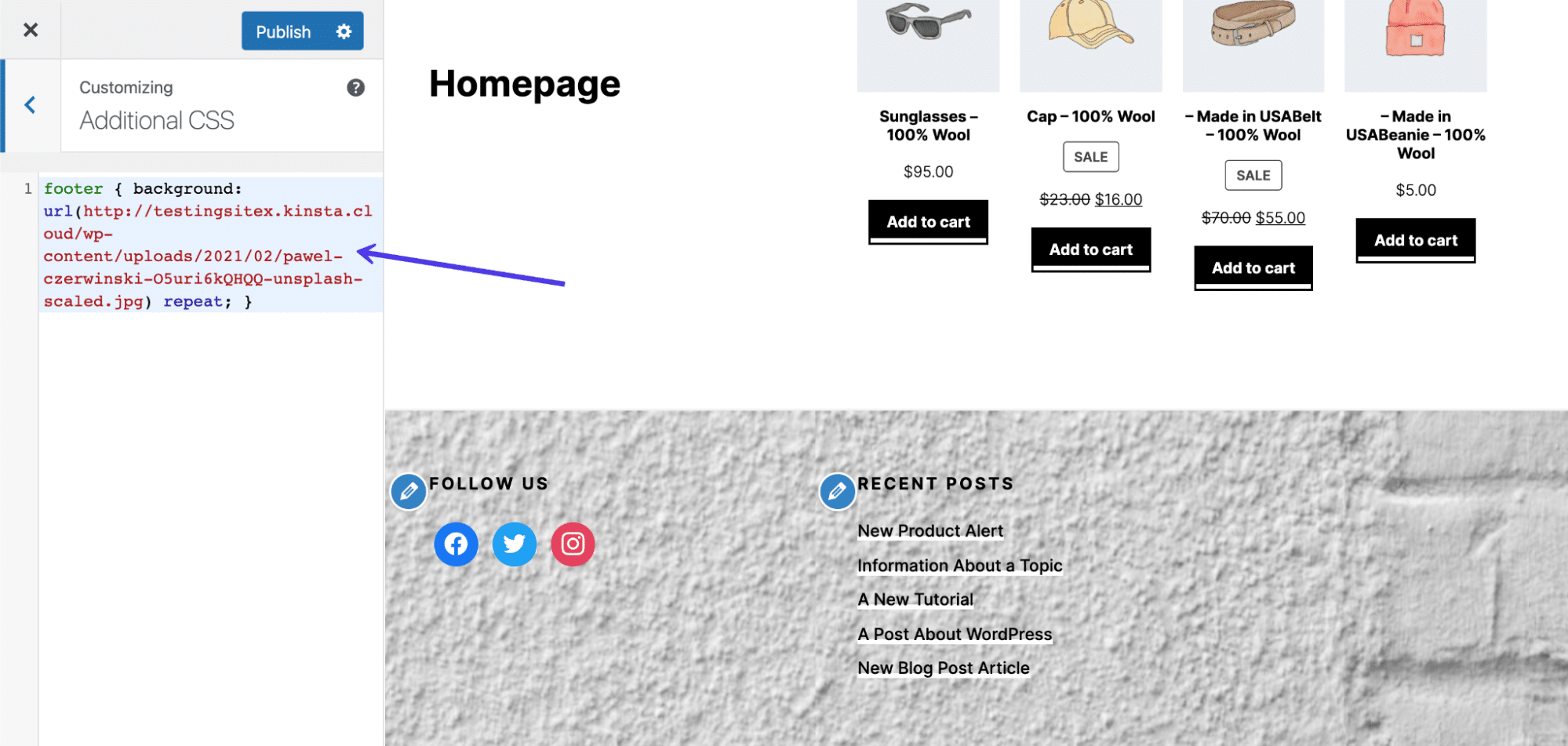
Usuwanie tekstu „Powered by WordPress”
W poprzedniej sekcji omówiliśmy, jak usunąć kredyt WordPress ze stopki WordPress.com. To trochę sztuczka w przypadku samodzielnie hostowanej witryny WordPress, ponieważ większość motywów nie oferuje sposobu na usunięcie kredytu w sekcji Tożsamość witryny w dostosowywaniu motywów.
Dlatego musimy przyjrzeć się innym sposobom usunięcia tekstu „Powered by WordPress” w stopce.
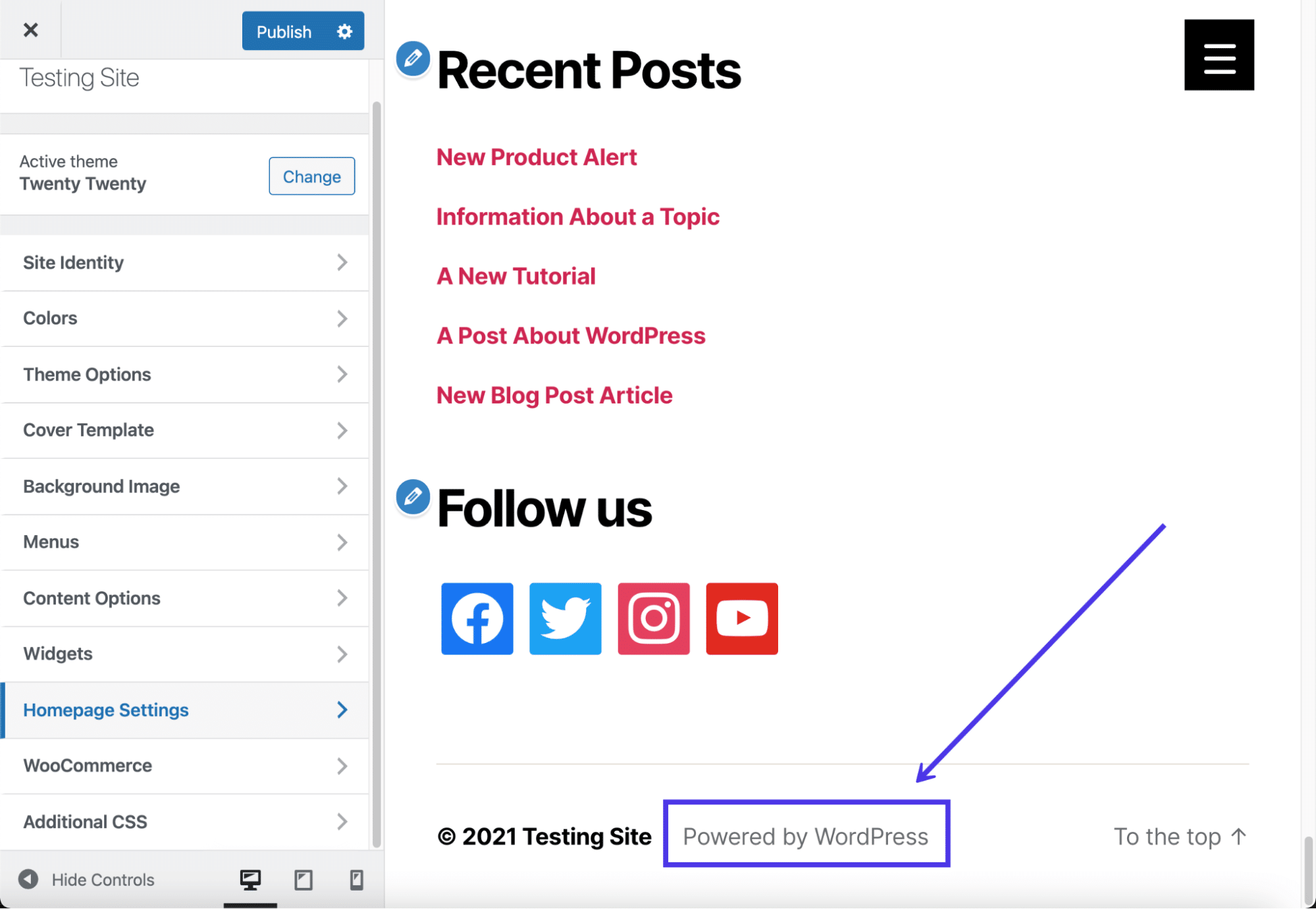
Aby poradzić sobie z tym procesem, przeczytaj nasz szczegółowy przewodnik dotyczący usuwania tagu „Powered By WordPress” ze stopki. Ten artykuł z bazy wiedzy obejmuje wszystkie następujące tematy:
- Dlaczego możesz chcieć usunąć komunikat „Powered By WordPress”
- Kiedy możesz nie chcieć go usunąć
- Metody, których należy unikać podczas próby usunięcia kredytu
- Jak usunąć kredyt za pomocą wtyczki?
- Jak ręcznie usunąć kredyt „Powered By WordPress”?
- Zastąpienie kredytu w stopce własnym kodem
Edycja kredytu w stopce za pomocą wtyczki jest znacznie łatwiejsza dla przeciętnego użytkownika WordPressa. Jednak podążanie ścieżką ręczną zapewnia pełną kontrolę nad stopką i eliminuje potrzebę instalowania kolejnej wtyczki na pulpicie nawigacyjnym.
Czy usunięcie „Dumy wspierane przez WordPressa” jest legalne?
Biorąc pod uwagę, że WordPress sprawia, że usunięcie tekstu „Proudly Powered by WordPress” ze stopki jest trochę trudne, możesz się zastanawiać, czy usuwanie wiadomości jest koszerne.
Odpowiedź brzmi, że możesz usunąć tekst „Powered by WordPress” w stopce, nie martwiąc się o jakiekolwiek konsekwencje prawne lub naruszenie Warunków korzystania z usługi WordPress. Dzieje się tak, ponieważ korzystanie z WordPressa podlega licencji GPL (General Public License), co oznacza, że każdy może redystrybuować i zmieniać WordPressa w dowolny sposób.
Ogólnie rzecz biorąc, zdecydowanie zalecamy usunięcie tekstu „Proudly Powered by WordPress”, ponieważ nie ma on nic wspólnego z Twoją marką i po prostu promuje inną organizację. Tak, fajnie jest rozpowszechniać informacje o WordPressie, ale nie kosztem własnego brandingu i cennej przestrzeni na stronie.
Teraz wiadomości w stopce wyświetlane przez programistę motywu to inna historia. Porozmawiamy o tym w następnej sekcji.
Jak usunąć tekst „Powered by XYZ Theme” w stopce WordPress?
Teraz wiemy, że nie będziesz mieć problemów z prawem lub WordPressem, gdy usuniesz komunikat w stopce „Proudly Powered by WordPress”. Ale co z niektórymi twórcami motywów, którzy umieścili w stopce „Powered by XYZ Theme”?
Na szczęście zdecydowana większość motywów WordPressa podlega również licencji General Public License, co sprawia, że wycięcie tego tekstu i zastąpienie go czymś bardziej odpowiednim dla Twojej firmy jest całkowicie dopuszczalne. Rozsądne jest jednak ponowne sprawdzenie u programisty motywu, aby upewnić się, że nie ma wymogu w swoich warunkach, który wymaga, aby pozostawić informację o rozwoju w stopce.
Możesz to zrobić, po prostu pytając programistę, czy motyw podlega Powszechnej Licencji Publicznej. A jeśli tak nie jest lub ich warunki wymagają pozostawienia kredytu, sugerujemy poszukanie innego motywu, ponieważ nie jest to dokładnie pożądany element na Twojej stronie internetowej.
Jak więc usunąć tekst „Powered by XYZ Theme” ze stopki?
Niektóre wtyczki usuwające komunikat „Powered by WordPress” mogą również usuwać wszelkie wiadomości wstawione przez programistę motywu. Nie jest to jednak pewne.
Dlatego proponujemy wybrać jedną z następujących metod:
- Edytuj bezpośrednio pliki witryny stopki, aby wyeliminować komunikat kredytowy.
- Poproś programistę o usunięcie go za Ciebie.
- Uaktualnij do wersji premium motywu.
Edycja plików witryny stopki wymaga trochę wiedzy technicznej, ale często można to zrobić w ciągu kilku minut. Poproszenie programisty o usunięcie kredytu programisty motywu może zakończyć się powodzeniem, ale zasadniczo masz nadzieję, że znajdziesz przyjaznego programistę, który zechce przeprowadzić Cię przez ten proces. Zwykle nie oferują tego, jeśli używasz tylko bezpłatnej wersji ich motywu.
Najłatwiejszą opcją jest uaktualnienie do wersji premium tego motywu. Wielu twórców motywów premium rozdaje uproszczone, bezpłatne wersje swoich motywów w nadziei, że uaktualnisz je w celu uzyskania lepszych funkcji i większej kontroli.
Ponieważ uaktualnienie do motywu premium i rozmowę z deweloperem można przeprowadzić samodzielnie, będziemy rozmawiać głównie o tym, jak edytować pliki witryny z motywem, aby pozbyć się tego komunikatu kredytowego.
Na początek sprawdź stopkę swojego motywu, aby potwierdzić, czy masz na dole informacje o autorze. Jeśli tak, zanotuj dokładnie wyświetlany tekst, ponieważ może to pomóc w wyszukaniu komunikatu w plikach witryny.
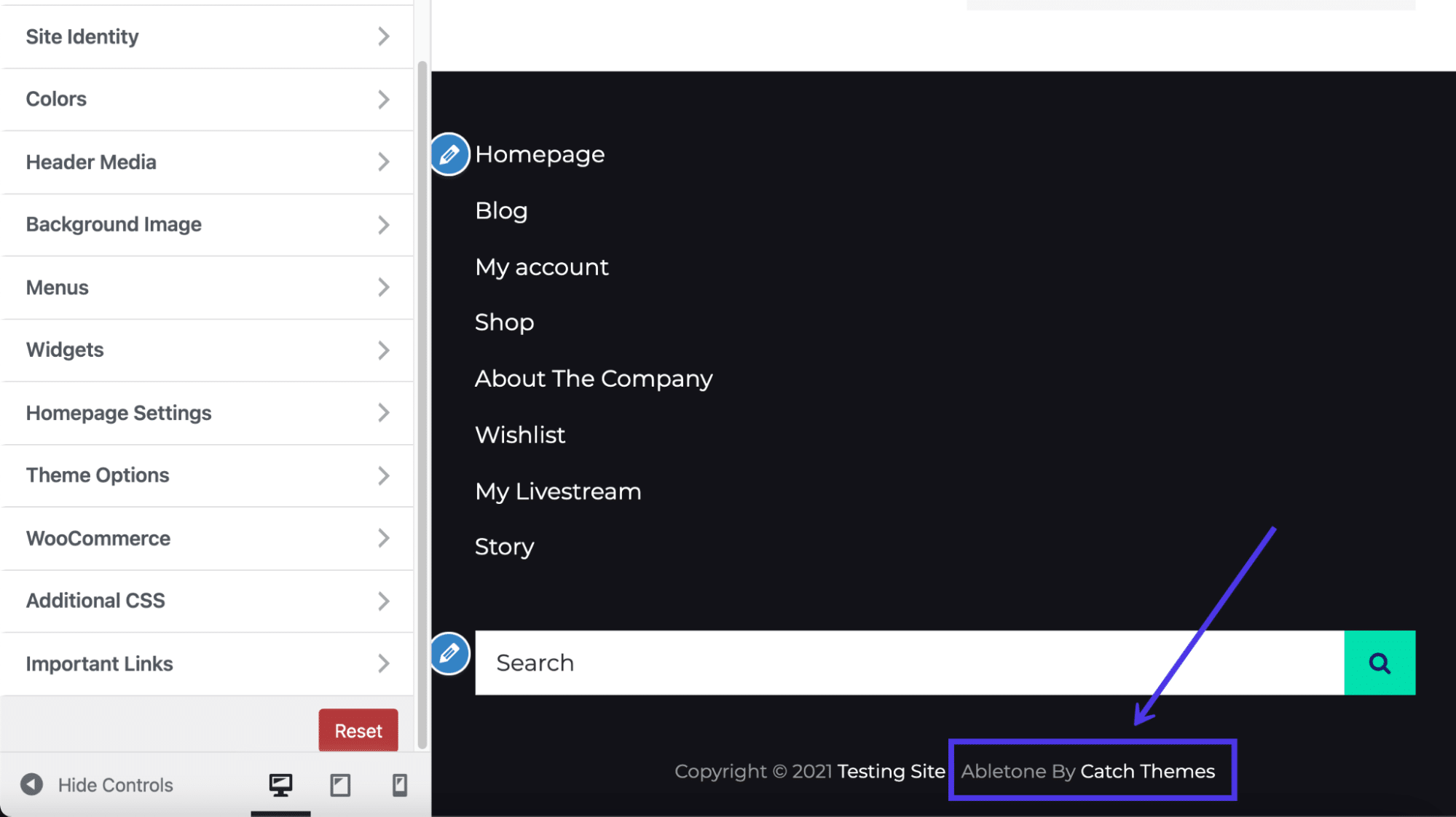
Połącz się z plikami witryny za pomocą klienta FTP, jak omówiono wcześniej w tym artykule. Każdy programista motywu różni się tym, gdzie umieszcza znacznik w stopce, ale dobrym miejscem do rozpoczęcia jest /public/wp-content/themes .
Wybierz motyw, który aktywowałeś na swojej stronie.
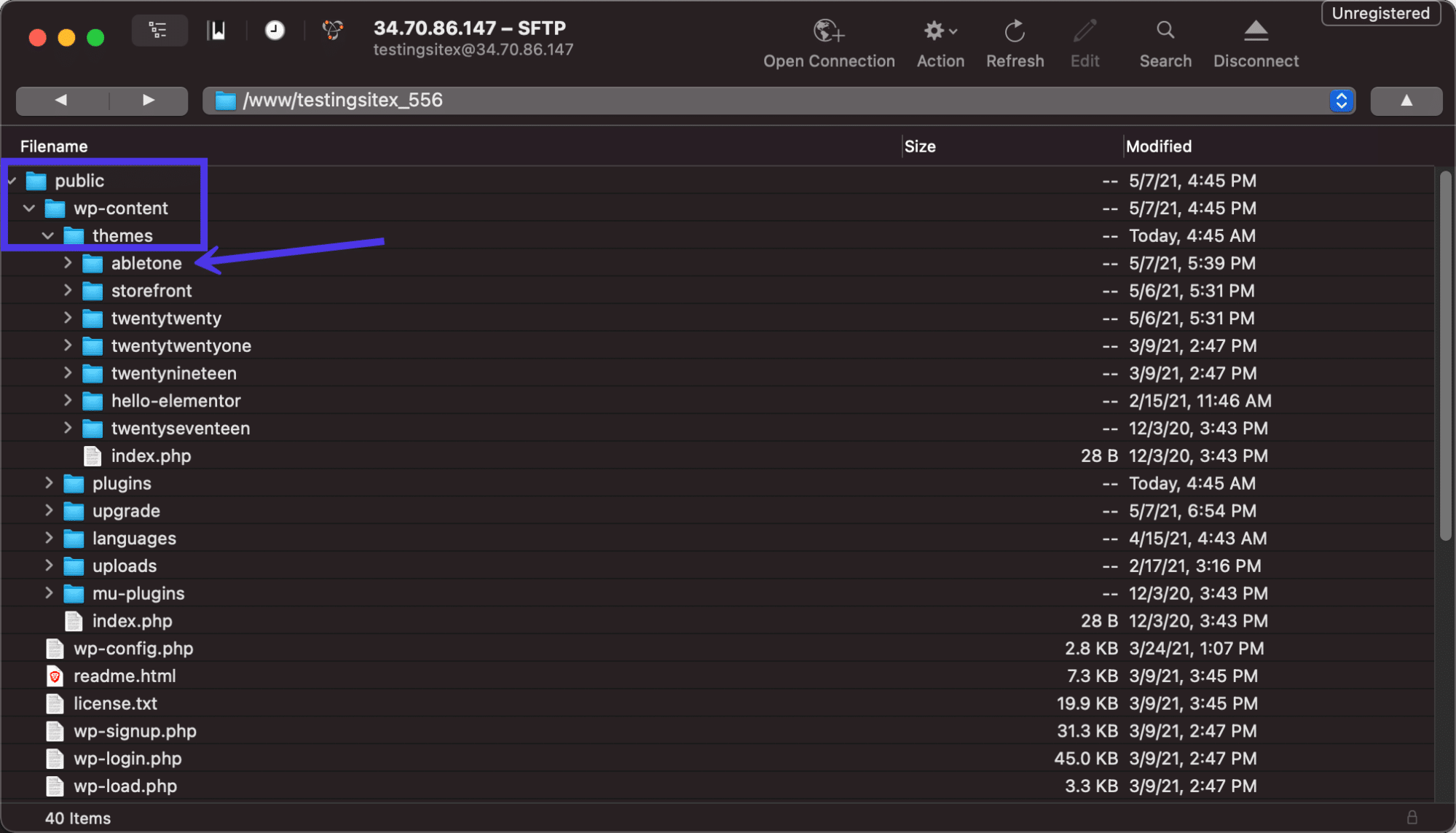
Stąd jedną z opcji jest otwarcie głównego pliku footer.php w edytorze tekstu lub IDE PHP i wyszukanie odniesień do kredytu stopki. Użyj funkcji Znajdź w wybranym edytorze, aby wpisać i wyszukać dokładnie ten tekst, który pojawi się jako komunikat kredytowy w stopce.
Podobnie jak w przypadku wszystkich motywów, może to nie być odpowiedni plik do usunięcia kredytu w stopce; to całkowicie zależy od tego, jak zbudowano motyw. Jeśli nie masz szczęścia z plikiem footer.php , szukaj dalej gdzie indziej.
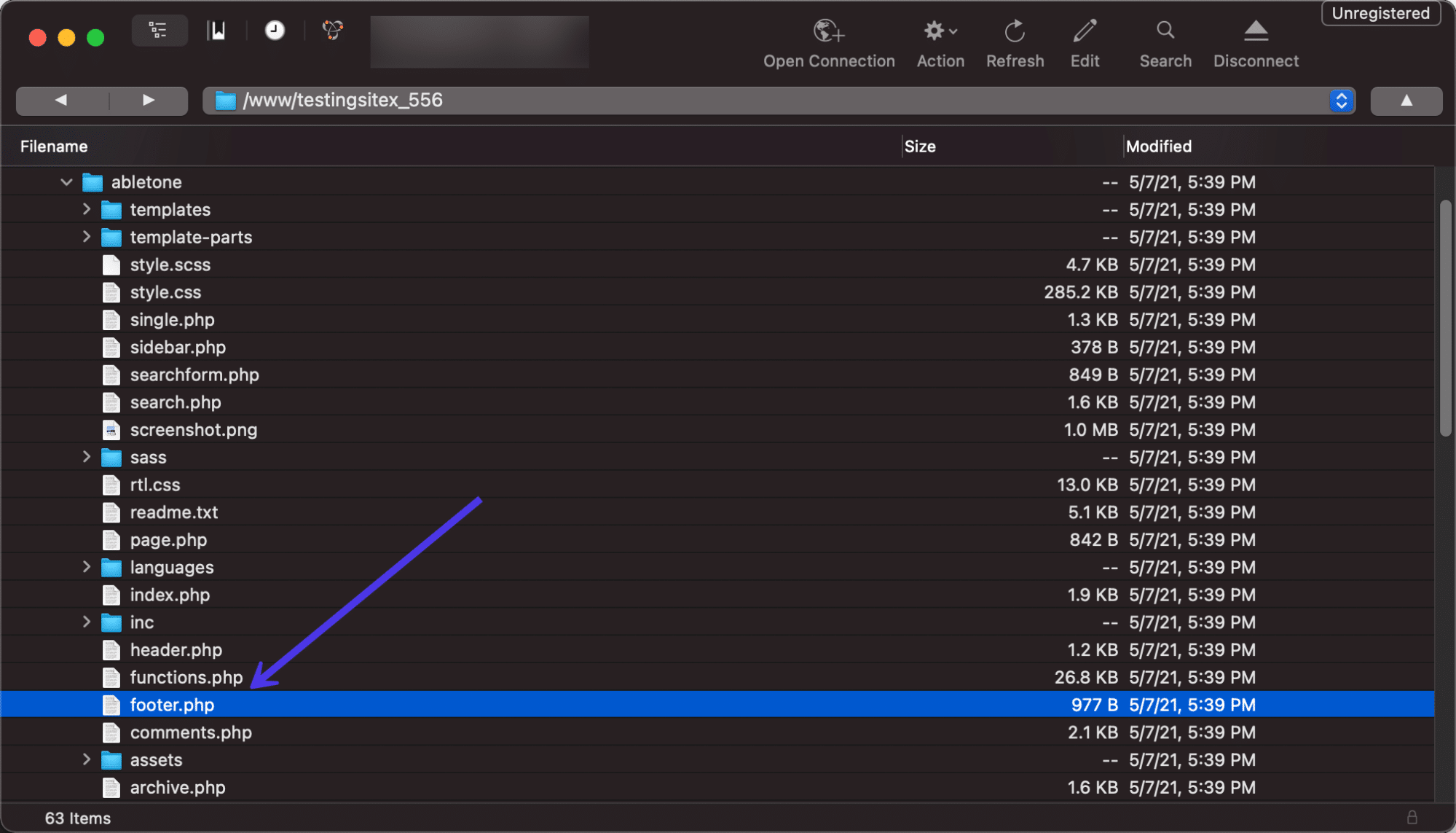
Jednym z najczęstszych miejsc, w których można znaleźć kod informacji kredytowej w stopce, jest folder /template-parts . Odkryliśmy, że tak było w przypadku bieżącego motywu testowego, który zainstalowaliśmy w tym samouczku.
Możemy przejść do folderu /footer , a następnie kliknąć plik site-info.php . Ten plik site-info.php (lub jakiś jego wariant) jest powszechnym miejscem przechowywania informacji kredytowych w stopce motywu.
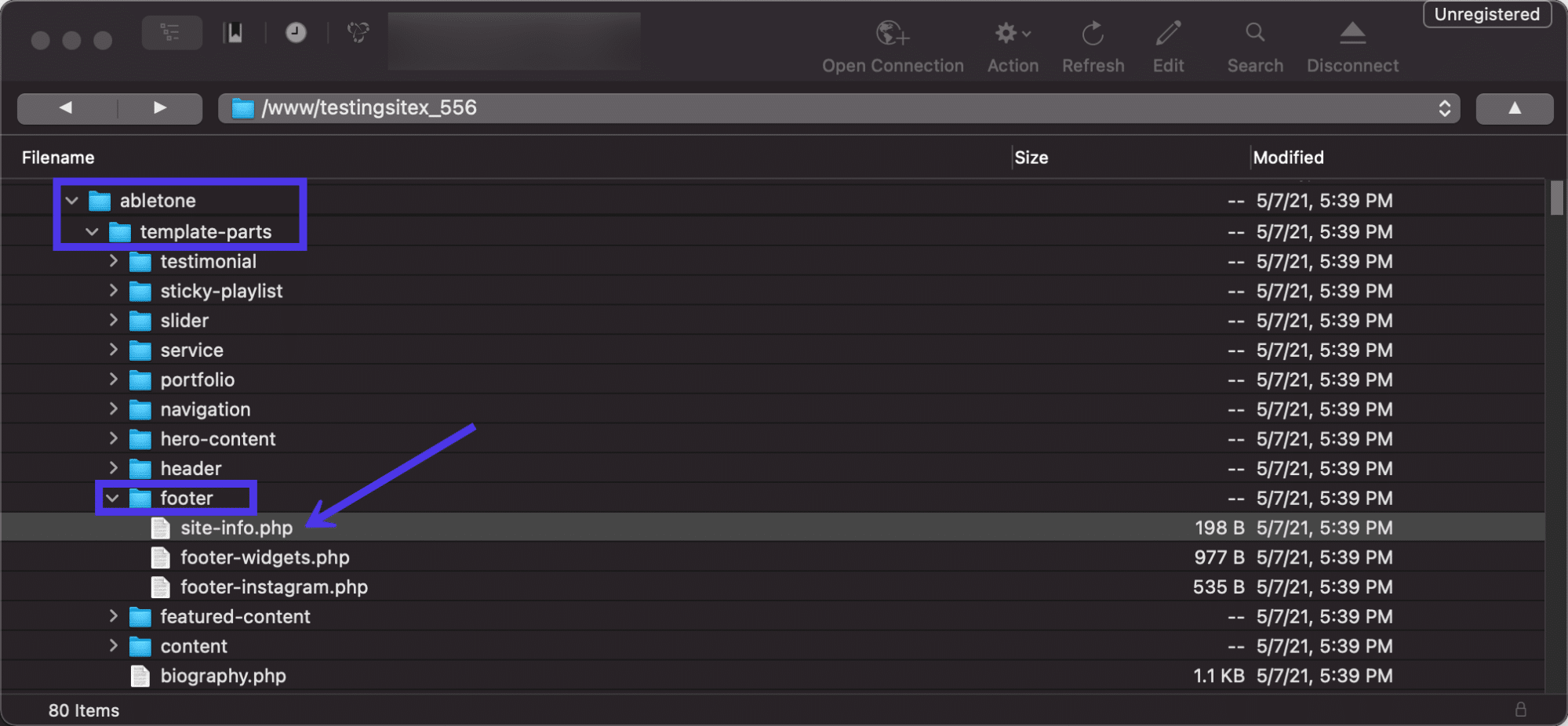
Możesz usunąć kredyty ze stopki lub zastąpić je czymś innym. W takiej sytuacji po prostu usuniemy hak kredytów i kod kredytów do_action na dole.
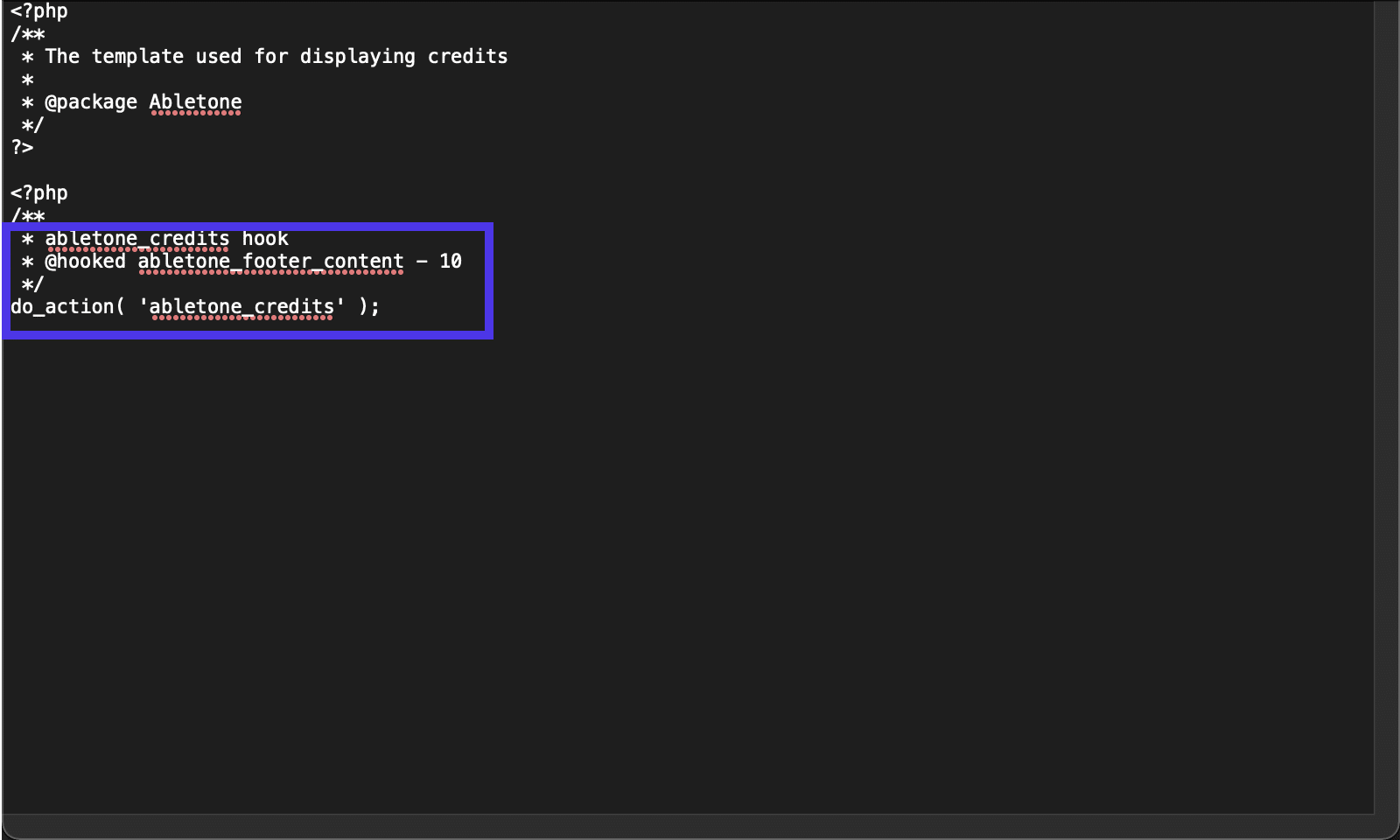
I to z powodzeniem usunęło cały kredyt wyświetlany dla twórcy motywu. Nie miało to również żadnego wpływu na zawartość stopki, na przykład nasze widżety i menu.
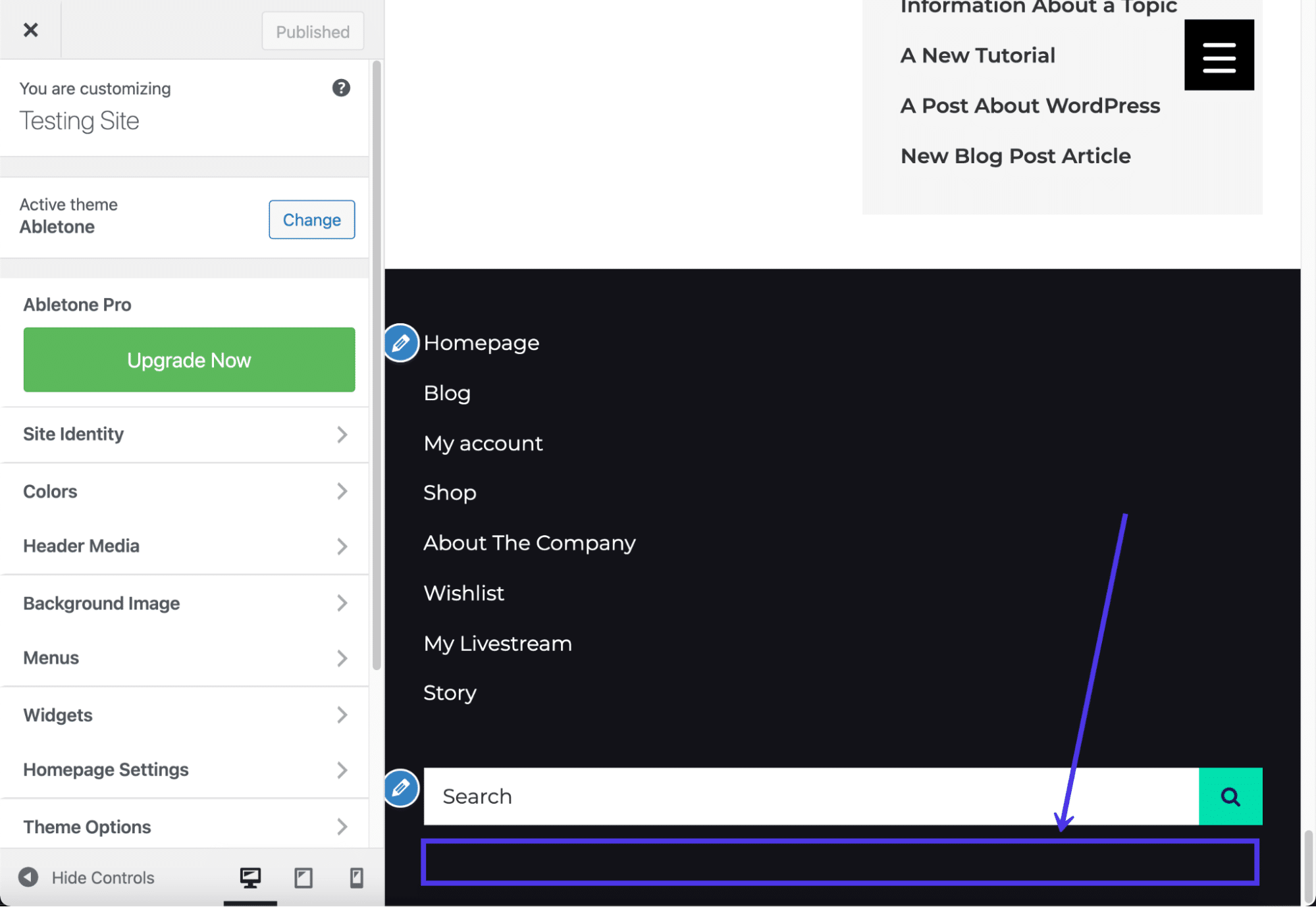
Jak wspomniano wcześniej, jednym ze sposobów na ukrycie kredytu w stopce, przy jednoczesnym wspieraniu twórcy motywu i uzyskiwaniu znacznie lepszych funkcji, jest uaktualnienie do wersji premium motywu. Wypatruj przycisku na pulpicie nawigacyjnym, aby uaktualnić do wersji Pro, lub przejdź do witryny programisty, aby dokonać płatności.
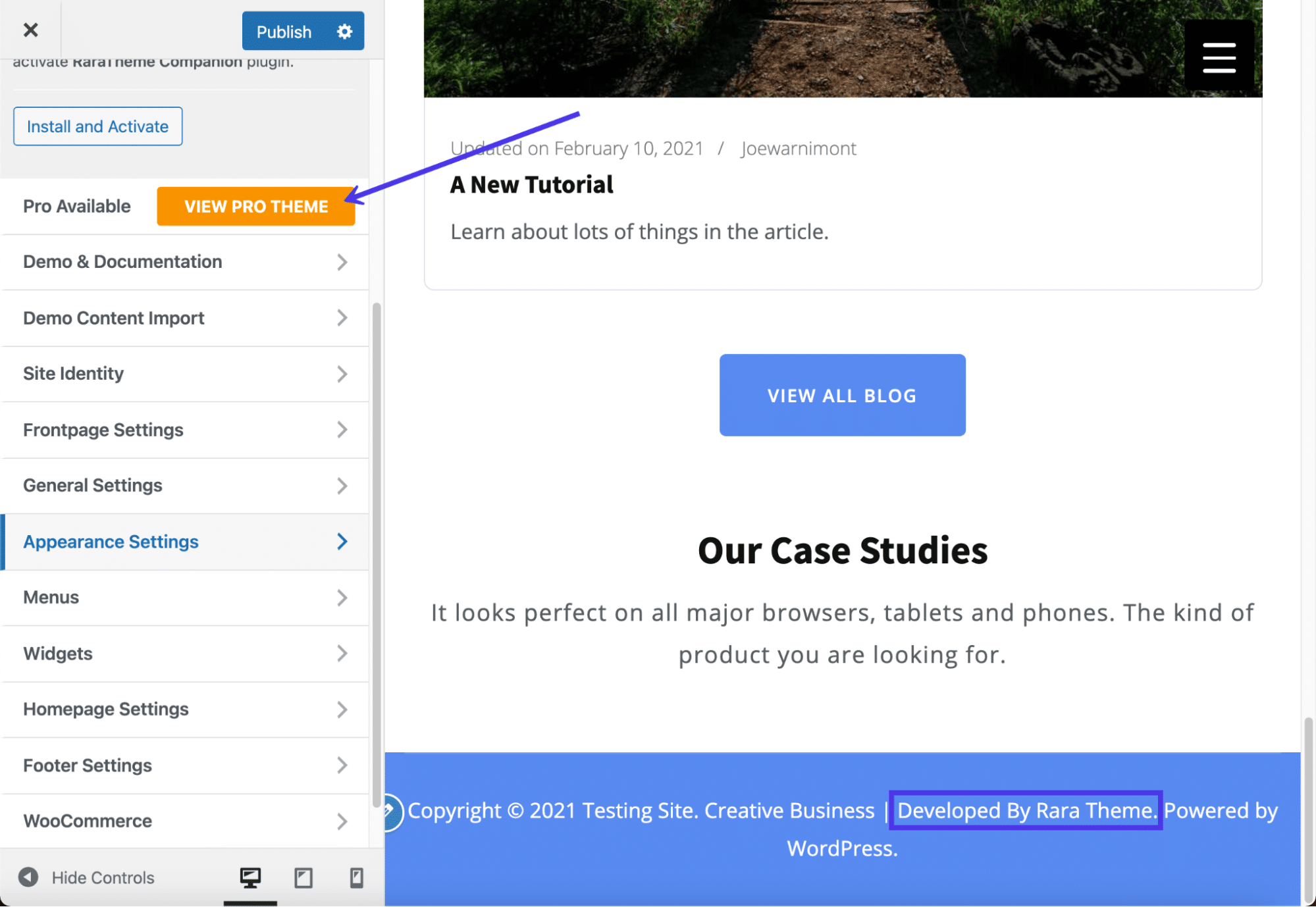
Jak całkowicie usunąć stopkę WordPress?
Chociaż nie jest to zalecane w przypadku większości witryn, czasami w niektórych sytuacjach sensowne jest całkowite usunięcie stopki WordPressa.
Jeśli okaże się, że stopka WordPressa powoduje zbyt dużo bałaganu (co jest typowe dla stron docelowych) lub jeśli zamiast tego stopka nie jest indeksowana przez wyszukiwarki, całkowite usunięcie stopki z równania może nie być złe opcja.
Pamiętaj jednak, że nie usuwasz stopki z plików WordPress. Plik footer.php jest podstawową częścią plików WordPress, więc musisz go zostawić. Możemy jednak użyć kodu CSS, aby powiedzieć WordPressowi, aby nie wyświetlał stopki i jej zawartości.
Aby całkowicie ukryć stopkę WordPressa, przejdź do Theme Customizer i kliknij zakładkę Dodatkowy CSS .
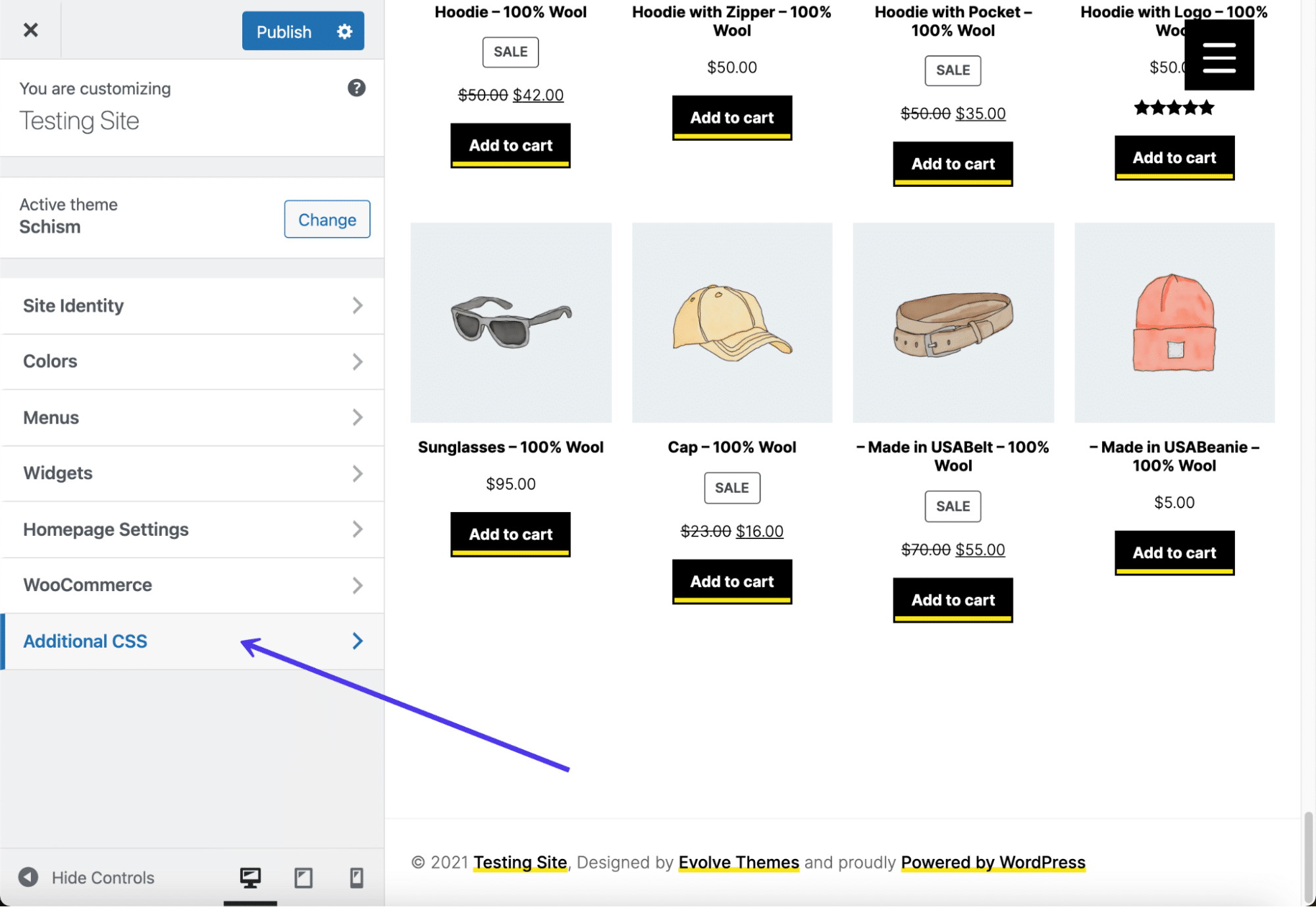
Celem jest wklejenie kodu CSS, aby poinformować WordPressa, że nie chcemy widzieć stopki na naszej stronie.
W tym przykładzie staramy się ukryć wszystko, od informacji o prawach autorskich po autoryzację WordPressa i autorów motywów. Możesz również użyć tej metody, aby ukryć elementy, takie jak widżety i menu, w stopce.
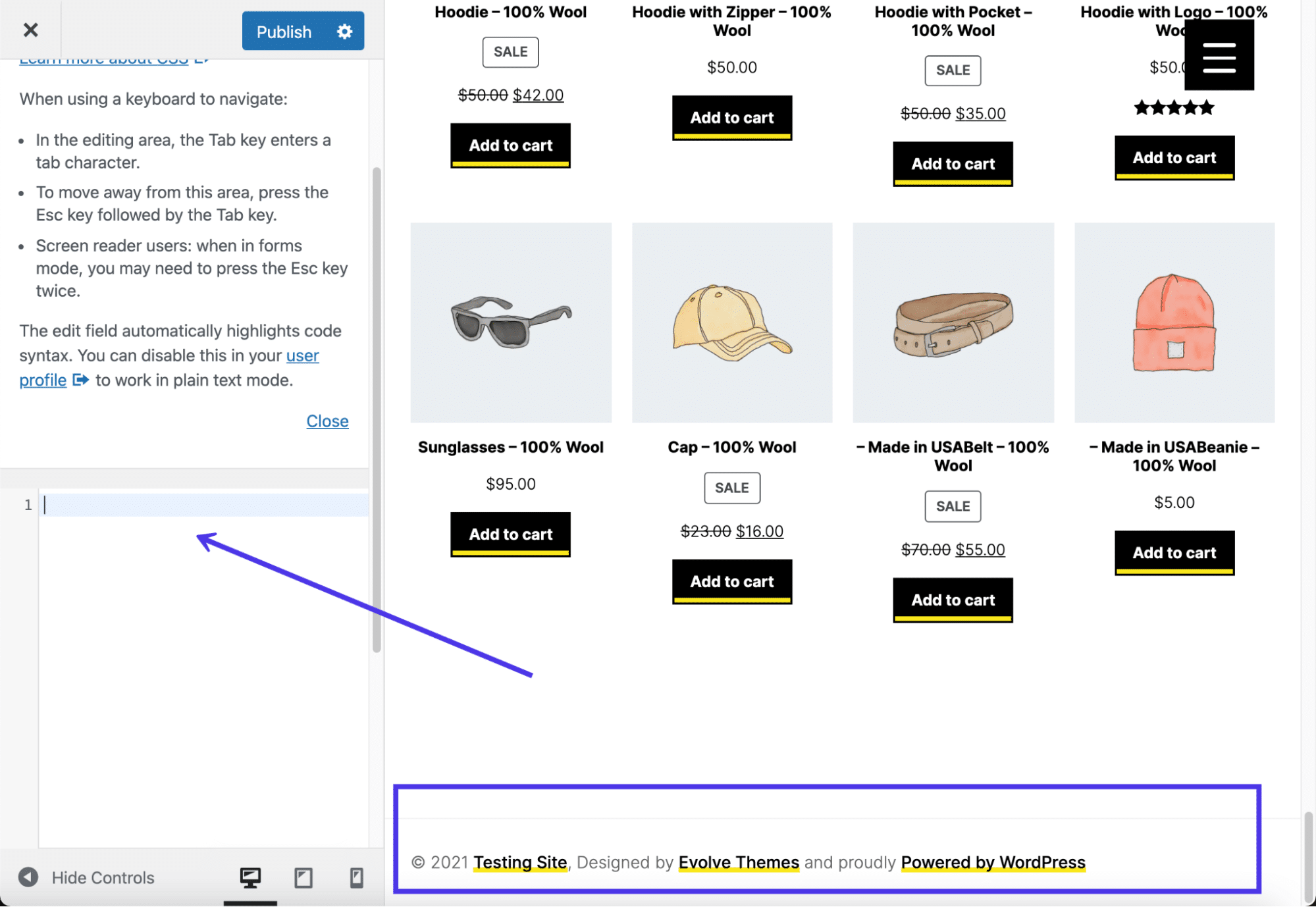
Śmiało i wklej następujący kod w polu CSS :
footer{ display:none; }To mówi WordPressowi, aby ukrył wszystko w pliku footer.php . Plik pozostaje w katalogu plików, na wypadek gdybyś chciał ponownie dodać zawartość w przyszłości.
Podgląd Theme Customizer powinien teraz pokazywać puste miejsce. Upewnij się, że klikniesz przycisk Opublikuj , aby zobaczyć wyniki w interfejsie.
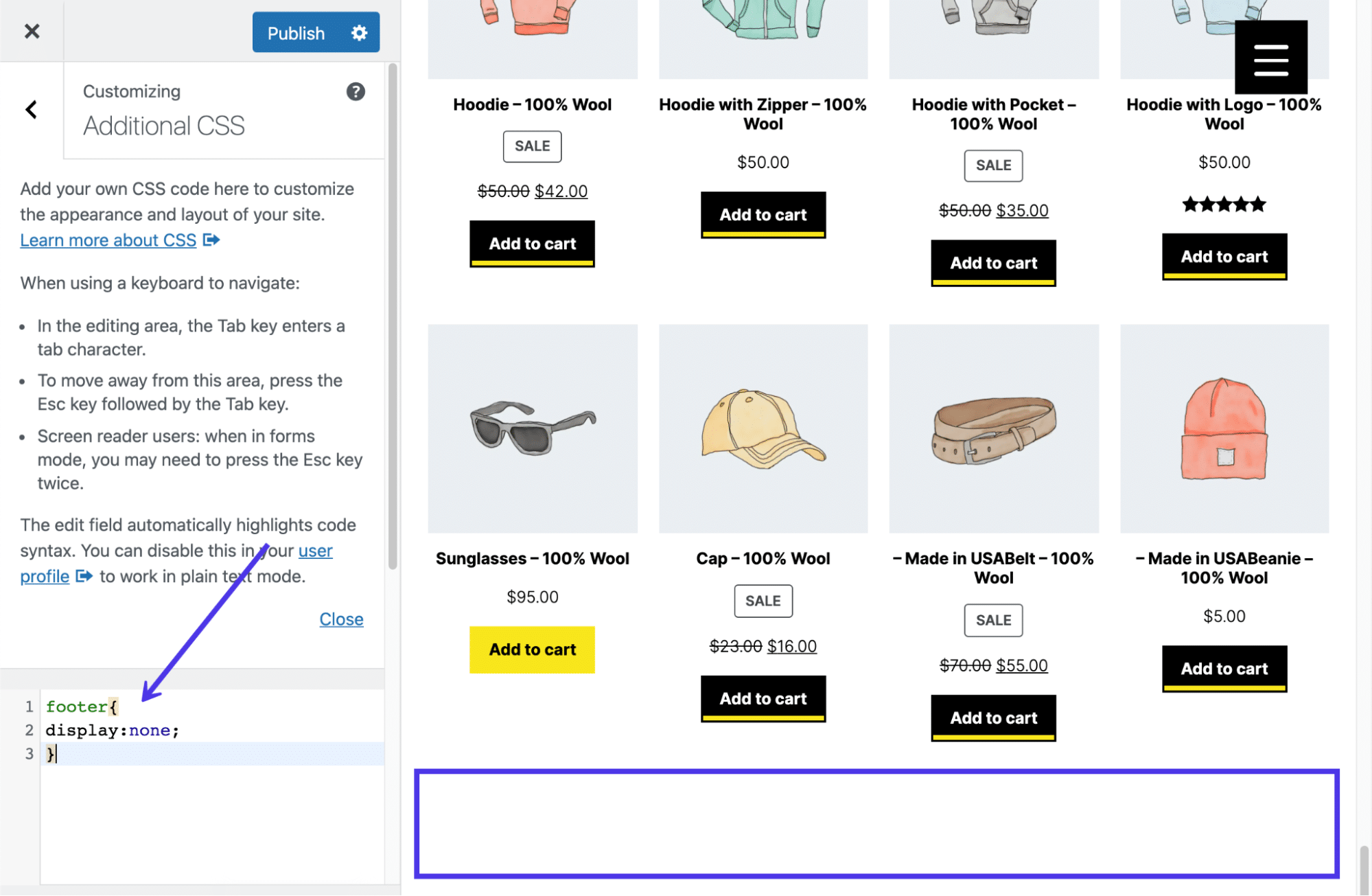
Chociaż ten CSS powinien działać w przypadku większości motywów, może się okazać, że twórca motywu ma inną konfigurację plików. Innym sposobem potencjalnego usunięcia większości zawartości stopki jest użycie następującego kodu zamiast poprzedniego omówionego kodu:
.site-info { display:none; }Ta opcja jest mniej prawdopodobna, ale często zdarza się, że twórcy motywów tworzą plik o nazwie site-info.php w folderze template-parts stopki.
tweetować
Streszczenie
Stopki WordPress mają wiele zastosowań, od dodawania przycisków mediów społecznościowych po wyświetlanie najnowszych postów na blogu, stron pomocy technicznej i formularzy. Celem jest skorzystanie z tej dodatkowej przestrzeni, ponieważ nie jest mądrze wypełniać menu głównego zbyt dużą liczbą linków lub próbować zapełniać pasek boczny porcją treści.
Poznałeś wiele sposobów edytowania stopki WordPressa. Mamy nadzieję, że teraz możesz z powodzeniem edytować i dostosowywać stopki w dowolnej witrynie WordPress!
Daj nam znać w komentarzach poniżej, jeśli masz jakiekolwiek pytania dotyczące edycji stopki w WordPressie!
